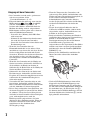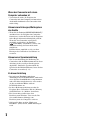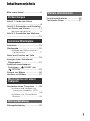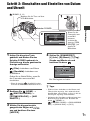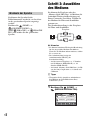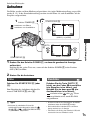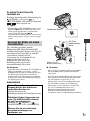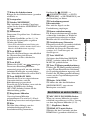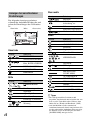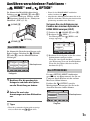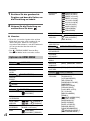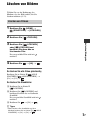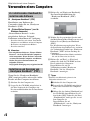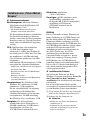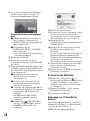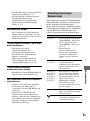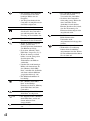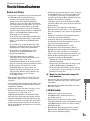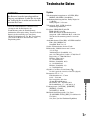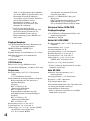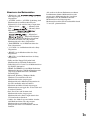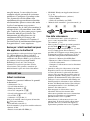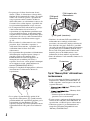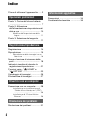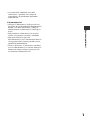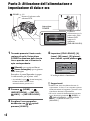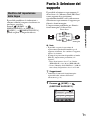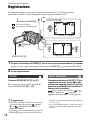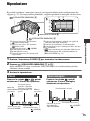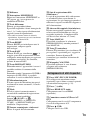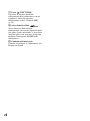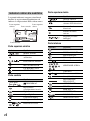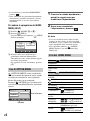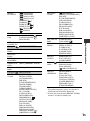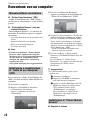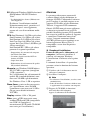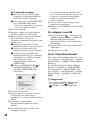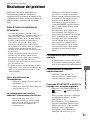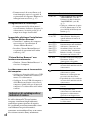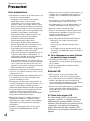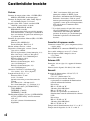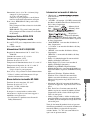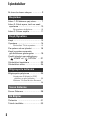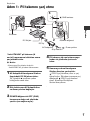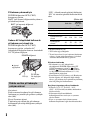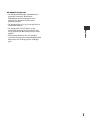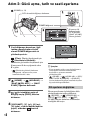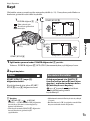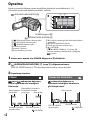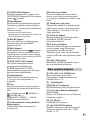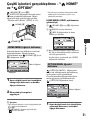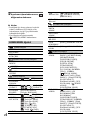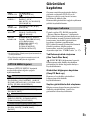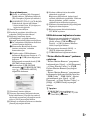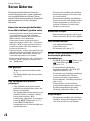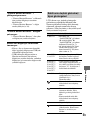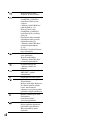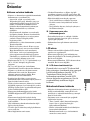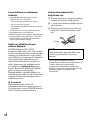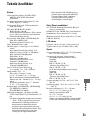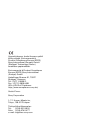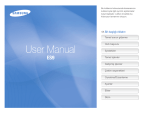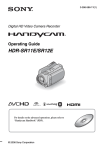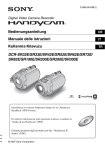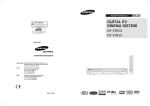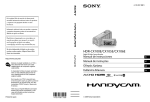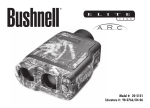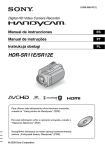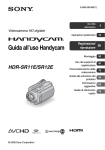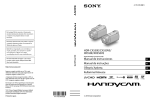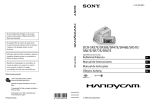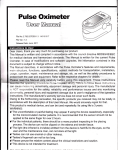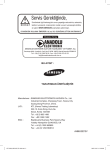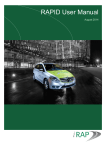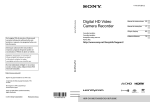Download HDR-SR11E/SR12E
Transcript
3-286-586-31(1) Digital HD Video Camera Recorder Bedienungsanleitung Manuale delle istruzioni Kullanma Kılavuzu HDR-SR11E/SR12E Einzelheiten zu weiteren Funktionen finden Sie im „Handycam Handbuch“ (PDF-Format). Per ulteriori informazioni sulle operazioni avanzate, consultare la “Guida all’uso Handycam” (PDF). Gelişmiş işlemlerle ilgili ayrıntılar için bkz. “Handycam El Kitabı” (PDF). © 2008 Sony Corporation DE IT TR Bitte zuerst lesen! Lesen Sie diese Anleitung vor Inbetriebnahme des Geräts bitte aufmerksam durch und bewahren Sie sie zum späteren Nachschlagen sorgfältig auf. WARNUNG Um Feuergefahr und die Gefahr eines elektrischen Schlags zu verringern, setzen Sie das Gerät weder Regen noch Feuchtigkeit aus. Schützen Sie Akkus und Batterien vor übermäßiger Hitze, wie z. B. direktem Sonnenlicht, Feuer o. Ä. ACHTUNG Ersetzen Sie die Batterie bzw. den Akku ausschließlich durch eine Batterie bzw. einen Akku des angegebenen Typs. Andernfalls besteht Feuer- oder Verletzungsgefahr. Ein zu großer Schalldruck von Ohrhörern oder Kopfhörern kann zu Hörverlusten führen. FÜR KUNDEN IN DEUTSCHLAND Entsorgungshinweis: Bitte werfen Sie nur entladene Batterien in die Sammelboxen beim Handel oder den Kommunen. Entladen sind Batterien in der Regel dann, wenn das Gerät abschaltet und „Batterie leer“ signalisiert oder nach längerer Gebrauchsdauer der Batterien nicht mehr einwandfrei funktioniert. Um sicherzugehen, kleben Sie die Batteriepole z.B. mit einem Klebestreifen ab oder geben Sie die Batterien einzeln in einen Plastikbeutel. FÜR KUNDEN IN EUROPA Achtung Die elektromagnetischen Felder bei den speziellen Frequenzen können Bild und Ton dieses Gerätes beeinflussen. DE 2 Dieses Produkt wurde geprüft und erfüllt die EMV-Richtlinie, sofern Verbindungskabel mit einer Länge von weniger als 3 Metern verwendet werden. Hinweis Wenn eine Datenübertragung aufgrund statischer oder elektromagnetischer Störeinflüsse abbricht (fehlschlägt), starten Sie die entsprechende Anwendung neu, oder entfernen Sie das USBKabel, und schließen Sie es wieder an. Entsorgung von gebrauchten elektrischen und elektronischen Geräten (anzuwenden in den Ländern der Europäischen Union und anderen europäischen Ländern mit einem separaten Sammelsystem für diese Geräte) Das Symbol auf dem Produkt oder seiner Verpackung weist darauf hin, dass dieses Produkt nicht als normaler Haushaltsabfall zu behandeln ist, sondern an einer Annahmestelle für das Recycling von elektrischen und elektronischen Geräten abgegeben werden muss. Durch Ihren Beitrag zum korrekten Entsorgen dieses Produkts schützen Sie die Umwelt und die Gesundheit Ihrer Mitmenschen. Umwelt und Gesundheit werden durch falsches Entsorgen gefährdet. Materialrecycling hilft, den Verbrauch von Rohstoffen zu verringern. Weitere Informationen über das Recycling dieses Produkts erhalten Sie von Ihrer Gemeinde, den kommunalen Entsorgungsbetrieben oder dem Geschäft, in dem Sie das Produkt gekauft haben. Geeignetes Zubehör: Fernbedienung Entsorgung von gebrauchten Batterien und Akkus (anzuwenden in den Ländern der Europäischen Union und anderen europäischen Ländern mit einem separaten Sammelsystem für diese Produkte) Das Symbol auf der Batterie/dem Akku oder der Verpackung weist darauf hin, dass diese nicht als normaler Haushaltsabfall zu behandeln sind. Durch Ihren Beitrag zum korrekten Entsorgen dieser Batterien/Akkus schützen Sie die Umwelt und die Gesundheit Ihrer Mitmenschen. Umwelt und Gesundheit werden durch falsches Entsorgen gefährdet. Materialrecycling hilft, den Verbrauch von Rohstoffen zu verringern. Bei Produkten, die auf Grund ihrer Sicherheit, der Funktionalität oder als Sicherung vor Datenverlust eine ständige Verbindung zur eingebauten Batterie benötigen, sollte die Batterie nur durch qualifiziertes Servicepersonal ausgetauscht werden. Um sicherzustellen, dass die Batterie korrekt entsorgt wird, geben Sie das Produkt zwecks Entsorgung an einer Annahmestelle für das Recycling von elektrischen und elektronischen Geräten ab. Für alle anderen Batterien entnehmen Sie die Batterie bitte entsprechend dem Kapitel über die sichere Entfernung der Batterie. Geben Sie die Batterie an einer Annahmestelle für das Recycling von Batterien/Akkus ab. Weitere Informationen über das Recycling dieses Produkts oder der Batterie erhalten Sie von Ihrer Gemeinde, den kommunalen Entsorgungsbetrieben oder dem Geschäft, in dem Sie das Produkt gekauft haben. Hinweis für Kunden in Ländern, in denen EU-Richtlinien gelten Der Hersteller dieses Produkts ist Sony Corporation, 1-7-1 Konan Minato-ku Tokyo, 108-0075, Japan. Autorisierter Vertreter für EMV und Produktsicherheit ist die Sony Deutschland GmbH, Hedelfinger Strasse 61, 70327 Stuttgart, Deutschland. Für Fragen im Zusammenhang mit Kundendienst oder Garantie wenden Sie sich bitte an die in den separaten Kundendienst- oder Garantieunterlagen genannten Adressen. DE Hinweise zur Verwendung Lieferumfang Die Zahl in Klammern ( ) gibt jeweils die Anzahl des mitgelieferten Teils an. • Netzteil (1) • Netzkabel (1) • Handycam Station (1) A • A/V-Komponentenkabel (1) B • A/V-Verbindungskabel (1) C • USB-Kabel (1) D • 21-poliger Adapter (1) Nur bei Modellen mit dem -Zeichen an der Unterseite. • Drahtlose Fernbedienung (1) Eine Lithiumknopfbatterie ist bereits eingelegt. • Akku NP-FH60 (1) • CD-ROM „Handycam Application Software“ (1) (S. 28) – Picture Motion Browser (Software) – PMB-Anleitungen – Handycam Handbuch (PDF) • „Bedienungsanleitung“ (dieses Handbuch) (1) A B C D DE 3 Umgang mit dem Camcorder • Der Camcorder ist nicht staub-, spritzwasseroder wassergeschützt. Siehe „Vorsichtsmaßnahmen“ (S. 35). • Folgendes dürfen Sie nicht tun, wenn eine der Modusanzeigen (Film)/ (Standbild) oder die ACCESS-Anzeigen (S. 13, 18) leuchten oder blinken. Andernfalls kann das Medium beschädigt werden, aufgezeichnete Bilder können verloren gehen oder es kann zu anderen Fehlfunktionen kommen. – Lassen Sie den „Memory Stick PRO Duo“ nicht auswerfen. – Nehmen Sie den Akku nicht ab und trennen Sie nicht das Netzteil vom Camcorder. – Setzen Sie den Camcorder keinen Stößen und Erschütterungen aus. • Wenn Sie den Camcorder über ein Kommunikationskabel an ein anderes Gerät anschließen, vergewissern Sie sich, dass Sie den Stecker richtig herum und nicht mit Gewalt einstecken. Wenn Sie den Stecker mit Gewalt in den Anschluss stecken, wird der Anschluss beschädigt und es kommt zu Fehlfunktionen am Camcorder. • Wenn Sie den Camcorder mit der Handycam Station verwenden, schließen Sie die Kabel an die Anschlüsse der Handycam Station an. Schließen Sie die Kabel nicht an die Handycam Station und Ihren Camcorder an. • Schützen Sie den Camcorder vor Stößen und Erschütterungen. Andernfalls wird die interne Festplatte des Camcorders möglicherweise nicht erkannt oder die Aufnahme/Wiedergabe ist nicht mehr möglich. • Verwenden Sie den Camcorder nicht an sehr lauten Orten. Andernfalls wird die Festplatte Ihres Camcorders möglicherweise nicht erkannt oder die Aufnahme ist nicht mehr möglich. • Dieses Gerät verfügt über einen Fallsensor, um die interne Festplatte bei einem Fall vor Stößen zu schützen*. Wenn das Gerät fallen gelassen wird oder in einen Zustand der Schwerelosigkeit gerät, wird möglicherweise auch das Blockiergeräusch aufgezeichnet, das beim Aktivieren dieser Funktion entsteht. Wenn der Fallsensor andauerndes Fallen erkennt, wird möglicherweise die Aufnahme bzw. Wiedergabe gestoppt. DE 4 • Wenn die Temperatur des Camcorders sehr stark ansteigt oder abfällt, sind Aufnahme oder Wiedergabe unter Umständen nicht möglich, da in einer solchen Situation bestimmte Schutzfunktionen am Camcorder aktiviert werden. In diesem Fall erscheint eine Meldung auf dem LCD-Bildschirm oder im Sucher (S. 33). • Wegen des niedrigen Luftdrucks darf der Camcorder in Höhen von über 3.000 m nicht eingeschaltet werden. Andernfalls kann es zu Schäden an der Festplatte kommen. • Durch wiederholtes Aufnehmen und Löschen von Bildern über einen langen Zeitraum hinweg kommt es auf dem Medium zu einer Dateifragmentierung. In diesem Fall können keine Bilder mehr gespeichert oder aufgezeichnet werden. Speichern Sie Ihre Bilder zunächst auf einem externen Speichermedium und führen Sie dann die Funktion [MEDIUM FORMAT.]* aus. • Ziehen Sie das Griffband fest und halten Sie Ihren Camcorder während der Aufnahme richtig. • Um den LCD-Bildschirmträger einzustellen, klappen Sie den LCD-Bildschirmträger um 90 Grad zum Camcorder auf (1) und stellen Sie ihn dann auf einen komfortablen Winkel für die Aufnahme bzw. die Wiedergabe ein (2). Sie können den LCD-Bildschirmträger um 180 Grad zur Objektivseite hin drehen (2), um im Spiegelmodus aufzunehmen. 190 Grad zum Camcorder 290 Grad (max.) • „Memory Stick PRO Duo“ und „Memory Stick PRO-HG Duo“ werden beide in diesem Handbuch als „Memory Stick PRO Duo“ bezeichnet. Hinweise zur Aufnahme 2180 Grad (max.) • Der Sucher und der LCD-Bildschirm werden unter Einsatz von Präzisionstechnologie hergestellt, weshalb über 99,99% der Pixel für den effektiven Gebrauch funktionsfähig sind. Dennoch können schwarze Punkte und/oder helle Lichtpunkte (weiß, rot, blau oder grün) permanent auf dem LCD-Bildschirm zu sehen sein. Diese Punkte gehen auf das Herstellungsverfahren zurück und haben keinen Einfluss auf die Aufnahmequalität. • Entfernen Sie das Isolierblatt, bevor Sie die Fernbedienung verwenden. Isolierblatt Für diesen Camcorder geeignete „Memory Stick“-Typen • Für die Aufnahme von Filmen empfehlen wir die Verwendung eines „Memory Stick PRO Duo“ mit mindestens 1 GB Speicher, der folgendermaßen gekennzeichnet ist: – („Memory Stick PRO Duo“)* – („Memory Stick PRO-HG Duo“) * Kennzeichnung mit Mark2 oder nicht, beide können verwendet werden. • Ein „Memory Stick PRO Duo“ mit bis zu 8 GB ist nachweislich für den Betrieb mit diesem Camcorder geeignet. • Die Aufnahmedauer bei Verwendung eines „Memory Stick PRO Duo“ ist auf Seite 12 aufgeführt. • Machen Sie vor der eigentlichen Aufnahme eine Probeaufnahme, um sicher zu gehen, dass Bild und Ton ohne Probleme aufgenommen werden. • Wenn es aufgrund einer Fehlfunktion des Camcorders, der Speichermedien usw. zu Störungen bei der Aufnahme oder Wiedergabe kommt, besteht kein Anspruch auf Schadenersatz für die nicht erfolgte oder beschädigte Aufnahme. • Das Farbfernsehsystem hängt vom jeweiligen Land oder der Region ab. Um Ihre Aufnahmen auf einem Fernsehschirm wiedergeben zu können, benötigen Sie ein PAL-Fernsehgerät. • Fernsehsendungen, Filme, Videoaufnahmen und anderes Material können urheberrechtlich geschützt sein. Das unberechtigte Aufzeichnen von solchem Material verstößt unter Umständen gegen das Urheberrecht. Hinweise zur Wiedergabe aufgezeichneter Bilder auf anderen Geräten • Der Camcorder ist mit MPEG-4 AVC/H.264 High Profile für die Aufnahme in HD-Bildqualität (High Definition) ausgestattet. Daher können Sie Bilder, die in HD-Bildqualität (High Definition) aufgezeichnet wurden, nicht mit den folgenden Geräten wiedergeben: – Andere mit dem AVCHD-Format kompatible Geräte, die nicht mit High Profile kompatibel sind – Geräte, die nicht mit dem AVCHD-Format kompatibel sind Erstellen Sie eine Sicherungskopie aller aufgezeichneten Bilddaten • Damit keine Bilddaten verloren gehen, sollten Sie von allen aufgezeichneten Bilddaten in regelmäßigen Abständen eine Sicherungskopie auf externen Speichermedien anfertigen. Es empfiehlt sich, die Bilddaten mit dem Computer auf einer Disc, wie zum Beispiel einer DVD-R zu speichern *. Alternativ dazu können Sie Bilddaten auch auf einem Videorecorder oder einem DVD/HDD-Recorder speichern *. DE 5 Wenn der Camcorder mit einem Computer verbunden ist • Versuchen Sie nicht, die Festplatte im Camcorder mit dem Computer zu formatieren. Andernfalls funktioniert der Camcorder nicht mehr richtig. Hinweis zum Entsorgen/Weitergeben des Geräts • Wenn Sie die Funktion [MEDIUM FORMAT.]* ausführen bzw. die Festplatte im Camcorder formatieren, werden die Daten auf der Festplatte in der Regel nicht unwiederbringlich gelöscht. Wenn Sie den Camcorder weitergeben, empfiehlt es sich daher, die Funktion [ LÖSCHEN]* auszuführen, so dass eine Wiederherstellung der Daten nicht mehr möglich ist. Darüber hinaus empfiehlt es sich, vor dem Entsorgen des Camcorders das Gehäuse zu zerstören. Hinweise zur Spracheinstellung • Zur Veranschaulichung der Bedienung des Camcorders sind die Bildschirmmenüs in dieser Anleitung in der jeweiligen Landessprache abgebildet. Ändern Sie gegebenenfalls die Sprache für die Bildschirmmenüs, bevor Sie den Camcorder verwenden (S. 12). Zu dieser Anleitung • Die in diesem Handbuch enthaltenen Abbildungen des LCD-Bildschirms wurden mit einer digitalen Standbildkamera aufgenommen und sehen daher möglicherweise etwas anders als die tatsächlichen Bilder auf dem LCD-Bildschirms aus. • In dieser Bedienungsanleitung werden die Festplatte Ihres Camcorders und der „Memory Stick PRO Duo“ als „Medien“ bezeichnet. • Die Screenshots wurden unter dem Betriebssystem Windows Vista erstellt. Die Screenshots können abhängig vom Betriebssystem des Computers variieren. * Schlagen Sie bitte auch im „Handycam Handbuch“ (PDF) und in „PMB-Anleitungen“ nach. DE 6 Inhaltsverzeichnis Bitte zuerst lesen! ........................... 2 Vorbereitungen Schritt 1: Laden des Akkus ...................................................... 8 Schritt 2: Einschalten und Einstellen von Datum und Uhrzeit ............... 11 Weitere Informationen Vorsichtsmaßnahmen ...................35 Technische Daten .........................37 Wechseln der Sprache ............... 12 Schritt 3: Auswählen des Mediums ..................................................... 12 Aufnahme/Wiedergabe Aufnahme ..................................... 15 Wiedergabe .................................. 16 Anzeigen des Bildes auf einem Fernsehschirm .......................... 17 Name und Funktion der Teile .................................................... 18 Anzeigen beim Aufnehmen/ Wiedergeben .............................. 21 Ausführen verschiedener Funktionen - „ HOME“ und „ OPTION“ .............................. 23 Sichern von Bildern ...................... 26 Löschen von Bildern ..................... 27 Möglichkeiten mit einem Computer Verwenden eines Computers ....... 28 Installieren und Anzeigen von „Handycam Handbuch“ (PDF) ................................................... 28 Installieren von „Picture Motion Browser“ .................................... 29 Störungsbehebung Störungsbehebung ....................... 32 DE 7 Vorbereitungen Schritt 1: Laden des Akkus 5 Ladeanzeige 4 /CHG 3 5 Akku 1 2 DC IN-Buchse Schalter POWER Gleichstromstecker Netzteil Netzkabel Sie können den „InfoLITHIUM“-Akku (Serie H) laden, wenn Sie ihn am Camcorder anbringen. b Hinweise • Sie können keinen anderen „InfoLITHIUM“ -Akku als den der Serie H am Camcorder anbringen. 1 Schließen Sie das Netzteil an die Buchse DC IN an der Handycam Station an. Achten Sie darauf, dass die Markierung v am Gleichstromstecker nach oben weist. 2 Schließen Sie das Netzkabel an das Netzteil und an eine Netzsteckdose an. 3 Drehen Sie den Schalter POWER in Pfeilrichtung auf OFF (CHG) (Standardeinstellung). DE 8 Zur Netzsteckdose 4 Bringen Sie den Akku an, indem Sie ihn in Pfeilrichtung einschieben, bis er mit einem Klicken einrastet. 5 Setzen Sie den Camcorder auf die Handycam Station, so dass er sicher sitzt. Die Ladeanzeige /CHG leuchtet auf und der Ladevorgang beginnt. Die Ladeanzeige /CHG erlischt, wenn der Akku vollständig geladen ist. Nehmen Sie den Camcorder von der Handycam Station ab. So nehmen Sie den Akku ab Drehen Sie den Schalter POWER auf OFF (CHG). Verschieben Sie den Akkulösehebel BATT und nehmen Sie den Akku heraus. „HD“ steht für High DefinitionBildqualität, „SD“ für Standardbildqualität. (Einheit: Min.) „Memory Stick PRO Duo“ Festplatte Akkulösehebel BATT HD SD Ladedauer HD SD 135 Vorbereitungen Aufnahmedauer*1*2 So laden Sie den Akku allein mit dem Netzteil Drehen Sie den Schalter POWER auf OFF (CHG) und schließen Sie das Netzteil dann direkt an die Buchse DC IN am Camcorder an. Schalter POWER Mit der Markierung v nach rechts weisend Gleichstromstecker DC INBuchse Öffnen Sie die Buchsenabdeckung. Betriebsdauer des mitgelieferten Akkus Ladedauer: Ungefähre Dauer (Minuten) beim vollständigen Laden eines vollständig entladenen Akkus. Aufnahme-/Wiedergabedauer: Ungefähre Dauer (Minuten) bei Verwendung eines vollständig geladenen Akkus. Dauer bei kontinuierlicher Aufnahme 90 110 90 110 Dauer bei normaler Aufnahme*3 40 50 40 50 Wiedergabedauer*2 130 130 140 140 *1 [AUFN.MODUS]: SP *2 Mit eingeschalteter LCD-Hintergrundbeleuchtung *3 Die Angaben für die normale Aufnahme gelten, wenn Sie beim Aufnehmen die Aufnahme wiederholt starten/stoppen, zoomen und das Gerät ein- und ausschalten. Hinweise zum Akku • Wenn Sie den Akku abnehmen oder das Netzteil abtrennen, drehen Sie den Schalter POWER auf OFF (CHG) und vergewissern Sie sich, dass die Anzeigen (Film)/ (Standbild) (S. 11)/ ACCESS (S. 13, 18) nicht mehr leuchten. • Der Camcorder wird nicht über den Akku mit Strom versorgt, solange das Netzteil an die Buchse DC IN des Camcorders oder der Handycam Station angeschlossen ist, auch wenn das Netzkabel nicht in die Netzsteckdose eingesteckt ist. Hinweise zur Lade-/Aufnahme-/ Wiedergabedauer • Die Angaben gelten bei einer Betriebstemperatur des Camcorders von 25 °C (10 °C bis 30 °C empfohlen). • Bei niedrigen Temperaturen verkürzen sich die verfügbare Aufnahme- und die Wiedergabedauer mit dem Camcorder. DE 9 • Je nach Betriebsbedingungen des Camcorders sind die verfügbare Aufnahme- und die Wiedergabedauer möglicherweise kürzer als angegeben. Hinweise zum Netzteil • Schließen Sie das Netzteil an eine nahe gelegene Netzsteckdose an. Trennen Sie das Netzteil umgehend von der Netzsteckdose, wenn es beim Betrieb des Camcorders zu einer Fehlfunktion kommt. • Verwenden Sie das Netzteil nicht, wenn nur wenig Platz vorhanden ist, z.B. zwischen einer Wand und Möbelstücken. • Schließen Sie den Gleichstromstecker des Netzteils bzw. den Akkukontakt nicht mit einem Metallgegenstand kurz. Andernfalls kann es zu einer Fehlfunktion kommen. • Auch wenn der Camcorder ausgeschaltet ist, wird er immer noch mit Netzstrom versorgt, solange er über ein Netzteil an eine Netzsteckdose angeschlossen ist. DE 10 Schritt 2: Einschalten und Einstellen von Datum und Uhrzeit (HOME) (S. 23) Berühren Sie die Taste auf dem LCD-Bildschirm. 1 Schalter POWER Lissabon London Berlin Paris Helsinki UHR EINSTEL. WEITER 1 Halten Sie die grüne Taste gedrückt und drehen Sie den Schalter POWER mehrmals in Pfeilrichtung, bis die gewünschte Anzeige aufleuchtet. Vorbereitungen Wenn Sie den Camcorder zum ersten Mal benutzen, erscheint die Anzeige [UHR EINSTEL.] auf dem LCDBildschirm. STBY LAND EINST. 4 Stellen Sie [SOMMERZEIT], [J] (Jahr), [M] (Monat), [T] (Tag), Stunde und Minute ein und berühren Sie dann . STBY (Film): Aufnehmen von Filmen (Standbild): Aufnehmen von Standbildern Gehen Sie zu Schritt 3 über, wenn Sie den Camcorder zum ersten Mal einschalten. J M T UHR EINSTEL. WEITER Die Uhr beginnt zu laufen. • Wenn die Anzeige (Standbild) leuchtet, wechselt das Bildformat automatisch zu 4:3. z Tipps 2 Berühren Sie (HOME) t (EINSTELLUNGEN) t [ZEIT/ SPRACHE] t [UHR EINSTEL.]. 3 Wählen Sie die gewünschte geografische Region mit / aus und berühren Sie dann [WEITER]. • Während einer Aufnahme werden Datum und Uhrzeit nicht angezeigt, aber automatisch auf dem Medium aufgezeichnet, so dass sie bei der Wiedergabe angezeigt werden können. • Sie können die Signaltöne zur Bestätigung eines Bedienvorgangs deaktivieren. Berühren Sie hierzu (HOME) t (EINSTELLUNGEN) t [TON/ANZEIGE EIN.] t [SIGNALTON] t [AUS]. DE 11 Schritt 3: Auswählen des Mediums Wechseln der Sprache Sie können die Sprache für die Bildschirmmenüs wechseln, so dass diese in der gewünschten Sprache angezeigt werden. Berühren Sie (HOME) t (EINSTELLUNGEN) t [ZEIT/ SPRACHE] t [ SPRACHE EIN.] und wählen Sie die gewünschte Sprache. Sie können die Festplatte oder den „Memory Stick PRO Duo“ als Medium für Aufnahme/Wiedergabe/Bearbeitung auf Ihrem Camcorder auswählen. Wählen Sie das Medium für Filme und Standbilder getrennt aus. Die Standardeinstellung ist die Festplatte für Filme und Standbilder. Festplatte „Memory Stick“ Film Standbild b Hinweise • Sie können Aufnahme/Wiedergabe/Bearbeitung für das ausgewählte Medium durchführen. Wenn Sie das Medium ändern möchten, wählen Sie es erneut aus. • Die Aufnahmedauer beträgt im Aufnahmemodus [HD SP] (die Standardeinstellung): – Auf der internen Festplatte: ca. 17 Stunden und 50 Minuten (HDR-SR11E), ca. 36 Stunden (HDR-SR12E) – Auf einem „Memory Stick PRO Duo“ (4 GB) von der Sony Corporation: ca. 1 Stunde und 5 Minuten z Tipps • Überprüfen Sie die Anzahl an aufnehmbaren Standbildern am LCD-Bildschirms Ihres Camcorders (S. 21). 1 Berühren Sie (HOME) t (MEDIUM VERWALTEN). STBY FILMMEDIUM EINST FOTOMEDIUM EIN. MEDIEN-INFOS MEDIUM FORMAT. MEDIUM VERWALTEN DE 12 2 Berühren Sie [FILMMEDIUM EINST], um das Medium für Filme auszuwählen. Der Medium-Einstellungsbildschirm wird geöffnet. HDD MEMORY STICK MEMORY STICK Setzen Sie einen „Memory Stick PRO Duo“ ein, wenn „Memory Stick PRO Duo“ als Medium ausgewählt wurde. Die für diesen Camcorder geeigneten „Memory Stick“-Typen finden Sie auf Seite 5. Vorbereitungen HDD Einsetzen eines „Memory Stick PRO Duo“ 1 Setzen Sie den „Memory Stick FILMMEDIUM EINST Wählen Sie Medium und Bildqualität. PRO Duo“ ein. 3 Berühren Sie das gewünschte Medium und die Bildqualität. steht für HD-Bildqualität (High Definition) und steht für SD-Bildqualität (Standard Definition). 4 Berühren Sie [JA] t 1 Öffnen Sie die Memory Stick DuoAbdeckung in Pfeilrichtung. 2 Schieben Sie den „Memory Stick PRO Duo“ richtig herum in den Memory Stick Duo-Einschub, bis er mit einem Klicken einrastet. 3 Schließen Sie die Memory Stick DuoAbdeckung. . Das Medium wird geändert. So wechseln Sie das Medium für Standbilder Berühren Sie [FOTOMEDIUM EIN.] in Schritt 2 und berühren Sie dann das gewünschte Medium. So ändern Sie die Medieneinstellung 1 Drehen Sie den Schalter POWER wiederholt, um die Anzeige (Film)/ (Standbild) abhängig davon, welches Medium Sie überprüfen möchten, einzustellen. 2 Überprüfen Sie das Mediensymbol auf dem Bildschirm. Anzeige ACCESS („Memory Stick PRO Duo“) 2 Wenn Sie den „Memory Stick PRO Duo“ als Filmmedium ausgewählt haben, drehen Sie den Schalter POWER, bis die Anzeige (Film) leuchtet. Wenn der Schalter POWER auf OFF (CHG) steht, halten Sie beim Einschalten die grüne Taste gedrückt. Mediensymbol : Festplatte : „Memory Stick PRO Duo“ DE 13 Der Bildschirm [Neue Bilddatenbankdatei erstellen.] erscheint auf dem LCD-Bildschirm, wenn Sie einen neuen „Memory Stick PRO Duo“ einsetzen. Keine Bilddatenbankdatei vorhanden. Filmaufnahme/-wiedergabe unmöglich. Neue Datei erstellen? GESCHÄTZTE DAUER:10s JA NEIN Neue Bilddatenbankdatei erstellen. 3 Berühren Sie [JA]. Um nur Standbilder auf einem „Memory Stick PRO Duo“ aufzunehmen, berühren Sie [NEIN]. So lassen Sie den „Memory Stick PRO Duo“ auswerfen Öffnen Sie die Memory Stick DuoAbdeckung und drücken Sie einmal leicht auf den „Memory Stick PRO Duo“. b Hinweise • Öffnen Sie die Memory Stick Duo-Abdeckung nicht während der Aufnahme. • Wenn Sie den „Memory Stick PRO Duo“ mit Gewalt falsch herum in den Einschub hineindrücken, können der „Memory Stick PRO Duo“, der Memory Stick Duo-Einschub und die Bilddaten beschädigt werden. DE 14 • Wenn [Es konnte keine neue Bilddatenbankdatei erstellt werden. Möglicherweise ist nicht genug freier Speicherplatz vorhanden.] in Schritt 3 angezeigt wird, formatieren Sie den „Memory Stick PRO Duo“. Beachten Sie, dass beim Formatieren alle Daten, die auf dem „Memory Stick PRO Duo“ enthalten sind, gelöscht werden. • Seien Sie beim Einsetzen oder Auswerfen des „Memory Stick PRO Duo“ vorsichtig, sodass der „Memory Stick PRO Duo“ nicht herausspringt und herunterfällt. Aufnahme/Wiedergabe Aufnahme Die Bilder werden auf dem Medium aufgezeichnet, das in der Medieneinstellung ausgewählt wurde (S. 12). In der Standardeinstellung werden sowohl Filme als auch Standbilder auf der Festplatte aufgezeichnet. Schalter POWER C START/STOP D AUFN : Aufnehmen von Filmen : Aufnehmen von Standbildern [STBY] t [AUFN] START/STOP A Aufnahme/Wiedergabe (HOME) B (S. 23) 10,2M PHOTO E Blinkt t Leuchtet 1 Drehen Sie den Schalter POWER C, so dass die gewünschte Anzeige aufleuchtet. Drücken Sie die grüne Taste nur, wenn sich der Schalter POWER C in der Position OFF (CHG) befindet. 2 Starten Sie die Aufnahme. Filme Drücken Sie START/STOP D (oder A). Zum Beenden der Aufnahme drücken Sie erneut START/STOP D (oder A). z Tipps • Sie können die aufnehmbare Zeit und die verbleibende Kapazität überprüfen, indem Sie (MEDIUM VERWALTEN) (HOME) B t t [MEDIENINFOS] berühren. Standbilder Drücken Sie die Taste PHOTO E leicht, um den Fokus A einzustellen (ein Signalton ist zu hören), und drücken Sie sie dann ganz B (ein Auslöserklicken ist zu hören). erscheint neben oder . Wenn ausgeblendet wird, wurde das Bild aufgenommen. • Sie können während der Filmaufnahme Standbilder aufnehmen, indem Sie PHOTO E drücken. • Die kontinuierliche Aufnahmedauer von Filmen beträgt maximal etwa 13 Stunden. • Überschreitet die Größe einer Filmdatei 2 GB, wird automatisch eine neue Filmdatei erstellt. DE 15 Wiedergabe Sie können Bilder wiedergeben, die auf dem Medium gespeichert wurden, das in den Medieneinstellungen ausgewählt wurde (S. 12). In der Standardeinstellung werden die Bilder auf der Festplatte wiedergegeben. (BILDER ANZEIGEN) A 1 2 3 9 4 5 6 HDD 0 7 8 Schalter POWER B (BILDER ANZEIGEN) C 1 Wechselt zum Bildschirm (Filmrollenindex) 2 Wechselt zum Bildschirm (Gesichtsindex) 3 Wechselt zum Bildschirm (HOME) 4 Vorherige 6 Bilder 5 Nächste 6 Bilder 6 Zurück zum Aufnahmebildschirm 7 Filme in HD-Bildqualität (High Definition)* werden angezeigt 8 Standbilder werden angezeigt 9 Bildsuche nach Datum q; (OPTION) * erscheint, wenn Sie den Film in SDBildqualität (Standard Definition) unter [FILMMEDIUM EINST] auswählen (S. 12). 1 Schalten Sie den Camcorder mit dem Schalter POWER B ein. 2 Drücken Sie (BILDER ANZEIGEN) C (oder A). Der Bildschirm VISUAL INDEX erscheint auf dem LCD-Bildschirm (dies kann einige Sekunden dauern). 3 Starten Sie die Wiedergabe. Filme Standbilder Berühren Sie das Register oder und wählen Sie dann den wiederzugebenden Film. Anfang des Films/ Wechseln zwischen Nächster Vorheriger Film Wiedergabe und Pause Film Stopp (Wechseln zum INDEX-Bildschirm) DE 16 Rückwärts/Vorwärts (OPTION) Berühren Sie das Register und wählen Sie dann das gewünschte Standbild für die Wiedergabe aus. Dia-Show Wechseln zum VISUAL INDEX-Bildschirm Vorheriges/ Nächstes (OPTION) So stellen Sie bei Filmen die Lautstärke ein Berühren Sie während der Filmwiedergabe (OPTION) t Register t [LAUTSTÄRKE] und stellen Sie dann mit / die Lautstärke ein. z Tipps • Im Bildschirm VISUAL INDEX wird bei allen Registern i/B auf dem Bild angezeigt, das zuletzt wiedergegeben bzw. aufgezeichnet wurde. Wenn Sie einen mit i/B gekennzeichneten Film berühren, wird er ab der Stelle wiedergegeben, an der er zuvor gestoppt wurde. Handycam Station Das Anschlussverfahren und die Bildqualität (HD (High Definition)/SD (Standard Definition)) hängen vom Typ des angeschlossenen Fernsehgeräts und den verwendeten Anschlüssen ab. Verwenden Sie als Stromquelle das mitgelieferte Netzteil (S. 8). Schlagen Sie bitte auch in der Bedienungsanleitung zu dem anzuschließenden Gerät nach. Öffnen Sie die Buchsenabdeckung. b Hinweise b Hinweise • Setzen Sie bei der Aufnahme [X.V.COLOR] auf [EIN], um die Bilder auf einem x.v.Colorkompatiblen Fernsehgerät wiederzugeben. Bei der Wiedergabe müssen Sie eventuell am Fernsehgerät einige Einstellungen vornehmen. Schlagen Sie dazu in der Bedienungsanleitung des Fernsehgeräts nach. • Über das A/V-Verbindungskabel werden Bilder nur in SD-Bildqualität (Standard Definition) ausgegeben. • Der Camcorder und die Handycam Station sind beide mit A/V-/Fernbedienungsanschluss oder A/V OUT-Buchse ausgestattet (S. 18). Schließen Sie das A/V-Verbindungskabel oder das A/V-Kabel entweder an die Handycam Station oder an den Camcorder an. Wenn Sie das A/V-Verbindungskabel oder A/VKomponentenkabel gleichzeitig an den Camcorder und die Handycam Station anschließen, kann es zu Bildstörungen kommen. Arbeitsabläufe Stellen Sie am Fernsehgerät als Eingang die für den Anschluss verwendete Buchse ein. Schlagen Sie dazu in der Bedienungsanleitung des Fernsehgeräts nach. r Schließen Sie den Camcorder wie unter [TV-ANSCHLUSS] erläutert an das Fernsehgerät an. Berühren Sie (HOME) t (SONSTIGES) t [TV-ANSCHLUSS]. r Nehmen Sie die erforderlichen Ausgabeeinstellungen am Camcorder vor. Aufnahme/Wiedergabe A/V-/Fernbedienungsanschluss Anzeigen des Bildes auf einem Fernsehschirm DE 17 Name und Funktion der Teile Tasten, Buchsen usw., die nicht in anderen Kapiteln erläutert werden, sind hier beschrieben. 8 1 2 3 4 5 9 0 qa qs 6 qd qf 2 Okular qg qj qk ql qh w; 3 Sucher Bei zugeklapptem LCD-Bildschirm können Sie Bilder im Sucher betrachten. Verwenden Sie den Sucher, wenn Sie den Akku schonen wollen oder wenn das Bild auf dem LCD-Bildschirm schlecht zu sehen ist. 4 Einstellhebel des Sucherobjektivs Klappen Sie den Sucher auf und stellen Sie das Bild mit dem Einstellhebel des Sucherobjektivs so ein, dass es deutlich zu erkennen ist. wa ws wd wf wg wj wh wk wl qj Handycam Station wg qs qa DE 1 Motorzoom-Hebel Verschieben Sie den Motorzoom-Hebel für einen langsamen Zoom nur leicht. Für einen schnelleren Zoom verschieben Sie den Hebel weiter. Sie können Standbilder auf das 1,1- bis 5-Fache der Originalgröße vergrößern (Wiedergabe-Zoom). • Wenn Sie den Bildschirm beim WiedergabeZoom berühren, wird die berührte Stelle in der Mitte des LCD-Bildschirms angezeigt. 7 18 Aufnahme/Wiedergabe 5 Taste QUICK ON Wenn Sie QUICK ON drücken, wechselt der Camcorder in den Energiesparmodus und schaltet sich nicht aus. Die Anzeige QUICK ON blinkt während des Energiesparmodus. Drücken Sie QUICK ON erneut, um die nächste Aufnahme zu starten. Nach ungefähr 1 Sekunde kehrt der Camcorder in den Aufnahmebereitschaftszustand zurück. Das Gerät schaltet sich automatisch aus, wenn Sie den Camcorder während des Energiesparmodus eine bestimmte Zeit lang nicht bedienen. 6 Anzeige ACCESS (Festplatte) Wenn die Anzeige ACCESS leuchtet oder blinkt, liest bzw. schreibt der Camcorder gerade Daten. 7 Haken für Schulterriemen Bringen Sie den Schulterriemen (gesondert erhältlich) an. qd Lautsprecher Berühren Sie (HOME) t (EINSTELLUNGEN) t [FOTO EINSTELLEN] t [BLITZMODUS], um die Einstellung zu ändern. qf Schalter NIGHTSHOT Zum Aufnehmen in dunkler Umgebung stellen Sie den Schalter NIGHTSHOT auf ON ( erscheint). wd Fernbedienungssensor/ Infrarotstrahler Hier wird das Signal von der Fernbedienung empfangen. qg Zoomtasten Dienen zum Vergrößern bzw. Verkleinern des Bildes. Sie können Standbilder auf das 1,1- bis 5-Fache der Originalgröße vergrößern (Wiedergabe-Zoom). wf Kameraaufnahmeanzeige Die Kameraaufnahmeanzeige leuchtet während der Aufnahme rot. Blinkt bei geringem Restspeicherplatz auf dem Medium oder bei schwachem Akku. qh Taste RESET Wenn Sie alle Einstellungen einschließlich der Uhreinstellung initialisieren (zurücksetzen) wollen, drücken Sie RESET. qk Taste EASY Drücken Sie EASY, um anzuzeigen. Die meisten Einstellungen werden automatisch eingestellt, um eine einfache Aufnahme/Wiedergabe zu ermöglichen. Zum Abbrechen drücken Sie erneut EASY. ql Taste DISP/BATT INFO Wenn Sie die Taste bei eingeschaltetem Camcorder drücken, wird die Bildschirmanzeige gewechselt. Wenn Sie die Taste drücken, wenn sich der Schalter POWER in der Stellung OFF (CHG) befindet, können Sie die Akkurestladung prüfen. wa Eingebautes Mikrofon Vom eingebauten Mikrofon aufgenommener Ton wird in 5,1-KanalRaumklang konvertiert und aufgezeichnet. ws Blitz Der Blitz blitzt abhängig von den Aufnahmebedingungen in der Standardeinstellung automatisch. wh Stativhalterung (Unterseite) Bringen Sie ein Stativ (gesondert erhältlich) mit einer Stativschraube (gesondert erhältlich: die Länge der Schraube muss weniger als 5,5 mm betragen) am Stativträger an. Aufnahme/Wiedergabe • Wenn Sie den Bildschirm beim WiedergabeZoom berühren, wird die berührte Stelle in der Mitte des LCD-Bildschirms angezeigt. wj Taste MANUAL Sie können den Bildschirm [REGLER EINST.] aufrufen, indem Sie die Taste MANUAL gedrückt halten. wk Taste . (Hintergrundbeleuchtung) Drücken Sie . (Hintergrundbeleuchtung), so dass . zum Einstellen der Belichtung für Gegenlichtaufnahmen angezeigt wird. Drücken Sie . (Hintergrundbeleuchtung) erneut, um die Gegenlichtkompensation auszuschalten. wl Regler CAM CTRL Sie können die über den Bildschirm [REGLER EINST.] zugewiesene Menüoption verwenden. Anschließen an andere Geräte 8 MIC (PLUG IN POWER)-Buchse Wenn ein externes Mikrofon (gesondert erhältlich) angeschlossen ist, hat es Vorrang vor dem eingebauten Mikrofon (S. 19). 9 i (Kopfhörer)-Buchse q; HDMI OUT (mini)-Buchse Schließen Sie den Camcorder mit dem HDMI-Kabel (gesondert erhältlich) an. DE 19 qa A/V-/Fernbedienungsanschluss/A/V OUT-Buchse Schließen Sie den Camcorder mit dem A/V-Komponentenkabel oder dem A/V-Verbindungskabel an. qs (USB)-Buchse Schließen Sie den Camcorder mit dem USB-Kabel an. qj Taste (DISC BURN) Zum Erstellen einer Disc, wenn Sie den Camcorder an einen Computer usw. anschließen. Näheres dazu finden Sie in „PMB-Anleitungen“ (S. 30). w; Active Interface Shoe Der Active Interface Shoe versorgt gesondert erhältliches Zubehör, wie z. B. eine Videoleuchte, ein Blitzlicht oder ein Mikrofon, mit Strom. Das Zubehör wird mit dem Schalter POWER am Camcorder ein- bzw. ausgeschaltet. wg Schnittstellenanschluss Verbinden Sie den Camcorder und die Handycam Station. DE 20 Anzeigen beim Aufnehmen/Wiedergeben Aufnehmen von Filmen A Taste HOME B Akkurestladung (Näherungswert) AUFN C Aufnahmestatus ([STBY] (Bereitschaft) oder [AUFN] (Aufnahme)) D Aufnahmequalität (HD/SD) und Aufnahmemodus (FH/HQ/SP/LP) E Aufnahme-/Wiedergabemedium F Zähler (Stunde/Minuten/Sekunden) G Verbleibende Aufnahmedauer Aufnehmen von Standbildern H Taste OPTION I GESICHTSERKENN Aufnahme/Wiedergabe J Taste BILDER ANZEIGEN 10,2M K Gesichtsindex eingestellt L 5,1-Kanal-Raumklangaufnahme M Bildgröße N Ungefähre Anzahl der aufnehmbaren Standbilder und Medium/Während der Standbildaufnahme Anzeigen von Filmen O Zurück-Taste P Wiedergabemodus Q Nummer des Films, der gerade wiedergegeben wird/Gesamtzahl der aufgenommenen Filme R Tasten für Vorheriges/Nächstes S Videofunktionstasten T Nummer des Standbilds, das gerade wiedergegeben wird/Gesamtzahl der aufgenommenen Standbilder Anzeigen von Standbildern 10,2M U Wiedergabeordner Wird nur angezeigt, wenn als Wiedergabemedium für Standbilder ein „Memory Stick PRO Duo“ verwendet wird. V Taste für Dia-Show W Datendateiname X Taste VISUAL INDEX DE 21 Anzeigen bei verschiedenen Einstellungen Oben rechts Anzeige BLENDE Die folgenden Anzeigen erscheinen während der Aufnahme/Wiedergabe und geben die Einstellungen des Camcorders an. Oben links Mitte Bedeutung LCD-Hintergrundbeleuchtung aus Fallsensor ausgeschaltet Oben rechts Fallsensor eingeschaltet Medium für Standbilder STBY WEISSBLENDE Unten Anzeige Bedeutung Gesichtsindex GESICHTSERKENN Unten Bildeffekt Oben links Digitaleffekt Manuelles Fokussieren 9 Anzeige Bedeutung TONMODUS SZENENWAHL Selbstauslöseraufnahme Blitz, ROTE AUGEN R INT.ZOOM-MIKRO. Gegenlicht . n Weißabgleich SteadyShot aus MIKREFPEGEL niedrig BELICHTUNG/ PUNKT-MESS. BREITBILD AUTOM.BELICH Mitte WB-VERSCH Anzeige Bedeutung 10,2M 7,6M 6,1M , TELE-MAKRO ZEBRA BILDGRÖSSE X.V.COLOR Dia-Show eingestellt KONVERTEROBJEK. NightShot Super NightShot Color Slow Shutter PictBridge-Verbindung E DE 22 Warnung z Tipps • Die Anzeigen und ihre Positionen sind ungefähre Angaben und unterscheiden sich von dem, was Sie tatsächlich sehen. Näheres dazu finden Sie im „Handycam Handbuch“ (PDF). • Auf dem Medium werden automatisch Aufnahmedatum und -uhrzeit aufgezeichnet. Sie werden während der Aufnahme nicht angezeigt. Sie können sie bei der Wiedergabe aber über [DATENCODE] anzeigen lassen. Ausführen verschiedener Funktionen „ HOME“ und „ OPTION“ Sie können den Menübildschirm durch Drücken von (HOME) A (oder B)/ (OPTION) anzeigen. Näheres zu den Menüoptionen finden Sie im „Handycam Handbuch“ (PDF) (S. 28). • Wenn Sie das HOME MENU ausblenden wollen, berühren Sie . • Abgeblendete Menüoptionen können Sie in der aktuellen Aufnahme-/Wiedergabesituation nicht gleichzeitig auswählen oder aktivieren. So lassen Sie eine Erläuterung zur Funktion der einzelnen Optionen im HOME MENU anzeigen (HELP) (HOME) B (OPTION) 1 Drücken Sie (HOME) A (oder B). 2 Berühren Sie (HELP). Der Hintergrund von (HELP) wird orange angezeigt. (HOME) A STBY Das HOME MENU STBY FOTOAUFZEICHN. FILM ÜBERSPIELEN FOTO KOPIEREN FOTO ZLUPENAUFN. Sie können die Betriebseinstellungen nach Bedarf ändern. Drücken Sie (HOME) A (oder B), um den Menübildschirm anzuzeigen. LÖSCHEN Aufnahme/Wiedergabe FILM Menüoptionen AUFNAHME 3 Berühren Sie die Option, zu der Sie weitere Informationen anzeigen wollen. Wenn Sie eine Option berühren, erscheint eine Erläuterung dazu auf dem Bildschirm. Wenn Sie die Option aktivieren wollen, berühren Sie [JA]. SONSTIGES Das OPTION MENU Kategorie 1 Berühren Sie die gewünschte Kategorie und dann die Option, um die Einstellung zu ändern. Das (OPTION) MENU funktioniert genauso wie ein Kontextmenü, das Sie am Computer durch Klicken mit der rechten Maustaste öffnen können. Drücken Sie (OPTION), um die Menüoptionen anzuzeigen, die Sie in der aktuellen Situation ändern können. STBY 2 Gehen Sie nach den Anweisungen auf dem Bildschirm vor. FOKUS AUTOM. PUNKT-FOKUS AUTOM. TELE-MAKRO Menüoptionen AUS AUFNAHME z Tipps Register • Wenn die gewünschte Option nicht angezeigt wird, wechseln Sie mit / die Seite. DE 23 1 Berühren Sie das gewünschte PLAYLIST BEARB. [ [ [ [ [ [ [ [ [ [ Register und dann die Option, um die Einstellung zu ändern. 2 Nehmen Sie die Einstellung vor und berühren Sie dann . HINZUFÜGEN], HINZUFÜGEN], HINZU n.Datum], HINZU n.Datum], AUS PL LÖSCH], AUS PL LÖSCH], ALLE LÖSCH.], ALLE LÖSCH.], VERSCHIEB], VERSCHIEB] DRUCKEN b Hinweise • Wenn die gewünschte Option nicht auf dem Bildschirm angezeigt wird, berühren Sie ein anderes Register. Wenn Sie eine Option nirgendwo finden können, steht die Funktion in der entsprechenden Situation nicht zur Verfügung. • Das (OPTION) MENU kann im Easy Handycam-Modus nicht verwendet werden. Optionen im HOME MENU Kategorie (AUFNAHME) FILM* FOTO* ZLUPENAUFN. Kategorie INDEX* PLAYLIST LÖSCHEN* (SONSTIGES) [ [ LÖSCHEN], LÖSCHEN] FILM ÜBERSPIELEN [ [ t t FOTO KOPIEREN [KOPIEREN:Auswahl], [KOPIE nach Datum] EDIT [ [ FOTOAUFZEICHN. DE 24 Kategorie ÜBERSP.], ÜBERSP.] LÖSCHEN], LÖSCHEN], [TEILEN] (MEDIUM VERWALTEN) FILMMEDIUM EINST* FOTOMEDIUM EIN.* MEDIENINFOS MEDIUM FORMAT.* [HDD], [MEMORY STICK] BLD-DBDAT.REP. [HDD], [MEMORY STICK] FILM EINSTELLEN INDEX* [ USB-ANSCHL.], [ USB-ANSCHL.], [DISC BURN] TVANSCHLUSS* Kategorie (BILDER ANZEIGEN) VISUAL INDEX* Kategorie USBANSCHL. (EINSTELLUNGEN) [AUFN.MODUS], [TONMODUS], [AUTOM.BELICH], [WB-VERSCH], [NIGHTSHOT-LICHT], [BREITBILD], [DIGITAL ZOOM], [STEADYSHOT], [LANG.BEL.AUTO], [X.V.COLOR], [HILFSRAHMEN], [ZEBRA], [ RESTANZEIG.EIN], [DATUM UTITEL], [BLITZMODUS]*, [BLITZ INTENS], [ROTE AUGEN R], [REGLER EINST.], [GESICHTSERKENN], [ INDEX EINSTELL.]*, [KONVERTEROBJEK.] FOTO EINSTELLEN [ BILDGRÖSSE]*, [DATEI-NR.], [AUTOM.BELICH], [WB-VERSCH], [NIGHTSHOT-LICHT], [STEADYSHOT], [HILFSRAHMEN], [ZEBRA], [BLITZMODUS]*, [BLITZ INTENS], [ROTE AUGEN R], [REGLER EINST.], [GESICHTSERKENN], [KONVERTEROBJEK.] [DATENCODE], [ -ANZEIGE] TON/ ANZEIGE EIN.** [LAUTSTÄRKE]*, [SIGNALTON]*, [LCD-HELLIG.], [LCD-HELLIGK.], [LCD-FARBE], [SUCHER INT.] AUSGABE EINST. [TV-FORMAT], [ANZEIGEAUSG.], [COMPONENT] Im Folgenden sind die Optionen beschrieben, die Sie nur über das OPTION MENU einstellen können. Register [FOKUS], [PUNKT-FOKUS], [TELE-MAKRO], [BELICHTUNG], [PUNKT-MESS.], [SZENENWAHL], [WEISSABGL.], [COLOR SLOW SHTR], [SUPER NIGHTSHOT] Register [BLENDE], [DIGIT.EFFEKT], [BILDEFFEKT] Aufnahme/Wiedergabe BILDANZEIGE EIN. Optionen im OPTION MENU Register [INT.ZOOM-MIKRO.], [MIKREFPEGEL], [SELBSTAUSLÖS], [DAUER], [TONAUFNAHME] – (Das Register hängt von der Situation ab/Kein Register) [DIA-SHOW], [DIA-SHOW EINST.], [DRUCKMENGE], [DATUM/ZEIT], [FORMAT] ZEIT/ [UHR EINSTEL.]*, SPRACHE [LAND EINST.], [SOMMERZEIT], [ SPRACHE EIN.]* ALLGEMEINE EINST [DEMO MODUS], [AUFN.ANZEIGE], [KALIBRIERUNG], [AUTOM. AUS], [EINSCHALT-STBY], [FERNBEDIENG.], [FALLSENSOR], [STRG FÜR HDMI] * Diese Optionen können Sie auch im Easy Handycam-Modus einstellen. ** Im Easy Handycam-Modus wechselt der Menüname zu [TON EINSTELLEN]. DE 25 Sichern von Bildern Aufgrund der begrenzten Kapazität des Mediums sollten die Bilddaten auf externen Speichermedien wie zum Beispiel einer DVD-R oder einem Computer gesichert werden. Gehen Sie zum Sichern der auf dem Camcorder aufgezeichneten Bilder wie unten erläutert vor. Verwenden eines Computers Wenn Sie „Picture Motion Browser“ auf der mitgelieferten CD-ROM verwenden, können Sie die mit dem Camcorder aufgenommenen Bilder in HD-Bildqualität (High Definition) oder SD-Bildqualität (Standard Definition) speichern. Bei Bedarf können Sie Filme in HD-Bildqualität (High Definition) vom Computer wieder auf den Camcorder überspielen. Näheres dazu finden Sie in „PMB-Anleitungen“ (S. 30). Erstellen einer Disc mit einem Tastendruck (One Touch Disc Burn) Sie können Bilder, die auf der Festplatte des Camcorders aufgenommen wurden, direkt und einfach auf einer Disc speichern, indem Sie die Taste (DISC BURN) drücken. Sichern von Bildern auf einem Computer (Easy PC Back-up) Sie können Bilder, die mit dem Camcorder aufgenommen wurden, auf der Festplatte eines Computers sichern. Erstellen einer Disc mit ausgewählten Bildern Sie können Bilder auf den Computer kopieren und dann auf einer Disc sichern. Diese Bilder können Sie auch bearbeiten. DE 26 Anschließen des Camcorders an andere Geräte Näheres dazu finden Sie im „Handycam Handbuch“ (PDF). Anschluss über das A/V-Verbindungskabel Sie können Bilder auf einen Videorecorder oder DVD/HDD-Recorder in SD-Bildqualität (Standard Definition) überspielen. Anschluss über das USB-Kabel Sie können Filme auf DVD-Brenner usw., die mit dem Filmüberspielen kompatibel sind, in HD-Bildqualität (High Definition) überspielen. z Tipps • Sie können Filme oder Standbilder von der Festplatte auf einen „Memory Stick PRO Duo“ überspielen. Berühren Sie (HOME) t (SONSTIGES) t [FILM ÜBERSPIELEN]/[FOTO KOPIEREN]. Löschen von Bildern Wählen Sie vor der Bedienung das Medium, das das Bild enthält, das Sie löschen möchten (S. 12). Löschen von Filmen 1 Berühren Sie (HOME) t (SONSTIGES) t [LÖSCHEN]. 2 Berühren Sie [ LÖSCHEN]. Aufnahme/Wiedergabe 3 Berühren Sie [ LÖSCHEN] oder [ LÖSCHEN] und berühren Sie dann den zu löschenden Film. Der ausgewählte Film wird mit markiert. 4 Berühren Sie t [JA] t . So löschen Sie alle Filme gleichzeitig Berühren Sie in Schritt 3 [ ALLE LÖSCHEN]/[ ALLE LÖSCHEN] t [JA] t [JA] t . So löschen Sie Standbilder 1 Berühren Sie in Schritt 2 [ LÖSCHEN]. 2 Berühren Sie [ LÖSCHEN] und berühren Sie dann das zu löschende Standbild. Das ausgewählte Standbild wird mit markiert. 3 Berühren Sie t [JA] t . z Tipps • Zum Löschen aller Standbilder auf dem Medium berühren Sie in Schritt 2 [ ALLE LÖSCHEN] t [JA] t [JA] t . DE 27 Möglichkeiten mit einem Computer Verwenden eines Computers Zu installierendes Handbuch/Zu installierende Software x „Handycam Handbuch“ (PDF) Einzelheiten zum Bedienen des Camcorders finden Sie im „Handycam Handbuch“ (PDF). x „Picture Motion Browser“ (nur für Windows-Anwender) „Picture Motion Browser“ ist die mitgelieferte Software. Folgende Funktionen stehen Ihnen zur Verfügung: – – – – Erstellen einer Disc mit einem Tastendruck Importieren von Bildern auf einen Computer Bearbeiten von importierten Bildern Erstellen einer Disc b Hinweise • Die mitgelieferte Software „Picture Motion Browser“ wird von Macintosh-Computern nicht unterstützt. Wenn Sie den Camcorder an einen Macintosh-Computer anschließen, finden Sie weitere Informationen auf folgender Website: http://guide.d-imaging.sony.co.jp/mac/ms/de/ Installieren und Anzeigen von „Handycam Handbuch“ (PDF) Wenn Sie das „Handycam Handbuch“ (PDF) anzeigen wollen, müssen Sie Adobe Reader auf dem Computer installieren. 1 Schalten Sie den Computer ein. 2 Legen Sie die CD-ROM (mitgeliefert) in das Disc-Laufwerk des Computers ein. Der Auswahlbildschirm für die Installation erscheint. DE 28 3 Klicken Sie auf [Handycam Handbook]. Der Installationsbildschirm für „Handycam Handbuch“ (PDF) erscheint. 4 Wählen Sie die gewünschte Sprache und den Modellnamen Ihrer Handycam aus und klicken Sie auf [Handycam Handbook (PDF)]. Der Installationsvorgang beginnt. Wenn die Installation abgeschlossen ist, erscheint das Verknüpfungssymbol von „Handycam Handbuch“ (PDF) auf dem Desktop des Computers. • Den Modellnamen Ihrer Handycam finden Sie auf der Unterseite des Geräts. 5 Klicken Sie auf [Exit] t [Exit] und nehmen Sie dann die CD-ROM aus dem Disc-Laufwerk des Computers. Doppelklicken Sie auf das Verknüpfungssymbol „Handycam Handbuch“, um das „Handycam Handbuch“ anzuzeigen. z Tipps • Benutzer von Macintosh gehen wie im Folgenden erläutert vor. 1 Schalten Sie den Computer ein. 2 Legen Sie die CD-ROM (mitgeliefert) in das Disc-Laufwerk des Computers ein. 3 Öffnen Sie den Ordner [Handbook] auf der CD-ROM, doppelklicken Sie auf den Ordner [DE], ziehen Sie die Datei „Handbook.pdf“ und legen Sie sie auf dem Computer ab. Doppelklicken Sie auf „Handbook.pdf“, um das „Handycam Handbuch“ anzuzeigen. Installieren von „Picture Motion Browser“ x Systemvoraussetzungen Betriebssystem: Microsoft Windows 2000 Professional SP4/Windows XP SP2*/Windows Vista* * Die 64-bit-Editionen und die Starter (Edition) werden nicht unterstützt. Die Standardinstallation ist erforderlich. Der Betrieb kann nicht gewährleistet werden, wenn eines der oben genannten Betriebssysteme als Upgrade installiert wurde oder eine Multiboot-Umgebung vorliegt. – Importieren von Inhalten auf den Computer – One Touch Disc Burn – Erstellen einer Disc im AVCHD-Format/ DVD-Videos – Kopieren einer Disc – Verarbeiten der Inhalte in SD-Bildqualität (Standard Definition) Hauptspeicher: Bei Windows 2000/ Windows XP: mindestens 512 MB (mindestens 1 GB empfohlen). Für die ausschließliche Verarbeitung von Inhalten in SD-Bildqualität (Standard Definition) ist ein Speicher von mindestens 256 MB notwendig. Bei Windows Vista: mindestens 1 GB Festplatte: Für die Installation erforderlicher freier Plattenplatz: ca. 500 MB (mindestens 10 GB können beim Erstellen von Discs im AVCHD-Format erforderlich sein). Sonstiges: USB-Anschluss (muss standardmäßig vorhanden sein, Hi-Speed-USB (USB 2.0-kompatibel) empfohlen), DVD-Brenner (CD-ROM-Laufwerk für die Installation) Achtung Dieser Camcorder zeichnet Filmmaterial hoher Auflösung im AVCHD-Format auf. Mit der beiliegenden PC-Software kann Filmmaterial hoher Auflösung auf DVDMedien kopiert werden. DVD-Medien, die AVCHD-Material enthalten, sollten jedoch nicht mit DVD-Spielern oder DVDAufnahmegeräten verwendet werden, da der DVD-Spieler bzw. das DVDAufnahmegerät das Medium unter Umständen nicht auswirft bzw. dessen Inhalt ohne vorherige Warnung löscht. DVD-Medien, die AVCHD-Material enthalten, können auf einem kompatiblen Blu-ray Disc™-Spieler/Aufnahmegerät oder einem anderen kompatiblen Gerät wiedergegeben werden. Möglichkeiten mit einem Computer CPU: Intel Pentium 4 mit mindestens 2,8 GHz (Intel Pentium 4 mit mindestens 3,6 GHz, Intel Pentium D mit mindestens 2,8 GHz, Intel Core Duo mit mindestens 1,66 GHz oder Intel Core 2 Duo mit mindestens 1,66 GHz empfohlen.) Intel Pentium III mit mindestens 1 GHz ermöglicht die folgenden Funktionen: Bildschirm: mindestens 1.024 × 768 Punkte x Installieren der Software Sie müssen die Software auf Ihrem Windows-Computer installieren, bevor Sie den Camcorder an den Computer anschließen. Die Installation ist nur einmal erforderlich. Die zu installierenden Inhalte und die verwendeten Vorgehensweisen können sich je nach Betriebssystem unterscheiden. 1 Vergewissern Sie sich, dass der Camcorder nicht an den Computer angeschlossen ist. 2 Schalten Sie den Computer ein. b Hinweise • Melden Sie sich für die Installation als Administrator an. • Schließen Sie alle auf dem Computer laufenden Anwendungen, bevor Sie die Software installieren. DE 29 3 Legen Sie die mitgelieferte CD-ROM in das Disc-Laufwerk des Computers ein. Der Installationsbildschirm erscheint. Wenn der Bildschirm nicht angezeigt wird 1 Klicken Sie auf [Start] und dann auf [My Computer]. (Führen Sie bei Windows 2000 einen Doppelklick auf [My Computer] aus.) 2 Doppelklicken Sie auf [SONYPICTUTIL (E:)] (CD-ROM) (Disc-Laufwerk).* * Die Laufwerknamen (Beispiel hier: (E:)) sind computerabhängig. 4 Klicken Sie auf [Install]. 5 Wählen Sie die Sprache für die zu installierende Anwendung und klicken Sie auf [Next]. 6 Wenn der Bildschirm zur Bestätigung der Verbindung angezeigt wird, schließen Sie den Camcorder wie im Folgenden erläutert an den Computer an. 1 Schließen Sie das Netzteil an die Handycam Station und an eine Netzsteckdose an. 2 Setzen Sie den Camcorder auf die Handycam Station und schalten Sie dann den Camcorder ein. 3 Verbinden Sie die Buchse (USB) an der Handycam Station (S. 20) über das mitgelieferte USB-Kabel mit dem Computer. Der Bildschirm [USB AUSW.] erscheint automatisch an Ihrem Camcorder. 4 Berühren Sie [ USB-ANSCHL.] oder [ USB-ANSCHL.] auf dem Bildschirm [USB AUSW.] am Camcorder. DE 30 7 Klicken Sie auf [Continue]. 8 Lesen Sie die [License Agreement], wählen Sie [I accept the terms of the license agreement] aus, wenn Sie einverstanden sind, und klicken Sie dann auf [Next]. 9 Bestätigen Sie die Installationseinstellungen und klicken Sie dann auf [Install]. 0 Befolgen Sie die Anweisungen auf dem Bildschirm, um die Software zu installieren. Je nach Computer kann die Installation von Drittanbietersoftware erforderlich sein. Nachdem sich der Installationsbildschirm geöffnet hat, befolgen Sie die Anweisungen zur Installation der Software. qa Starten Sie den Computer neu, wenn dies für den Abschluss der Installation erforderlich sein sollte. qs Nehmen Sie die CD-ROM aus dem DiscLaufwerk des Computers. So lösen Sie das USB-Kabel 1 Klicken Sie auf das Symbol t [Safely remove USB Mass Storage Device] t [OK] (nur Windows 2000) auf der Taskleiste unten rechts auf dem Desktop des Computers. 2 Berühren Sie [END] t [JA] auf dem Bildschirm des Camcorders. 3 Lösen Sie das USB-Kabel. Verwenden von „Picture Motion Browser“ Um „Picture Motion Browser“ zu starten, klicken Sie auf [Start] t [All Programs] t [Sony Picture Utility] t [PMB - Picture Motion Browser]. Informationen zu den Grundfunktionen von „Picture Motion Browser“ finden Sie in „PMB-Anleitungen“. Um „PMBAnleitungen“ aufzurufen, klicken Sie auf [Start] t [All Programs] t [Sony Picture Utility] t [Hilfe] t [PMB-Anleitungen]. z Tipps • Wenn der Bildschirm [USB AUSW.] nicht erscheint, berühren Sie (HOME) t (SONSTIGES) t [USB-ANSCHL.]. Möglichkeiten mit einem Computer DE 31 Störungsbehebung Störungsbehebung Wenn an Ihrem Camcorder Störungen auftreten, versuchen Sie bitte, diese anhand der folgenden Tabelle zu beheben. Wenn sich das Problem nicht beheben lässt, trennen Sie den Camcorder von der Stromquelle und wenden Sie sich an Ihren Sony-Händler. Hinweise für den Fall, dass Sie den Camcorder zur Reparatur einschicken müssen • Bei einigen Problemen muss der Camcorder unter Umständen initialisiert werden oder die Festplatte des Camcorders muss ausgetauscht werden. In diesem Fall werden die Daten auf der Festplatte gelöscht. Sichern Sie daher die Daten auf der Festplatte (siehe „Handycam Handbuch“ (PDF)) auf ein anderes Speichermedium (Sicherungskopie), bevor Sie den Camcorder zur Reparatur einschicken. Für den Verlust von Daten auf der Festplatte sind wir nicht haftbar. • Im Rahmen einer Reparatur müssen wir unter Umständen einen kleinen Teil der Daten auf der Festplatte überprüfen, um das Problem eingrenzen zu können. Ihr Sony-Händler fertigt von diesen Daten keine Kopie an und behält sie auch nicht. • Informationen zu Störungen am Camcorder finden Sie im „Handycam Handbuch“ (PDF) und Informationen zum Anschließen an den Computer in „PMB-Anleitungen“. Der Camcorder lässt sich nicht einschalten. • Bringen Sie einen geladenen Akku am Camcorder an (S. 8). • Schließen Sie den Stecker des Netzteils an eine Netzsteckdose an (S. 8). Der Camcorder funktioniert nicht, obwohl er eingeschaltet ist. • Nach dem Einschalten dauert es einige Sekunden, bis der Camcorder aufnahmebereit ist. Dies ist keine Funktionsstörung. DE 32 • Lösen Sie das Netzteil von der Netzsteckdose oder nehmen Sie den Akku ab und schließen Sie das Netzteil bzw. den Akku nach etwa 1 Minute wieder an. Wenn die Funktionen immer noch nicht arbeiten, drücken Sie mit einem spitzen Gegenstand die Taste RESET (S. 19). (Wenn Sie die Taste RESET drücken, werden alle Einstellungen einschließlich der Uhrzeit zurückgesetzt.) • Der Camcorder ist extrem heiß. Schalten Sie den Camcorder aus und bringen Sie ihn eine Zeit lang an einen kühlen Ort. • Der Camcorder ist extrem kalt. Lassen Sie den Camcorder eine Weile eingeschaltet. Schalten Sie den Camcorder aus und bringen Sie ihn an einen warmen Ort. Warten Sie eine Weile, bis sich der Camcorder erwärmt hat, und schalten Sie ihn dann ein. Der Camcorder erwärmt sich. • Dieses Phänomen tritt auf, wenn der Camcorder lange Zeit eingeschaltet bleibt. Dies ist keine Funktionsstörung. Der Camcorder schaltet sich abrupt aus. • Verwenden Sie das Netzteil. • Schalten Sie das Gerät wieder ein. • Laden Sie den Akku (S. 8). Sie drücken START/STOP oder PHOTO, es erfolgt jedoch keine Aufnahme. • Stellen Sie den Schalter POWER auf (Film) oder (Standbild) (S. 15). • Sie können im Energiesparmodus keine Bilder aufnehmen. Drücken Sie die Taste QUICK ON (S. 18). • Der Camcorder zeichnet das soeben aufgenommene Bild auf dem Medium auf. In dieser Zeit ist keine neue Aufnahme möglich. • Das Medium ist voll. Löschen Sie nicht mehr benötigte Bilder (S. 27). • Die Gesamtzahl an Filmszenen oder Standbildern übersteigt die Aufnahmekapazität des Mediums. Löschen Sie nicht mehr benötigte Bilder (S. 27). Die Aufnahme stoppt. • Der Camcorder ist extrem heiß/kalt. Schalten Sie den Camcorder aus und bringen Sie ihn eine Zeit lang an einen kühlen/warmen Ort. Selbstdiagnoseanzeige/ Warnanzeigen Wenn Anzeigen auf dem LCD-Bildschirm oder im Sucher erscheinen, sehen Sie bitte in der folgenden Aufstellung nach. Wenn sich das Problem auch nach einigen Versuchen nicht beheben lässt, wenden Sie sich an Ihren Sony-Händler oder den lokalen autorisierten Sony-Kundendienst. Ursachen/Lösungen C:04:ss • Der verwendete Akku ist kein „InfoLITHIUM“-Akku (Serie H). Verwenden Sie einen „InfoLITHIUM“-Akku (Serie H) (S. 8). • Stecken Sie den Gleichstromstecker des Netzteils fest in die Buchse DC IN an der Handycam Station oder am Camcorder (S. 8). C:13:ss / C:32:ss • Trennen Sie den Camcorder von der Stromquelle. Schließen Sie die Stromquelle wieder an und bedienen Sie den Camcorder. E:20:ss / E:31:ss / E:61:ss / E:62:ss / E:91:ss / E:94:ss • Eine Störung ist aufgetreten, die Sie nicht selbst beheben können. Wenden Sie sich an Ihren Sony-Händler oder den lokalen autorisierten Kundendienst von Sony. Teilen Sie diesem den 5-stelligen Fehlercode mit, der mit „E“ anfängt. 101-0001 • Wenn die Anzeige langsam blinkt, ist die Datei beschädigt oder nicht lesbar. „Picture Motion Browser“ lässt sich nicht installieren. • Überprüfen Sie, ob die Computerumgebung den Systemvoraussetzungen für die Installation von „Picture Motion Browser“ entspricht. • Nehmen Sie die Installation von „Picture Motion Browser“ in der richtigen Reihenfolge vor (S. 29). „Picture Motion Browser“ funktioniert nicht richtig. • Beenden Sie „Picture Motion Browser“ und starten Sie den Computer neu. Der Camcorder wird vom Computer nicht erkannt. • Lösen Sie alle Geräte mit Ausnahme der Tastatur, der Maus und des Camcorders von der USB-Buchse am Computer. • Lösen Sie das USB-Kabel vom Computer und von der Handycam Station, starten Sie den Computer neu und schließen Sie dann den Computer und den Camcorder in der richtigen Reihenfolge wieder an. Störungsbehebung Anzeigen • Am Festplattenlaufwerk im Camcorder ist möglicherweise ein Fehler aufgetreten. DE 33 • Die Festplatte im Camcorder ist voll. Löschen Sie nicht benötigte Bilder von der Festplatte. • Am Festplattenlaufwerk im Camcorder ist möglicherweise ein Fehler aufgetreten. • Der Akku ist fast leer. E • Der Camcorder wird heiß. Schalten Sie den Camcorder aus und bringen Sie ihn eine Zeit lang an einen kühlen Ort. • Der Camcorder ist extrem kalt. Erwärmen Sie den Camcorder. • Wenn die Anzeige langsam blinkt, geht der freie Speicherplatz zum Aufnehmen von Bildern zur Neige. • Es ist kein „Memory Stick PRO Duo“ eingesetzt (S. 13). • Wenn die Anzeige schnell blinkt, ist nicht genug freier Speicherplatz zum Aufzeichnen von Bildern vorhanden. • Löschen Sie nicht benötigte Bilder oder formatieren Sie den „Memory Stick PRO Duo“, nachdem Sie die Bilder auf einem anderen Medium gespeichert haben (S. 26). • Die Bilddatenbankdatei ist beschädigt. • Der „Memory Stick PRO Duo“ ist beschädigt. Formatieren Sie den „Memory Stick PRO Duo“ mit dem Camcorder. • Ein inkompatibler „Memory Stick Duo“ ist eingesetzt. - • Der Zugriff auf den „Memory Stick PRO Duo“ wurde auf einem anderen Gerät eingeschränkt. • Am Blitz liegt ein Problem vor. DE 34 • Die vorhandene Lichtmenge ist nicht ausreichend. Verwenden Sie einen Blitz. • Sie halten den Camcorder nicht ruhig genug. Halten Sie den Camcorder bei der Aufnahme fest mit beiden Händen. Beachten Sie jedoch, dass die Warnanzeige zu Kameraerschütterungen nicht ausgeblendet wird. • Der Fallsensor ist aktiviert. Bilder können unter Umständen nicht aufgenommen/wiedergegeben werden. • Das Medium ist voll. • Während der Verarbeitung können keine Standbilder aufgenommen werden. Warten Sie einen Moment und nehmen Sie sie dann auf. Weitere Informationen Vorsichtsmaßnahmen Betrieb und Pflege • Gehen Sie sorgsam mit dem Gerät um, zerlegen und modifizieren Sie es nicht und schützen Sie es vor Stößen, lassen Sie es nicht fallen und treten Sie nicht darauf. Bitte behandeln Sie das Objektiv mit besonderer Sorgfalt. • Achten Sie darauf, dass der Schalter POWER auf OFF (CHG) steht, wenn Sie den Camcorder nicht benutzen. • Wickeln Sie den Camcorder während des Betriebs nicht in ein Tuch o. ä. ein. Andernfalls kann sich im Inneren des Geräts ein Wärmestau bilden. • Ziehen Sie zum Lösen des Netzkabels immer am Stecker und nicht am Kabel. • Achten Sie darauf, das Netzkabel nicht zu beschädigen. Stellen Sie beispielsweise keine schweren Gegenstände darauf. • Halten Sie die Metallkontakte sauber. • Bewahren Sie die Fernbedienung und die Knopfbatterie außerhalb der Reichweite von Kindern auf. Falls eine Batterie verschluckt wird, wenden Sie sich umgehend an einen Arzt. • Wenn die Batterieflüssigkeit ausgelaufen ist, ergreifen Sie folgende Maßnahmen: – Wenden Sie sich an den lokalen autorisierten Sony-Kundendienst. – Waschen Sie die Flüssigkeit ab, falls sie mit der Haut in Berührung gekommen ist. – Wenn die Flüssigkeit in Ihre Augen gelangt ist, waschen Sie sie mit viel Wasser aus und konsultieren einen Arzt. x Wenn Sie den Camcorder lange Zeit nicht benutzen • Schalten Sie ihn gelegentlich ein und lassen Sie ihn etwa 3 Minuten lang laufen (Wiedergabe/ Aufnahme). • Entladen Sie den Akku vollständig, bevor Sie ihn aufbewahren. Weitere Informationen • Lagern und verwenden Sie den Camcorder und das Zubehör nicht an folgenden Orten: – Orte mit extrem hohen oder niedrigen Temperaturen oder hoher Feuchtigkeit. Setzen Sie den Camcorder und das Zubehör nie Temperaturen von über 60°C aus, wie sie z. B. in direktem Sonnenlicht, in der Nähe von Heizungen oder in einem in der Sonne geparkten Auto auftreten können. Andernfalls kann es zu Fehlfunktionen kommen oder Teile können sich verformen. – In der Nähe von starken Magnetfeldern oder mechanischen Erschütterungen. Andernfalls kann es am Camcorder zu Fehlfunktionen kommen. – In der Nähe von starken Radiowellen oder Strahlung. Andernfalls kann der Camcorder möglicherweise nicht richtig aufnehmen. – In der Nähe von AM-Empfängern und Videogeräten. Andernfalls kann es zu Interferenzen kommen. – An Sandstränden oder in staubiger Umgebung. Wenn Sand oder Staub in den Camcorder gelangt, kann es zu Fehlfunktionen kommen. In manchen Fällen kann das Gerät irreparabel beschädigt werden. – In Fensternähe oder im Freien, wo der LCD-Bildschirm, der Sucher oder das Objektiv direktem Sonnenlicht ausgesetzt sind. Dadurch könnten innere Bauteile des LCD-Bildschirms oder des Suchers beschädigt werden. • Betreiben Sie den Camcorder an 6,8 V/7,2 V Gleichstrom (Akku) oder 8,4 V Gleichstrom (Netzteil). • Verwenden Sie für den Betrieb mit Gleich- oder Netzstrom das in dieser Bedienungsanleitung empfohlene Zubehör. • Schützen Sie den Camcorder vor Nässe, wie z. B. Regen oder Meerwasser. Wenn der Camcorder nass wird, kann es zu Fehlfunktionen kommen. In manchen Fällen kann das Gerät irreparabel beschädigt werden. • Sollten Fremdkörper oder Flüssigkeiten in das Gehäuse gelangen, trennen Sie den Camcorder von der Netzsteckdose und lassen Sie ihn von Ihrem Sony-Händler überprüfen, bevor Sie ihn wieder benutzen. LCD-Bildschirm • Drücken Sie nicht zu stark auf den LCD-Bildschirm. Andernfalls kann er beschädigt werden. • Wenn Sie den Camcorder in einer kalten Umgebung benutzen, kann ein Störbild auf dem LCD-Bildschirm zu sehen sein. Dies ist keine Funktionsstörung. • Beim Betrieb des Camcorders kann sich die Rückseite des LCD-Bildschirms erwärmen. Dies ist keine Funktionsstörung. DE 35 x So reinigen Sie den LCD-Bildschirm Zum Entfernen von Fingerabdrücken oder Staub auf dem LCD-Bildschirm empfiehlt es sich, ein weiches Tuch zu verwenden. Wenn Sie ein LCD-Reinigungs-Kit (gesondert erhältlich) verwenden, tragen Sie die Reinigungsflüssigkeit nicht direkt auf den LCD-Bildschirm auf. Feuchten Sie Reinigungspapier mit der Flüssigkeit an. Pflege des Gehäuses • Wenn das Gehäuse des Camcorders verschmutzt ist, reinigen Sie es mit einem weichen Tuch, das Sie leicht mit Wasser angefeuchtet haben. Wischen Sie das Gehäuse anschließend mit einem weichen Tuch trocken. • Vermeiden Sie Folgendes, damit das Gehäuse nicht beschädigt wird: – Verwenden Sie keine Chemikalien wie Verdünner, Benzin, Alkohol, keine chemisch imprägnierten Reinigungstücher, keine Insektenabwehrmittel, keine Insektizide und keine Sonnenschutzmittel – Berühren Sie den Camcorder nicht mit den oben genannten Substanzen an den Händen – Achten Sie darauf, dass das Gehäuse nicht längere Zeit mit Gummi- oder Vinylmaterialien in Berührung kommt Pflege und Aufbewahrung des Objektivs • Wischen Sie die Objektivlinse in folgenden Fällen mit einem weichen Tuch sauber: – Wenn sich Fingerabdrücke auf der Objektivlinse befinden. – In heißer oder feuchter Umgebung – Wenn das Objektiv in salzhaltiger Umgebung wie z. B. am Meer verwendet wird. • Bewahren Sie das Objektiv an einem Ort mit guter Luftzirkulation und möglichst wenig Staub oder Schmutz auf. • Damit sich kein Schimmel bilden kann, reinigen Sie das Objektiv regelmäßig wie oben beschrieben. Es empfiehlt sich, den Camcorder etwa einmal im Monat zu bedienen, damit er lange Zeit in optimalem Zustand bleibt. So laden Sie den werkseitig installierten Akku Der Camcorder ist mit einem werkseitig installierten Akku ausgestattet, der dafür sorgt, dass Datum, Uhrzeit und andere Einstellungen gespeichert bleiben, auch wenn der Schalter POWER auf OFF (CHG) gestellt wird. Der werkseitig installierte Akku wird immer geladen, solange der Camcorder über das Netzteil an eine Netzsteckdose angeschlossen oder der Akku am Camcorder angebracht ist. Nach etwa 3 Monaten ist er vollständig entladen, wenn Sie den Camcorder in dieser Zeit gar nicht verwendet haben. Laden Sie den werkseitig installierten Akku, bevor Sie den Camcorder verwenden. Aber auch wenn der werkseitig installierte Akku nicht geladen ist, ist der CamcorderBetrieb problemlos möglich, solange Sie nicht das Datum aufnehmen wollen. x Vorgehen Schließen Sie den Camcorder über das mitgelieferte Netzteil an eine Netzsteckdose an und lassen Sie ihn ausgeschaltet (Schalter POWER auf OFF (CHG)) mehr als 24 Stunden stehen. So tauschen Sie die Batterie der Fernbedienung aus 1 Halten Sie die Lasche gedrückt, greifen Sie mit dem Fingernagel in die Öffnung und ziehen Sie die Batteriehalterung heraus. 2 Legen Sie eine neue Batterie mit der Seite + nach oben ein. 3 Schieben Sie die Batteriehalterung wieder in die Fernbedienung hinein, bis sie mit einem Klicken einrastet. Lasche DE 36 Technische Daten WARNUNG Die Batterie kann bei unsachgemäßem Umgang explodieren. Laden Sie sie nicht auf, zerlegen Sie sie nicht und werfen Sie sie nicht ins Feuer. • Wenn die Lithiumbatterie schwächer wird, verringert sich die Reichweite der Fernbedienung oder die Fernbedienung funktioniert nicht mehr richtig. Tauschen Sie die Batterie in diesem Fall gegen eine Sony CR2025-Lithiumbatterie aus. Bei Verwendung einer anderen Batterie besteht Feuer- oder Explosionsgefahr. System Weitere Informationen Videokomprimierungsformat: AVCHD (HD)/ MPEG2 (SD)/JPEG (Standbilder) Audiokomprimierungsformat: Dolby Digital 2/ 5.1 Kanal Dolby Digital 5.1 Creator Videosignal: PAL, CCIR-Standards 1080/50i-Spezifikation Festplatte: HDR-SR11E: 60 GB HDR-SR12E: 120 GB Beim Berechnen der Medienkapazität entspricht 1 GB 1 Milliarde Byte, wobei ein Teil für das Datenmanagement verwendet wird. Aufnahmeformat: Film (HD): AVCHD 1080/50i Film (SD): MPEG2-PS Standbild: Exif Ver.2.2* Sucher: Elektronischer Sucher: Farbe Bildwandler: CMOS-Sensor mit 5,8 mm (1/3,13 Typ) Aufnahmepixel (Standbild, 4:3): max. 10,2 Megapixel (3 680 × 2 760) Pixel** Insgesamt: ca. 5 660 000 Pixel Effektiv (Film, 16:9): ca. 3 810 000 Pixel Effektiv (Standbild, 16:9): ca. 3 810 000 Pixel Effektiv (Standbild, 4:3): ca. 5 080 000 Pixel Objektiv: Carl Zeiss Vario-Sonnar T 12-fach (optisch), 24-fach, 150-fach (digital) Brennweite: F1,8 ~ 3,1 Filterdurchmesser: 37 mm f=4,9 ~ 58,8 mm Dies entspräche bei einer 35-mm-Kleinbildkamera: Bei Filmen: 40 ~ 480 mm (16:9) Bei Standbildern: 37 ~ 444 mm (4:3) Farbtemperatur: [AUTOM.], [DIREKT], [INNEN] (3 200 K), [AUSSEN] (5 800 K) Mindestbeleuchtungsstärke: 5 lx (Lux) ([LANG.BEL.AUTO] [EIN], Verschlusszeit 1/25 Sek.) 0 lx (Lux) (bei der Funktion NightShot) DE 37 * „Exif“ ist ein Dateiformat für Standbilder, das von der JEITA (Japan Electronics and Information Technology Industries Association) festgelegt wurde. Dateien in diesem Format können weitere Informationen enthalten, z. B. die Einstellungen des Camcorders zum Zeitpunkt der Aufnahme. ** Die den angegebenen Werten entsprechende Standbildauflösung wird durch die neuartige Pixelmatrix des ClearVid CMOS-Sensors und das Bildverarbeitungssystem (BIONZ) von Sony erzielt. Eingänge/Ausgänge DE Handycam Station DCRA-C210 Eingänge/Ausgänge A/V OUT-Buchse: Komponenten/Video- und Audioausgangsbuchse USB-Buchse: mini-B Netzteil AC-L200/L200B LCD-Bildschirm Betriebsspannung: 100 V - 240 V Wechselstrom, 50/60 Hz Stromaufnahme: 0,35 - 0,18 A Leistungsaufnahme: 18 W Ausgangsspannung: 8,4 V Gleichstrom* Betriebstemperatur: 0 °C bis +40 °C Lagertemperatur: -20 °C bis +60 °C Abmessungen (ca.): 48 × 29 × 81 mm (B/H/T) ohne vorstehende Teile Gewicht (ca.): 170 g ohne Netzkabel Bild: 8,0 cm (3,2 Typ, Bildformat 16:9) Gesamtzahl der Bildpunkte: 921 600 (1 920 × 480) * Weitere technische Daten finden Sie auf dem Aufkleber am Netzteil. Allgemeines Akku NP-FH60 Betriebsspannung: 6,8 V/7,2 V Gleichstrom (Akku) 8,4 V Gleichstrom (Netzteil) Durchschnittliche Leistungsaufnahme: Während Kameraaufnahme mit dem Sucher bei normaler Helligkeit: Festplatte: HD: 4,2 W SD: 3,6 W „Memory Stick PRO Duo“: HD: 4,2 W SD: 3,5 W Während Kameraaufnahme mit dem LCD-Bildschirm bei normaler Helligkeit: Festplatte: HD: 4,5 W SD: 3,8 W „Memory Stick PRO Duo“: HD: 4,5 W SD: 3,8 W Betriebstemperatur: 0 °C bis +40 °C Lagertemperatur: -20 °C bis +60 °C Abmessungen (ca.): 83 × 76 × 138 mm (B/H/T) einschließlich vorstehender Teile 83 × 76 × 138 mm (B/H/T) Maximale Ausgangsspannung: 8,4 V Gleichspannung Ausgangsspannung: 7,2 V Gleichstrom Kapazität: 7,2 Wh (1 000 mAh) Typ: Lithium-Ionen-Akku A/V-/Fernbedienungsanschluss: Komponenten/ Video- und Audioausgangsbuchse HDMI OUT-Buchse: HDMI Typ C mini-Anschluss Kopfhörerbuchse: Stereominibuchse (∅ 3,5 mm) MIC-Eingangsbuchse: Stereominibuchse (∅ 3,5 mm) USB-Buchse: mini-B 38 einschließlich vorstehender Teile und mitgeliefertem Akku Gewicht (ca.): HDR-SR11E: 560 g (nur Hauptgerät) 640 g einschließlich mitgeliefertem Akku HDR-SR12E: 570 g (nur Hauptgerät) 650 g einschließlich mitgeliefertem Akku Design und Spezifikationen des Camcorders und von sonstigem Zubehör unterliegen unangekündigten Änderungen. • Dieser Camcorder wird in Lizenz von Dolby Laboratories hergestellt. Hinweise zu den Markenzeichen Alle anderen in diesem Dokument erwähnten Produktnamen können Markenzeichen oder eingetragene Markenzeichen der jeweiligen Eigentümer sein. Im Handbuch sind die Markenzeichen und eingetragenen Markenzeichen nicht überall ausdrücklich durch ™ und „®“ gekennzeichnet. Weitere Informationen • „Handycam“ und sind eingetragene Markenzeichen der Sony Corporation. • „AVCHD“ und der „AVCHD“-Schriftzug sind Markenzeichen von Matsushita Electric Industrial Co., Ltd. und der Sony Corporation. • „Memory Stick“, „ “, „Memory Stick Duo“, „ “, „Memory Stick PRO Duo“, „ “, „Memory Stick PRO-HG Duo“, „ “, „MagicGate“, „ “, „MagicGate Memory Stick“ und „MagicGate Memory Stick Duo“ sind Markenzeichen oder eingetragene Markenzeichen der Sony Corporation. • „InfoLITHIUM“ ist ein Markenzeichen der Sony Corporation. • „x.v.Colour“ ist ein Markenzeichen der Sony Corporation. • „BIONZ“ ist ein Markenzeichen der Sony Corporation. • „BRAVIA“ ist ein Markenzeichen der Sony Corporation. • Dolby und das Doppel-D-Symbol sind Markenzeichen von Dolby Laboratories. • Dolby Digital 5.1 Creator ist ein Markenzeichen der Dolby Laboratories. • HDMI, das HDMI-Logo und High-Definition Multimedia Interface sind Markenzeichen oder eingetragene Markenzeichen von HDMI Licensing LLC. • Microsoft, Windows, Windows Media, Windows Vista und DirectX sind Markenzeichen oder eingetragene Markenzeichen der Microsoft Corporation in den USA und/oder anderen Ländern. • Macintosh und Mac OS sind eingetragene Markenzeichen von Apple Inc. in den USA und in anderen Ländern. • Intel, Intel Core und Pentium sind Markenzeichen oder eingetragene Markenzeichen der Intel Corporation in den USA und anderen Ländern. • Adobe, das Adobe-Logo und Adobe Acrobat sind Markenzeichen oder eingetragene Markenzeichen von Adobe Systems Incorporated in den USA und/oder anderen Ländern. DE 39 Prima di utilizzare l’apparecchio Prima di utilizzare l’apparecchio, leggere attentamente il presente manuale e conservarlo per eventuali riferimenti futuri. AVVERTENZA Per ridurre il pericolo di incendi o scosse elettriche, non esporre l’apparecchio alla pioggia o all’umidità. Non esporre le batterie a fonti di calore eccessivo, quali la luce del sole, il fuoco o simili. AVVERTENZA Sostituire la batteria esclusivamente con una del tipo specificato. Diversamente, si potrebbero causare incendi o incidenti. È possibile che un’eccessiva pressione audio emessa dagli auricolari e dalle cuffie causi la perdita dell’udito. PER I CLIENTI IN EUROPA Attenzione Il campo elettromagnetico alle frequenze specifiche può influenzare l’immagine e il suono di questa unità. Il presente prodotto è stato testato ed è risultato conforme ai limiti stabiliti dalla Direttiva EMC relativa all’uso dei cavi di collegamento di lunghezza inferiore a 3 metri. Nota Se l’elettricità statica o interferenze elettromagnetiche causano l’interruzione del trasferimento dei dati, che pertanto non avviene, è necessario riavviare l’applicazione oppure scollegare, quindi ricollegare il cavo di comunicazione (USB e così via). IT 2 Trattamento del dispositivo elettrico od elettronico a fine vita (applicabile in tutti i paesi dell’Unione Europea e in altri paesi europei con sistema di raccolta differenziata) Questo simbolo sul prodotto o sulla confezione indica che il prodotto non deve essere considerato come un normale rifiuto domestico, ma deve invece essere consegnato ad un punto di raccolta appropriato per il riciclo di apparecchi elettrici ed elettronici. Assicurandovi che questo prodotto sia smaltito correttamente, voi contribuirete a prevenire potenziali conseguenze negative per l’ambiente e per la salute che potrebbero altrimenti essere causate dal suo smaltimento inadeguato. Il riciclaggio dei materiali aiuta a conservare le risorse naturali. Per informazioni più dettagliate circa il riciclaggio di questo prodotto, potete contattare l’ufficio comunale, il servizio locale di smaltimento rifiuti oppure il negozio dove l’avete acquistato. Accessorio applicabile: telecomando Trattamento delle pile esauste (applicabile in tutti i paesi dell’Unione Europea e in altri paesi Europei con sistema di raccolta differenziata) Questo simbolo sul prodotto o sulla confezione indica che la pila non deve essere considerata un normale rifiuto domestico. Assicurandovi che le pile siano smaltite correttamente, contribuirete a prevenire potenziali conseguenze negative per l’ambiente e per la salute che potrebbero altrimenti essere causate dal loro inadeguato smaltimento. Il riciclaggio dei materiali aiuta a conservare le risorse naturali. In caso di prodotti che per motivi di sicurezza, prestazione o protezione dei dati richiedano un collegamento fisso ad una pila interna, la stessa dovrà essere sostituita solo da personale di assistenza qualificato. Consegnare il prodotto a fine vita al punto di raccolta idoneo allo smaltimento di apparecchiature elettriche ed elettroniche; questo assicura che anche la pila al suo interno venga trattata correttamente. Per le altre pile consultate la sezione relativa alla rimozione sicura delle pile. Conferire le pile esauste presso i punti di raccolta indicati per il riciclo. Per informazioni più dettagliate circa lo smaltimento della pila esausta o del prodotto, potete contattare il Comune, il servizio locale di smaltimento rifiuti oppure il negozio dove l’avete acquistato. Avviso per i clienti residenti nei paesi che applicano le direttive UE Questo prodotto è realizzato da Sony Corporation, 1-7-1 Konan Minato-ku Tokyo, 108-0075 Giappone. Il Rappresentante autorizzato per la conformità alle direttive EMC e per la sicurezza dei prodotti è Sony Deutschland GmbH, Hedelfinger Strasse 61, 70327 Stuttgart, Germania. Per qualsiasi questione relativa all’assistenza o alla garanzia, consultare gli indirizzi forniti a parte nei relativi documenti. Note sull’uso Articoli in dotazione I numeri tra parentesi indicano la quantità in dotazione. • Alimentatore CA (1) • Cavo di alimentazione (1) • Handycam Station (1) A • Cavo A/V component (1) B • Cavo di collegamento A/V (1) C • Cavo USB (1) D • Adattatore a 21 piedini (1) Solo per il modello contrassegnato dal marchio nella parte inferiore. • Telecomando senza fili (1) Nel telecomando, è già presente un blocco batteria a bottone al litio. • Batteria ricaricabile NP-FH60 (1) • CD-ROM “Handycam Application Software” (1) (p. 28) – Picture Motion Browser (software) – Guida di PMB – Guida all’uso Handycam (PDF) • “Manuale delle istruzioni” (questo manuale) (1) A B C D IT Uso della videocamera • La videocamera non è a prova di polvere o gocce e non è impermeabile. Consultare “Precauzioni” (p. 34). • Non eseguire le seguenti operazioni quando le spie dei modi (filmato)/ (fermo immagine) o le spie ACCESS (p. 12, 18) sono accese o lampeggianti. Diversamente, è possibile che il supporto venga danneggiato, che le immagini registrate vengano perse o che si verifichino altri problemi di funzionamento. – Estrarre la “Memory Stick PRO Duo” – Rimuovere il blocco batteria o l’alimentatore CA dalla videocamera – Sottoporre la videocamera a urti o vibrazioni meccaniche • Quando si collega la videocamera ad un altro dispositivo con un cavo di comunicazione, accertarsi di inserire la spina nella direzione corretta. Una pressione forzata della spina nel terminale potrebbe danneggiarlo e causare un problema di funzionamento della videocamera. • Collegare i cavi ai connettori della Handycam Station quando la videocamera viene utilizzata insieme alla Handycam Station. Non collegare contemporaneamente i cavi alla Handycam Station e alla videocamera. • Non sottoporre la videocamera a urti o vibrazioni. Il disco fisso interno della videocamera potrebbe non essere riconosciuto oppure la registrazione o la riproduzione potrebbero non essere eseguibili. • Non utilizzare la videocamera in aree con rumori forti. Il disco fisso della videocamera potrebbe non essere riconosciuto oppure la registrazione potrebbe non essere eseguibile. IT 3 • Per proteggere il disco fisso interno da urti dovuti a cadute, la videocamera è dotata della funzione di rilevamento delle cadute*. In caso di cadute o in assenza di gravità, è possibile che venga registrato anche il rumore del blocco della videocamera, se tale funzione è attivata. Se il sensore rileva cadute ripetute, è possibile che la registrazione/riproduzione venga arrestata. • Se la temperatura della videocamera raggiunge valori estremamente elevati o bassi, la registrazione o la riproduzione potrebbero non essere possibili in quanto, in situazioni simili, vengono attivate le funzioni di protezione della videocamera. In tal caso, sullo schermo LCD o nel mirino viene visualizzato un messaggio (p. 32). • Non accendere la videocamera in aree a bassa pressione, dove l’altitudine è superiore a 3.000 metri. Diversamente, è possibile che si verifichino danni al disco fisso della videocamera. • Se le operazioni di registrazione ed eliminazione delle immagini vengono ripetute a lungo, si potrebbe verificare il fenomeno della frammentazione dei dati sul supporto e le immagini non verrebbero più salvate o registrate. In tal caso, salvare prima le immagini su un supporto esterno, quindi utilizzare la funzione [FORMATTAZ.SUPP.]*. • Stringere la cinghia dell’impugnatura e afferrare correttamente la videocamera durante la registrazione. 290 gradi (massimo) 190 rispetto alla videocamera 2180 gradi (massimo) • Il mirino e lo schermo LCD sono fabbricati utilizzando una tecnologia ad altissima precisione, che consente l’impiego effettivo di oltre il 99,99% dei pixel. Tuttavia, è possibile che sullo schermo LCD appaiano costantemente piccoli punti neri e/o luminosi (bianchi, rossi, blu o verdi). Tali punti sono il risultato del normale processo di fabbricazione e non influenzano in alcun modo le registrazioni. • Prima di utilizzare il telecomando, rimuovere la protezione. Protezione Tipi di “Memory Stick” utilizzabili con la videocamera • Per regolare il pannello LCD, aprirlo di 90° rispetto alla videocamera (1), quindi ruotarlo posizionandolo sull’angolazione migliore per la registrazione o la riproduzione (2). Per registrare in modo a specchio è possibile ruotare il pannello LCD di 180 gradi verso l’obiettivo (2). IT 4 • Per la registrazione di filmati, si consiglia di utilizzare una “Memory Stick PRO Duo” da 1 GB o superiore, contrassegnata con uno dei seguenti indicatori: – (“Memory Stick PRO Duo”)* – (“Memory Stick PRO-HG Duo”) * Contrassegnato con Mark2 oppure no, possono essere usati entrambi. • È stato testato e confermato il funzionamento corretto di una “Memory Stick PRO Duo” di capacità fino a 8 GB con questa videocamera. • Consultare pagina 11 per informazioni sul tempo di registrazione disponibile di una “Memory Stick PRO Duo”. • “Memory Stick PRO Duo” e “Memory Stick PRO-HG Duo” sono entrambe denominate “Memory Stick PRO Duo” nel presente manuale. Note sulla registrazione • Prima di procedere alla registrazione vera e propria, effettuare una registrazione di prova per verificare che le immagini e l’audio vengano registrati correttamente. • Non è possibile risarcire il contenuto delle registrazioni, anche nel caso in cui non sia possibile effettuare la registrazione o la riproduzione a causa di malfunzionamenti della videocamera, dei supporti di memorizzazione eccetera. • I sistemi di colore TV variano a seconda dei paesi o delle regioni. Per vedere le registrazioni su un televisore, è necessario disporre di un televisore basato sul sistema di colore PAL. • È possibile che programmi televisivi, film, videocassette e altro materiale siano protetti da copyright. La registrazione non autorizzata di tale materiale potrebbe contravvenire alle leggi sul copyright. Riproduzione di immagini registrate su altri dispositivi • La videocamera è compatibile con MPEG-4 AVC/H.264 High Profile per registrazioni di immagini di alta qualità HD (high definition). Di conseguenza, non è possibile riprodurre sulla videocamera immagini registrate con qualità dell’immagine HD (high definition) con i seguenti dispositivi: – Altri dispositivi compatibili con il formato AVCHD non compatibili con High Profile – Dispositivi non compatibili con il formato AVCHD Salvare tutti i dati di immagine registrati Quando la videocamera è collegata a un computer • Non tentare di formattare il disco fisso della videocamera utilizzando un computer. Diversamente, è possibile che la videocamera non funzioni correttamente. Nota sullo smaltimento o sulla cessione • Anche se viene utilizzata la funzione [FORMATTAZ.SUPP.]* oppure se il disco fisso della videocamera viene formattato, potrebbe non essere possibile eliminare completamente i dati dal disco fisso. Se la videocamera viene ceduta ad altri, si consiglia di utilizzare la funzione [SVUOTA ]* per evitare eventuali recuperi dei dati. Inoltre, prima di procedere allo smaltimento della videocamera, si consiglia di distruggerne il corpo. Impostazione della lingua • Per illustrare le procedure, vengono utilizzate le istruzioni a schermo in ogni lingua. Se necessario, prima di utilizzare la videocamera, modificare la lingua delle istruzioni a schermo (p. 11). Informazioni su questo manuale • Le immagini dello schermo LCD utilizzate nel presente manuale a scopo illustrativo sono state scattate mediante fotocamera digitale e potrebbero apparire diverse da quanto effettivamente mostrato dallo schermo LCD. • Nel presente manuale delle istruzioni, il disco fisso della videocamera e la “Memory Stick PRO Duo” sono denominati “supporti”. • Le immagini delle videate sono di Windows Vista. Gli scenari possono essere diversi a seconda del sistema operativo del computer. * Consultare inoltre “Guida all’uso Handycam” (PDF) e “Guida di PMB”. • Per evitare la perdita dei dati di immagine, salvare periodicamente tutte le immagini registrate su un supporto esterno. Si consiglia di salvare i dati di immagine su un disco quale un DVD-R utilizzando un computer*. I dati di immagine possono inoltre essere salvati tramite un videoregistratore o un registratore DVD/ HDD *. IT 5 Indice Prima di utilizzare l’apparecchio ..... 2 Operazioni preliminari Punto 1: Carica del blocco batteria ..................................................... 7 Punto 2: Attivazione dell’alimentazione e impostazione di data e ora ................................... 10 Modifica dell’impostazione della lingua ........................................ 11 Punto 3: Selezione del supporto .................................................... 11 Registrazione/riproduzione Registrazione ............................... 14 Riproduzione ................................ 15 Riproduzione delle immagini su un televisore .................................. 16 Nome e funzione di ciascuna delle parti ............................................ 18 Indicatori visualizzati durante la registrazione/riproduzione .......... 21 Funzioni varie - “ HOME” e “ OPTION” .............................. 23 Salvataggio di immagini ............... 26 Eliminazione di immagini .............. 27 Divertirsi con un computer Esecuzione con un computer ....... 28 Installazione e visualizzazione di “Guida all’uso Handycam” (PDF) ................................................... 28 Installazione di “Picture Motion Browser” .................................... 28 Risoluzione dei problemi Risoluzione dei problemi .............. 31 IT 6 Informazioni aggiuntive Precauzioni ................................... 34 Caratteristiche tecniche ................ 36 Operazioni preliminari Punto 1: Carica del blocco batteria 5 Spia 4 /CHG 3 Batteria Operazioni preliminari 5 1 2 Presa DC IN Interruttore POWER Spina CC Alimentatore CA Alla presa di rete Cavo di alimentazione È possibile caricare il blocco batteria “InfoLITHIUM” (serie H) dopo averlo inserito nella videocamera. b Note • Non è possibile inserire nella videocamera alcun blocco batteria “InfoLITHIUM” diverso dalla serie H. 1 Collegare l’alimentatore CA alla presa DC IN della Handycam Station. Accertarsi che il simbolo v sulla spina CC sia rivolto verso l’alto. 4 Inserire il blocco batteria facendolo scorrere nella direzione della freccia fino a quando non scatta in posizione. 5 Collocare saldamente la videocamera sulla Handycam Station. La spia /CHG (carica) si illumina e la carica ha inizio. Quando il blocco batteria è completamente carico, la spia /CHG (carica) si spegne. Rimuovere la videocamera dalla Handycam Station. 2 Collegare il cavo di alimentazione all’alimentatore CA e alla presa di rete. 3 Ruotare l’interruttore POWER in direzione della freccia per impostarlo su OFF (CHG) (impostazione predefinita). Per rimuovere il blocco batteria Ruotare l’interruttore POWER nella posizione OFF (CHG). Fare scorrere la leva di rilascio BATT (batteria) e rimuovere il blocco batteria. IT 7 (Unità: min) Leva BATT (rilascio batteria) Disco fisso “Memory Stick PRO Duo” HD HD SD SD Tempo di carica 135 Tempo di registrazione*1*2 Per caricare il blocco batteria utilizzando solo l’alimentatore CA Tempo di registrazione in modo continuo 90 110 90 110 Ruotare l’interruttore POWER nella posizione OFF (CHG), quindi collegare l’alimentatore CA direttamente alla presa DC IN sulla videocamera. Tempo di registrazione normale*3 40 50 40 50 130 130 140 140 Interruttore POWER Con il contrassegno v rivolto verso destra Spina CC Presa DC IN Aprire il copripresa. Tempo di vita disponibile per il blocco batteria in dotazione Tempo di carica: Tempo approssimativo (in minuti) necessario alla carica completa di un blocco batteria completamente scarico. Tempo di registrazione/riproduzione: Tempo approssimativo (in minuti) disponibile utilizzando una batteria completamente carica. “HD” indica la qualità dell’immagine ad alta definizione, mentre “SD” indica la qualità dell’immagine con definizione standard. IT 8 Tempo di riproduzione*2 *1 [MODO REG.]: SP *2 Con la retroilluminazione dello schermo LCD attivata *3 Il tempo di registrazione normale indica il tempo in caso di ripetizione dell’avvio/arresto della registrazione, dell’attivazione/ disattivazione dell’alimentazione e dell’uso dello zoom. Informazioni sul blocco batteria • Prima di rimuovere il blocco batteria o di scollegare l’alimentatore CA, ruotare l’interruttore POWER su OFF (CHG) e accertarsi che le spie (filmato)/ (fermo immagine) (p. 10)/ACCESS (p. 12, 18) siano spente. • L’alimentazione non viene fornita dalla batteria fintanto che l’alimentatore rimane collegato alla presa DC IN della videocamera o della Handycam Station, anche se il cavo di alimentazione viene scollegato dalla presa di rete. Tempo di carica/registrazione/ riproduzione • Tempo misurato usando la videocamera a 25°C (intervallo consigliato da 10°C a 30°C). • Il tempo disponibile per la registrazione e la riproduzione si riduce nel caso la videocamera venga utilizzata a basse temperature. • A seconda delle condizioni d’uso della videocamera, è possibile che il tempo di registrazione e di riproduzione disponibile risulti inferiore. Operazioni preliminari L’alimentatore CA • Collegare l’alimentatore CA alla presa di rete più vicina. In caso di problemi di funzionamento durante l’uso della videocamera, scollegare immediatamente l’alimentatore CA dalla presa di rete. • Non posizionare l’alimentatore CA in spazi ristretti, ad esempio tra un muro e un mobile. • Non cortocircuitare la spina CC dell’alimentatore CA o i terminali della batteria con oggetti metallici. Questo potrebbe causare problemi di funzionamento. • Anche se disattivata, la videocamera continua a ricevere alimentazione CA (corrente domestica) fintanto che rimane collegata ad una presa di rete mediante l’alimentatore CA. IT 9 Punto 2: Attivazione dell’alimentazione e impostazione di data e ora (HOME) (p. 23) Premere il pulsante sullo schermo LCD. 1 Interruttore POWER Usando la videocamera per la prima volta, sullo schermo LCD compare la schermata [IMP.OROLOGIO]. ATTESA IMPOST.AREA Lisbona Londra Berlino Parigi Helsinki IMP.OROLOGIO AVANTI 1 Tenendo premuto il tasto verde, ruotare più volte l’interruttore POWER in direzione della freccia fino a quando non si illumina la spia corrispondente. (filmato): per registrare filmati (fermo immagine): per registrare fermi immagine Procedere al punto 3 quando si spegne la videocamera per la prima volta. • Accendendo la spia (fermo immagine), il formato dello schermo viene automaticamente portato a 4:3. 2 Premere (HOME) t (IMPOSTAZIONI) t [IMP.OR./ LING.] t [IMP.OROLOGIO]. 3 Scegliere l’area geografica desiderata con / premere [AVANTI]. IT 10 , quindi 4 Impostare [ORA LEGALE], [A] (anno), [M] (mese), [G] (giorno), ora e minuti, quindi premere . ATTESA A M G IMP.OROLOGIO AVANTI L’orologio inizia a funzionare. z Suggerimenti • Sebbene non siano visualizzate durante la registrazione, la data e l’ora vengono registrate automaticamente sul supporto e possono essere visualizzate durante la riproduzione. • Gli avvisi acustici di funzionamento possono essere disattivati premendo (HOME) t (IMPOSTAZIONI) t [IMP.AUDIO/ DISPL.] t [SEGN.ACUST.] t [DISATTIV.]. Punto 3: Selezione del supporto Modifica dell’impostazione della lingua Disco fisso Operazioni preliminari È possibile modificare le indicazioni a schermo affinché vengano visualizzate in una lingua specifica. Premere (HOME) t (IMPOSTAZIONI) t [IMP.OR./ LING.] t [ IMPOST.LINGUA], quindi scegliere la lingua desiderata. È possibile selezionare separatamente il disco fisso o la “Memory Stick PRO Duo” come supporto di registrazione/ riproduzione/modifica sulla videocamera. Selezionare separatamente il supporto per filmati e fermi immagine. L’impostazione predefinita per filmati e fermi immagine è il disco fisso. “Memory Stick” Filmato Fermo immagine b Note • È possibile eseguire le operazioni di registrazione/riproduzione/modifica per il supporto selezionato. Per cambiare il supporto, ripetere la selezione. • Il tempo di registrazione disponibile nel modo [HD SP] (impostazione predefinita) è il seguente: – Disco fisso interno: circa 17 ore 50 min. (HDR-SR11E), circa 36 ore (HDR-SR12E) – Su una “Memory Stick PRO Duo” (4 GB) di marca Sony Corporation: circa 1 ora 5 min. z Suggerimenti • Controllare il numero di fermi immagine registrabili sullo schermo LCD della videocamera (p. 21). 1 Premere (HOME) t (GESTIONE SUPPORTO). ATTESA IMP.SUPP.FILM. IMP.SUPP.FOTO INFO SUPPORTO FORMATTAZ.SUPP. GESTIONE SUPPORTO IT 11 2 Premere [IMP.SUPP.FILM.] per 2 Verificare l’icona del supporto sullo schermo. scegliere il supporto per i filmati. ATTESA Appare la schermata per l’impostazione del supporto. HDD HDD MEMORY STICK MEMORY STICK IMP.SUPP.FILM. Selezionare supporto e qual.immagine. 3 Premere in corrispondenza del supporto e della qualità dell’immagine desiderata. indica la qualità dell’immagine HD (high definition), mentre indica la qualità dell’immagine SD (standard definition). 4 Premere [SÌ] t Icona del supporto : Disco fisso : “Memory Stick PRO Duo” Inserimento di una “Memory Stick PRO Duo” Inserire una “Memory Stick PRO Duo” se “Memory Stick PRO Duo” è stato scelto come supporto. Per conoscere i tipi di “Memory Stick” utilizzabili con la videocamera, consultare pagina 4. 1 Inserire la “Memory Stick PRO Duo”. . Il supporto è stato cambiato. Per scegliere il supporto per i fermi immagine Premere [IMP.SUPP.FOTO] al punto 2, quindi scegliere il supporto desiderato. 1 Aprire il coperchio della Memory Stick Duo in direzione della freccia. 2 Inserire la “Memory Stick PRO Duo” nel vano per Memory Stick Duo nella direzione corretta fino a udire uno scatto. 3 Chiudere il coperchio della Memory Stick Duo. Per verificare l’impostazione del supporto 1 Ruotare più volte l’interruttore POWER fino a che si accende la spia (filmato)/ (fermo immagine), a seconda della impostazione del supporto che si vuole controllare. IT 12 Spia ACCESS (“Memory Stick PRO Duo”) 2 Se è stato selezionato “Memory Stick PRO Duo” come supporto per i filmati, ruotare l’interruttore POWER finché la spia (filmato) non si illumina. La schermata [Crea un nuovo file di database di immagini.] compare sullo schermo LCD inserendo una nuova “Memory Stick PRO Duo”. • Non aprire il coperchio della Memory Stick Duo durante la registrazione. • Forzando l’inserimento della “Memory Stick PRO Duo” nel vano nella direzione sbagliata, la “Memory Stick PRO Duo”, il vano per Memory Stick Duo o i dati d’immagine possono essere danneggiati. • Se [Impossibile creare un nuovo file di database di immagini. È possibile che lo spazio disponibile non sia sufficiente.] viene visualizzato durante l’esecuzione delle operazioni del punto 3, formattare la “Memory Stick PRO Duo”. Si osservi che la formattazione cancellerà tutte le informazioni contenute nella “Memory Stick PRO Duo”. • Durante l’inserimento o l’estrazione della “Memory Stick PRO Duo”, prestare attenzione in modo che la “Memory Stick PRO Duo” non fuoriesca e cada. Operazioni preliminari Se l’interruttore POWER è impostato su OFF (CHG), ruotarlo e contemporaneamente premere il tasto verde. b Note Nessun file di database di immagini. Impossibile registrare o riprodurre filmati. Creare nuovo file? DURATA PREVISTA:10sec. SÌ NO Crea un nuovo file di database di immagini. 3 Premere [SÌ]. Per registrare solo fermi immagine su una “Memory Stick PRO Duo”, premere [NO]. Per estrarre la “Memory Stick PRO Duo” Aprire il coperchio della Memory Stick Duo, quindi premere leggermente una volta la “Memory Stick PRO Duo”. IT 13 Registrazione/riproduzione Registrazione Le immagini vengono registrate sul supporto selezionato (p. 11). Per impostazione predefinita, i filmati e i fermi immagine vengono registrati sul disco fisso. Interruttore POWER C START/STOP D REG. : per registrare filmati : per registrare fermi immagine [ATTESA] t [REG.] (HOME) B (p. 23) START/STOP A PHOTO E 10,2M Lampeggiante t Acceso 1 Ruotare l’interruttore POWER C fino a che la spia corrispondente si accende. Premere il tasto verde solo quando l’interruttore POWER C è in posizione OFF (CHG). 2 Avvio registrazione. Filmati Premere START/STOP D (o A). Per arrestare la registrazione, premere di nuovo START/STOP D (o A). z Suggerimenti IT 14 • È possibile controllare il tempo di registrazione e lo spazio rimanenti premendo (HOME) Bt (GESTIONE SUPPORTO) t [INFO SUPPORTO]. • È possibile registrare fermi immagine premendo PHOTO E durante la registrazione di filmati. Fermi immagine Premere parzialmente PHOTO E per regolare la messa a fuoco A (viene emesso un segnale acustico), quindi premerlo a fondo B (viene emesso il rumore dell’otturatore). viene visualizzato accanto a o . Quando l’indicatore scompare, significa che l’immagine è stata registrata. • Il tempo massimo di registrazione per i filmati è di circa 13 ore. • Se un file di filmato supera i 2 GB, viene creato automaticamente un file di filmato successivo ad esso. Riproduzione È possibile riprodurre l’immagine registrata sul supporto definito nella configurazione dei supporti (p. 11). Per impostazione predefinita, vengono riprodotte le immagini sul disco fisso. (VISUALIZZA IMMAGINI) A 1 2 3 9 4 5 6 HDD 0 7 8 Interruttore POWER B (VISUALIZZA IMMAGINI) C 7 Consente di visualizzare i filmati con qualità di immagine HD (high definition)* 8 Consente di visualizzare i fermi immagine 9 Consente di ricercare le immagini in base alla data q; (OPTION) * viene visualizzato selezionando il filmato con qualità di immagine SD (standard definition) in [IMP.SUPP.FILM.] (p. 11). Registrazione/riproduzione 1 Consente di passare alla schermata (Indice fotogrammi) 2 Consente di passare alla schermata (Indice volti) 3 Consente di passare a (HOME) 4 6 immagini precedenti 5 6 immagini successive 6 Consente di tornare alla schermata di registrazione 1 Ruotare l’interruttore POWER B per accendere la videocamera. 2 Premere (VISUALIZZA IMMAGINI) C (o A). Sullo schermo LCD viene visualizzato VISUAL INDEX (la visualizzazione potrebbe richiedere alcuni secondi). 3 Avviare la riproduzione. Filmati Fermi immagine Premere la scheda o , quindi selezionare il filmato da riprodurre. Premendo questo pulsante, è possibile Inizio del alternare tra il modo filmato/filmato di riproduzione e di precedente pausa Arresto (passa alla schermata INDEX) Filmato successivo Riproduzione all’indietro/in avanti (OPTION) Premere la scheda , quindi selezionare il fermo immagine desiderato da riprodurre. Visualizzazione in serie Consente di passare Precedente/successivo alla schermata (OPTION) VISUAL INDEX IT 15 Per regolare il volume dell’audio dei filmati Durante la riproduzione di un filmato, premere la scheda (OPTION) t scheda t [VOLUME], quindi regolare il volume con / . z Suggerimenti • Sulla schermata VISUAL INDEX compare i/B insieme all’immagine sulla scheda che è stata riprodotta/registra più di recente. Toccando un’immagine contrassegnata con i/B, è possibile riprodurla dal punto in cui era stata precedentemente interrotta. Sequenza delle operazioni Impostare l’ingresso del televisore sulla presa collegata. Consultare i manuali delle istruzioni del televisore. r Collegare la videocamera e il televisore facendo riferimento a [GUIDA COLLEG.TV]. Premere (HOME) t (ALTRO) t [GUIDA COLLEG.TV]. r Configurare le impostazioni di uscita richieste sulla videocamera. Riproduzione delle immagini su un televisore I metodi di collegamento e la qualità dell’immagine (HD (high definition)/SD (standard definition)) visualizzata sullo schermo del televisore dipendono dal tipo di televisore collegato e dai connettori utilizzati. Utilizzare l’alimentatore CA in dotazione come fonte di alimentazione (p. 7). Consultare inoltre i manuali delle istruzioni in dotazione con i dispositivi da collegare. Handycam Station b Note Connettore remoto A/V • Durante la registrazione impostare [X.V.COLOR] su [ATTIVATO] per poter riprodurre su un televisore compatibile x.v.Color. Potrebbe essere necessario regolare alcune impostazioni del televisore durante la riproduzione. Consultare il manuale delle istruzioni del televisore per ulteriori informazioni. Aprire il copripresa. b Note • Se il cavo di collegamento A/V è utilizzato per trasmettere le immagini, queste sono riprodotte con qualità dell’immagine SD (standard definition). IT 16 • La videocamera e la Handycam Station sono dotate del Connettore remoto A/V o della presa A/V OUT (p. 18). Connettere il cavo di collegamento A/V o il cavo A/V component alla Handycam Station o alla videocamera. Se si collegano contemporaneamente i cavi di collegamento A/V o i cavi A/V component alla Handycam Station e alla videocamera, possono verificarsi disturbi dell’immagine. Registrazione/riproduzione IT 17 Nome e funzione di ciascuna delle parti Tasti, prese, eccetera, non illustrate in altri capitoli, sono spiegati qui. 8 1 2 3 4 5 9 0 qa qs 6 qd 2 Oculare qf 3 Mirino È possibile visualizzare le immagini sul mirino con il pannello LCD chiuso. Il mirino risulta utile quando si desidera evitare di scaricare la batteria oppure quando l’immagine visualizzata sullo schermo LCD è di scarsa qualità. qg qj qk ql qh 4 Leva di regolazione della lente del mirino Spostare il mirino verso l’alto, quindi spostare la leva di regolazione della lente dei mirino finché l’immagine non risulta chiara. w; wa ws wd wf wg wj wh wk wl qj Handycam Station wg qs qa 18 1 Leva dello zoom elettrico Per eseguire uno zoom graduale, spostare leggermente la leva dello zoom elettrico. Spostarla ulteriormente per effettuare ingrandimenti più rapidamente. È possibile ingrandire i fermi immagine da circa 1,1 a 5 volte rispetto alle dimensioni originali (zoom di riproduzione). • Toccando lo schermo durante lo zoom in riproduzione, il punto toccato sarà visualizzato al centro dello schermo LCD. 7 IT Registrazione/riproduzione 5 Tasto QUICK ON Quando si preme QUICK ON, la videocamera passa al modo Sleep (modo di risparmio energetico) invece di spegnersi. La spia QUICK ON continua a lampeggiare nel modo Sleep. Premere di nuovo QUICK ON per avviare la registrazione. La videocamera ritorna al modo di attesa della registrazione in un secondo. L’alimentazione si disattiva automaticamente se non si usa la videocamera per un certo tempo durante il modo Sleep. 6 Spia ACCESS (disco fisso) Quando la spia ACCESS è accesa o lampeggia, la videocamera sta leggendo o scrivendo dei dati. 7 Gancio per tracolla Applicare la tracolla (opzionale). qd Diffusore qf Interruttore NIGHTSHOT Impostare l’interruttore NIGHTSHOT su ON (appare ) per registrare in condizioni di oscurità. qg Tasti dello zoom Premere per ingrandire/ridurre. È possibile ingrandire i fermi immagine da circa 1,1 a 5 volte rispetto alle dimensioni originali (zoom di riproduzione). • Toccando lo schermo durante lo zoom in riproduzione, il punto toccato sarà visualizzato al centro dello schermo LCD. qk Tasto EASY Premere EASY per visualizzare e la maggior parte delle impostazioni saranno configurate automaticamente per registrare e riprodurre con facilità. Per annullare, premere di nuovo EASY. ql Tasto DISP/BATT INFO Premendo mentre l’apparecchio è acceso è possibile cambiare il contenuto dello schermo. Premendo quando l’interruttore POWER è impostato su OFF (CHG), è possibile controllare la carica residua della batteria. wa Microfono integrato Il suono captato dal microfono integrato è trasformato in suono surround 5,1 canali e registrato. ws Flash Il flash si attiverà automaticamente a seconda delle condizioni di registrazione nelle impostazioni predefinite. Premere (HOME) t (IMPOSTAZIONI) t [IMP.FOTO VCAM.] t [MODO FLASH] per modificare l’impostazione. wd Sensore remoto/porta a infrarossi Riceve il segnale dal telecomando. wh Attacco del treppiede (lato inferiore) Inserire un treppiede (opzionale) nel relativo attacco utilizzando una vite per treppiede (opzionale: la lunghezza della vite deve essere inferiore a 5,5 mm). wj Tasto MANUAL È possibile visualizzare la schermata [IMP.MANOPOLA] tenendo premuto il tasto MANUAL. Registrazione/riproduzione qh Tasto RESET Premere RESET per inizializzare tutte le impostazioni, comprese quelle dell’orologio. wf Spia di registrazione della videocamera La spia di registrazione della videocamera si accende di colore rosso durante la registrazione. La spia lampeggia quando si riducono la capacità residua del supporto o dell’alimentazione. wk Tasto . (controluce) Premere . (controluce) per visualizzare . per regolare l’esposizione per i soggetti in controluce. Premere di nuovo . (controluce) per annullare la funzione di controluce. wl Manopola CAM CTRL È possibile utilizzare la voce di menu assegnata nella schermata [IMP.MANOPOLA]. Collegamento di altri dispositivi 8 Presa MIC (PLUG IN POWER) Se è collegato un microfono esterno (opzionale), quest’ultimo assume la priorità sul microfono incorporato (p. 19). 9 Presa i (cuffie) q; Presa HDMI OUT (mini) Collegamento con il cavo HDMI (opzionale). qa Connettore remoto A/V/Presa A/V OUT Collegamento con il cavo A/V component o il cavo di collegamento A/V. qs Presa (USB) Collegare con il cavo USB. IT 19 qj Tasto (DISC BURN) Creazione di un disco mediante collegamento della videocamera con un computer e simili. Per ulteriori informazioni, vedere “Guida di PMB” (p. 30). w; Active Interface Shoe Active Interface Shoe fornisce alimentazione ad accessori opzionali quali luci video, flash o microfoni. L’accessorio installato può essere attivato o disattivato mediante l’interruttore POWER della videocamera. wg Connettore di interfaccia Consente di collegare la videocamera alla Handycam Station. IT 20 Indicatori visualizzati durante la registrazione/ riproduzione Registrazione di filmati A Pulsante HOME B Capacità residua della batteria (approssimativa) REG. C Stato della registrazione ([ATTESA] (modo di attesa) o [REG.] (registrazione)) D Qualità di registrazione (HD/SD) e modo di registrazione (FH/HQ/SP/LP) E Supporto di registrazione/riproduzione Registrazione di fermi immagine F Contatore (ore/minuti/secondi) G Tempo di registrazione rimanente H Pulsante OPTION Registrazione/riproduzione 10,2M I RILEVAM.VOLTI J Pulsante VISUALIZZA IMMAGINI K Impostazione Indice volti L Registrazione surround a 5,1 canali M Dimensioni dell’immagine Visualizzazione di filmati N Numero approssimativo di fermi immagine registrabili e supporto/ durante la registrazione di fermi immagine O Pulsante indietro P Modo di riproduzione Q Numero del filmato corrente/Numero totale di filmati R Pulsante precedente/successivo S Pulsanti video Visualizzazione di fermi immagine 10,2M T Numero del fermo immagine corrente/ Numero totale di fermi immagine registrati U Cartella di riproduzione Visualizzato solo quando il supporto di riproduzione dei fermi immagine è una “Memory Stick PRO Duo”. V Pulsante di visualizzazione in serie W Nome del file di dati X Pulsante VISUAL INDEX IT 21 Indicatori relativi alle modifiche I seguenti indicatori vengono visualizzati durante la registrazione/riproduzione ad indicare le impostazioni della videocamera. Parte superiore Parte centrale sinistra Parte superiore destra Indicatore Significato DISSOLVENZA Retroilluminazione dello schermo LCD disattivata Parte superiore destra Sensore di caduta disattivato ATTESA Sensore di caduta attivato DISS. BIANCO Supporto per fermi immagine Parte inferiore Parte inferiore Parte superiore sinistra Indicatore Indicatore Significato Significato Indice volti MODO AUDIO RILEVAM.VOLTI Registrazione con timer automatico Effetto immagine Flash, RID.OC.ROSSI Effetto digitale Messa a fuoco manuale 9 MIC.ZOOM INCOR. SELEZIONE SCENA LIV.RIF.MIC. basso SEL.RP.FORM. Controluce . n Parte centrale Indicatore 10,2M 6,1M 7,6M Significato DIM.IMMAG. 1,9M IT 22 ESPOSIZIONE/ ESPOS.SPOT AUTOESPOSIZ. Impostazione visualizzazione in serie BIL.WB NightShot MOT.ZEBRATO Super NightShot X.V.COLOR Color Slow Shutter OBIETTIVO CONV. Collegamento PictBridge E Bilanciamento del bianco SteadyShot disattivata Indicatori di avviso RIPR.RAVV. Funzioni varie - “ HOME” e “ OPTION” z Suggerimenti • Gli indicatori e le relative posizioni sono approssimativi e possono differire da quanto effettivamente disponibile. Consultare “Guida all’uso Handycam” (PDF) per ulteriori informazioni. • La data e l’ora di registrazione vengono registrate automaticamente sul supporto. Durante la registrazione, questi dati non vengono visualizzati. Tuttavia, è possibile verificarli durante la riproduzione come [CODICE DATI]. È possibile visualizzare la schermata del menu premendo (HOME) A (o B)/ (OPTION). Per ulteriori informazioni sulle voci di menu, vedere “Guida all’uso Handycam” (PDF) (p. 28). (HOME) B (OPTION) (HOME) A Registrazione/riproduzione Uso di HOME MENU È possibile modificare le impostazioni di funzionamento in base alla propria comodità. Premere (HOME) A (o B) per visualizzare la schermata del menu. ATTESA CANCELLA CATTURA FOTO DUPLICA FILMATO COPIA FOTO Voci di menu ALTRO Categoria 1 Premere sulla categoria desiderata e quindi la singola voce per modificare l’impostazione. 2 Seguire le istruzioni riportate sul video. z Suggerimenti • Se la voce non è presente sullo schermo, premere / per visualizzare un’altra pagina. IT 23 • Per nascondere la schermata HOME MENU premere . • Nelle condizioni di registrazione/riproduzione correnti non è possibile selezionare o attivare simultaneamente le voci che non risultano disponibili. Per vedere la spiegazione del HOME MENU (HELP) 1 Premere (HOME) A (o B). 2 Premere (HELP). La parte inferiore del pulsante (HELP) diventa arancione. ATTESA FILMATO FOTO REG.RALL.UN. RIPRESA 3 Premere sulla voce desiderata per visualizzare ulteriori informazioni. Toccando una voce, sullo schermo appare la relativa spiegazione. Per applicare la voce selezionata, premere [SÌ]. Uso di OPTION MENU (OPTION) MENU viene visualizzato allo stesso modo dei menu di scelta rapida visualizzati facendo clic con il pulsante destro del mouse su un computer. Premere (OPTION) per visualizzare le voci di menu modificabili nella situazione attuale. ATTESA FOCUS AUTOMATICO 1 Premere la scheda desiderata e quindi la singola voce per modificare l’impostazione. 2 Dopo avere completato l’impostazione, premere b Note • Se la voce desiderata non è sullo schermo, premere un’altra scheda. Se non è possibile individuare la voce, significa che la funzione non è disponibile nella situazione attuale. • Non è possibile utilizzare (OPTION) MENU durante l’uso della funzione Easy Handycam. Voci del HOME MENU Categoria FOTO* REG.RALL. UN. Categoria RIPR.RAVV. Voci di menu (VISUALIZZA IMMAGINI) VISUAL INDEX* INDEX* INDEX* PLAYLIST Categoria FUOCO SPOT DISATTIV. (RIPRESA) FILMATO* CANCELLA* AUTOMATICO . (ALTRO) [ [ CANCELLA], CANCELLA] [ [ t t CATTURA FOTO RIPRESA Scheda DUPLICA FILMATO COPIA FOTO [COPIA selezione], [SELEZIONA per data] MDFC IT 24 DUPLICA], DUPLICA] [ [ CANCELLA], CANCELLA], [DIVIDI] MODIF. PLAYLIST [ AGGIUNGI], [ AGGIUNGI], [ AGG.per data], [ AGG.per data], [ELIMINA ], [ELIMINA ], [ELIM.TUTTI ], [ELIM.TUTTI ], [ SPOSTA], [ SPOSTA] IMP.FOTO VCAM. STAMPA COLLEGAM. USB [COLLEGAM.USB [COLLEGAM.USB [DISC BURN] ], ], Categoria (GESTIONE SUPPORTO) IMP.VISUAL. [CODICE DATI], IMM. [VISUALIZZ. ] IMP.AUDIO/ DISPL.** [VOLUME]*, [SEGN.ACUST.]*, [LUMIN.LCD], [LV.RTRIL.LCD], [COLORE LCD], [RETROIL.MIR.] IMPOST. USCITA [IMMAGINE TV], [USC.VISUAL.], [COMPONENT] IMP.OR./ LING. [IMP.OROLOGIO]*, [IMPOST.AREA], [ORA LEGALE], [ IMPOST.LINGUA]* IMPOST. GENERALI [MODO DEMO], [SPIA REG.], [CAL.PAN.TAT.], [SPEGNIM.AUTO], [ATT.RAP.ATTESA], [CONTR.REMOTO], [SENSORE CAD.], [CTRL PER HDMI] IMP.SUPP. FILM.* IMP.SUPP. FOTO* INFO SUPPORTO FORMATTAZ. [HDD], [MEMORY STICK] SUPP.* RIP.F.DBASE [HDD], [MEMORY STICK] IMM. Categoria (IMPOSTAZIONI) IMP.FILM. VCAM. [MODO REG.], [MODO AUDIO], [AUTOESPOSIZ.], [BIL.WB], [LUCE NIGHTSHOT], [SEL.RP.FORM.], [ZOOM DIGIT.], [STEADYSHOT], [OTTR.LENTO AUTO], [X.V.COLOR], [CORN.GUIDA], [MOT.ZEBRATO], [IMP.RESIDUO ], [SOTTOT.DATA], [MODO FLASH]*, [LIV.FLASH], [RID.OC.ROSSI], [IMP.MANOPOLA], [RILEVAM.VOLTI], [IMPOSTA INDEX ]*, [OBIETTIVO CONV.] Registrazione/riproduzione GUIDA COLLEG.TV* [ DIM.IMMAG.]*, [N.FILE], [AUTOESPOSIZ.], [BIL.WB], [LUCE NIGHTSHOT], [STEADYSHOT], [CORN.GUIDA], [MOT.ZEBRATO], [MODO FLASH]*, [LIV.FLASH], [RID.OC.ROSSI], [IMP.MANOPOLA], [RILEVAM.VOLTI], [OBIETTIVO CONV.] * È possibile impostare queste voci durante il funzionamento della Easy Handycam. ** Il nome del menu diventa [IMPOST.AUDIO] durante l’uso di Easy Handycam. IT 25 Salvataggio di immagini Voci del OPTION MENU Di seguito sono descritte le voci impostabili solo sul OPTION MENU. Scheda [FOCUS], [FUOCO SPOT], [RIPR.RAVV.], [ESPOSIZIONE], [ESPOS.SPOT], [SELEZIONE SCENA], [BILAN.BIANCO], [COLOR SLOW SHTR], [SUPER NIGHTSHOT] Scheda [DISSOLVENZA], [EFFETTO DIG.], [EFFETTO IMM.] Scheda [MIC.ZOOM INCOR.], [LIV.RIF.MIC.], [TIMER AUTO], [TIMING], [REGISTRA SUONI] – (la scheda dipende dalla situazione/nessuna scheda) [VISUAL.SERIE], [IMP.VISUAL.SERIE], [NUM.COPIE], [DATA/ORA], [FORMATO] Poiché la capacità dei supporti è limitata, accertarsi di salvare i dati di immagine su un supporto esterno quale un DVD-R oppure un computer. È possibile salvare le immagini registrate sulla videocamera come descritto sotto. Uso di un computer Utilizzando “Picture Motion Browser” sul CD-ROM in dotazione, è possibile salvare le immagini registrate sulla videocamera con qualità HD (high definition) o SD (standard definition). Se necessario, è possibile riscrivere i filmati con qualità dell’immagine HD (high definition) dal computer alla videocamera. Per ulteriori informazioni, vedere “Guida di PMB” (p. 30). Creazione di un disco con One Touch (One Touch Disc Burn) È possibile salvare facilmente le immagini memorizzate sul disco fisso della videocamera direttamente su un disco, premendo il tasto (DISC BURN). Salvataggio delle immagini su un computer (Easy PC Back-up) È possibile salvare le immagini registrate sulla videocamera nel disco fisso di un computer. Creazione di un disco con le immagini selezionate È possibile salvare le immagini copiate nel computer su disco. È inoltre possibile modificare tali immagini. IT 26 Eliminazione di immagini Collegamento della videocamera ad altri dispositivi Per ulteriori informazioni, vedere “Guida all’uso Handycam” (PDF). Collegamento con il cavo di collegamento A/V È possibile duplicare su videoregistratori, DVD/HDD registratori con qualità di immagine SD (standard definition). Collegamento con il cavo USB z Suggerimenti • È possibile duplicare filmati o copiare fermi immagine dal disco fisso su una “Memory Stick PRO Duo”. Premere (HOME) t (ALTRO) t [DUPLICA FILMATO]/[COPIA FOTO]. Eliminazione di filmati 1 Premere (HOME) t (ALTRO) t [CANCELLA]. 2 Premere [ CANCELLA]. 3 Premere [ Registrazione/riproduzione È possibile duplicare su registratori compatibili DVD, eccetera, con qualità di immagine HD (high definition). Selezionare il supporto che contiene l’immagine da eliminare prima dell’operazione (p. 11). CANCELLA] o [ CANCELLA], quindi toccare il filmato da eliminare. Il filmato selezionato è contrassegnato dal simbolo . 4 Premere t [SÌ] t . Per eliminare tutti i filmati contemporaneamente Nel punto 3, premere [ CANC.TUTTO]/ [ CANC.TUTTO] t [SÌ] t [SÌ] t . Per eliminare i fermi immagine 1 Nel punto 2, premere [ CANCELLA]. 2 Premere [ CANCELLA], quindi il fermo immagine che si vuole eliminare. Il fermo immagine selezionato è contrassegnato dal simbolo . 3 Premere t [SÌ] t . z Suggerimenti • Per eliminare tutti i fermi immagini dal supporto, nel punto 2 premere [ CANC.TUTTO] t [SÌ] t [SÌ] t . IT 27 Divertirsi con un computer Esecuzione con un computer Manuale/software da installare x “Guida all’uso Handycam” (PDF) “Guida all’uso Handycam” (PDF) illustra in dettaglio la videocamera e il suo utilizzo pratico. x “Picture Motion Browser” (solo per utenti di Windows) “Picture Motion Browser” è il software in dotazione. È possibile eseguire le seguenti operazioni. – Creazione di un disco con un’operazione One Touch – Importare immagini in un computer – Ritoccare le immagini importate – Creazione di un disco b Note • Il software in dotazione, “Picture Motion Browser” non è supportato da computer Macintosh. Per avere maggiori informazioni su come usare un computer Macintosh collegato alla videocamera, consultare il seguente sito Web. http://guide.d-imaging.sony.co.jp/mac/ms/it/ Installazione e visualizzazione di “Guida all’uso Handycam” (PDF) Per visualizzare “Guida all’uso Handycam” (PDF), occorre installare Adobe Reader sul computer. 1 Accendere il computer. 2 Disporre il CD-ROM (in dotazione) nell’unità disco del computer. Appare la schermata di scelta per l’installazione. 3 Fare clic su [Handycam Handbook]. Appare la schermata di installazione di “Guida all’uso Handycam” (PDF). 4 Scegliere la lingua desiderata e il nome del modello della propria Handycam, quindi fare clic su [Handycam Handbook (PDF)]. Viene avviata l’installazione. Al termine dell’installazione, sul desktop del computer apparirà l’icona del collegamento a “Guida all’uso Handycam” (PDF). • Il nome del modello della Handycam è impresso sulla parte inferiore. 5 Fare clic su [Exit] t [Exit], quindi rimuovere il CD-ROM dall’unità disco del computer. Per visualizzare la “Guida all’uso Handycam”, fare doppio clic sull’icona del collegamento di “Guida all’uso Handycam”. z Suggerimenti • Per gli untenti Macintosh, seguire i passi riportati sotto. 1 Accendere il computer. 2 Disporre il CD-ROM (in dotazione) nell’unità disco del computer. 3 Aprire la cartella [Handbook] nel CDROM, fare doppio clic sulla cartella [IT] e quindi trascinare il file “Handbook.pdf” sul computer. Per visualizzare la “Guida all’uso Handycam”, fare doppio clic su “Handbook.pdf”. Installazione di “Picture Motion Browser” x Requisiti di sistema IT 28 SO: Microsoft Windows 2000 Professional SP4/Windows XP SP2*/Windows Vista* * Le edizioni 64-bit e Starter (Edition) non sono supportate. È richiesta l’installazione standard. Il funzionamento non è garantito se il SO di cui sopra è stato aggiornato, oppure nel caso di un ambiente multiboot. CPU: Intel Pentium 4 2,8 GHz o più veloce (Intel Pentium 4 3,6 GHz o più veloce, Intel Pentium D 2,8 GHz o più veloce, Intel Core Duo 1,66 GHz o più veloce oppure Intel Core 2 Duo 1,66 GHz o più veloce consigliati). Intel Pentium III 1 GHz o più veloce permette le seguenti operazioni: Memoria: per Windows 2000/Windows XP: 512 MB o superiore (consigliato 1 GB o superiore.) Per l’elaborazione dei soli contenuti di qualità SD (standard definition) sono necessari 256 MB o più di memoria. Per Windows Vista: 1 GB o superiore Disco fisso: spazio su disco necessario per l’installazione: circa 500 MB (potrebbero essere necessari 10 GB o più per creare dischi in formato AVCHD). La presente videocamera consente di catturare filmati ad alta definizione in formato AVCHD. Utilizzando il software per PC incluso, è possibile copiare su un supporto DVD video ad alta definizione. Tuttavia, il supporto DVD contenente filmati AVCHD non può essere utilizzato su lettori o registratori basati su DVD, poiché il lettore/registratore DVD potrebbe non essere in grado di espellere il supporto e cancellare il contenuto senza alcun avviso. I supporti contenenti filmati AVCHD possono essere riprodotti su un lettore/registratore Blu-ray Disc™ compatibile o su un altro dispositivo compatibile. x Procedura di installazione Prima di collegare la videocamera al computer, è necessario installare il software sul computer Windows. L’installazione è richiesta solo la prima volta. I contenuti da installare e le procedure possono variare in funzione del sistema operativo. Divertirsi con un computer – Importazione dei contenuti sul computer – One Touch Disc Burn – Creazione di un disco/video DVD in formato AVCHD – Copia di un disco – Elaborazione dei soli contenuti di qualità SD (standard definition) Attenzione 1 Verificare che la videocamera non sia collegata al computer. 2 Accendere il computer. b Note • Per effettuare l’installazione, accedere come amministratore. • Prima di installare il software chiudere tutte le applicazioni in esecuzione suo computer. 3 Disporre il CD-ROM (in dotazione) nell’unità disco del computer. Appare la schermata di installazione. Display: minimo 1.024 × 768 punti Altro: porta USB (necessaria come standard, Hi-Speed USB (compatibile con USB 2.0) consigliata), masterizzatore DVD (unità CD-ROM necessaria per l’installazione) IT 29 Se la schermata non appare 1 Fare clic su [Start], quindi su [My Computer] (per Windows 2000, fare doppio clic su [My Computer]). 2 Fare doppio clic su [SONYPICTUTIL (E:)] (CD-ROM) (unità disco).* * I nomi delle unità (come (E:)) possono variare a seconda del computer. 4 Fare clic su [Install]. 5 Scegliere la lingua dell’applicazione da installare, quindi fare clic su [Next]. 6 Quando appare la schermata di conferma della connessione, collegare la videocamera al computer seguendo i punti riportati sotto. 1 Collegare l’alimentatore CA alla Handycam Station e a una presa di rete. 2 Collocare la videocamera sulla Handycam Station, quindi accenderla. 3 Collegare la presa (USB) della Handycam Station (p. 19) al computer, utilizzando il cavo USB in dotazione. Sulla videocamera appare automaticamente la schermata [SELEZ.USB]. 4 Toccare [COLLEGAM.USB ]o [COLLEGAM.USB ] sulla schermata [SELEZ.USB] della videocamera. A seconda del computer potrebbe essere necessario installare software di terze parti. Se appare la schermata di installazione, seguire le istruzioni per installare il software richiesto. qa Se necessario riavviare il computer per completare l’installazione. qs Rimuovere il CD-ROM dall’unità disco del computer. Per scollegare il cavo USB 1 Fare clic sull’icona t [Safely remove USB Mass Storage Device] t [OK] (solo Windows 2000) sulla barra delle applicazioni in basso a destra sul desktop del computer. 2 Toccare [STP] t [SÌ] sullo schermo della videocamera. 3 Scollegare il cavo USB. Uso di “Picture Motion Browser” Per avviare “Picture Motion Browser”, fare clic su [Start] t [All Programs] t [Sony Picture Utility] t [PMB - Picture Motion Browser]. Per l’utilizzo di base di “Picture Motion Browser”, consultare la “Guida di PMB”. Per visualizzare la “Guida di PMB”, fare clic su [Start] t [All Programs] t [Sony Picture Utility] t [Guida] t [Guida di PMB]. z Suggerimenti • Se la schermata [SELEZ.USB] non viene visualizzata, premere (HOME) t (ALTRO) t [COLLEGAM.USB]. 7 Fare clic su [Continue]. 8 Leggere [License Agreement], scegliere [I accept the terms of the license agreement] se si accetta, quindi fare clic su [Next]. 9 Confermare le impostazioni dell’installazione, quindi fare clic su [Install]. 0 Per installare il software attenersi alle istruzioni a schermo. IT 30 Risoluzione dei problemi Risoluzione dei problemi Se durante l’uso della videocamera si verificano dei problemi, utilizzare la seguente tabella per tentare di risolverli. Se i problemi persistono, scollegare la fonte di alimentazione e contattare un rivenditore Sony. Prima di inviare in riparazione la videocamera Non è possibile attivare l’alimentazione. • Collegare un blocco batteria carico alla videocamera (p. 7). • Collegare la spina dell’alimentatore CA alla presa di rete (p. 7). La videocamera non funziona sebbene l’alimentazione sia attivata. • Dopo essere stata accesa, la videocamera impiega alcuni secondi prima di essere pronta per la ripresa. Non si tratta di un problema di funzionamento. La temperatura della videocamera aumenta. • L’alimentazione è rimasta attivata per un periodo di tempo prolungato. Non si tratta di un problema di funzionamento. L’alimentazione si disattiva improvvisamente. Risoluzione dei problemi • A seconda del problema, potrebbe essere necessario inizializzare o sostituire il disco fisso in uso della videocamera. In tal caso, i dati memorizzati nel disco fisso verranno eliminati. Pertanto, prima di inviare in riparazione la videocamera, accertarsi di salvare i dati memorizzati sul disco fisso (vedere “Guida all’uso Handycam” (PDF)) su un altro supporto (backup). Non è possibile fornire alcuna garanzia per eventuali perdite dei dati contenuti nel disco fisso. • Durante la riparazione della videocamera, è possibile che una quantità minima di dati memorizzati nel disco fisso venga controllata per individuare il problema. Tuttavia, il rivenditore Sony non copierà né salverà alcuna parte dei suddetti dati. • Per quanto riguarda i sintomi manifestati dalla videocamera, vedere “Guida all’uso Handycam” (PDF); per il collegamento al computer, vedere “Guida di PMB”. • Scollegare l’alimentatore CA dalla presa di rete o rimuovere il blocco batteria, quindi ricollegarli dopo circa un minuto. Se il problema persiste, premere il tasto RESET (p. 19) utilizzando un oggetto appuntito (premendo RESET vengono azzerate tutte le impostazioni, incluse quelle dell’orologio). • La temperatura della videocamera è eccessivamente alta. Spegnere la videocamera, posizionarla in un luogo fresco e attendere che si raffreddi. • La temperatura della videocamera è eccessivamente bassa. Lasciare la videocamera con l’alimentazione attivata. Spegnere la videocamera e spostarla in un luogo caldo, quindi accenderla di nuovo dopo alcuni minuti. • Utilizzare l’alimentatore CA. • Attivare di nuovo l’alimentazione. • Caricare il blocco batteria (p. 7). Premendo START/STOP o PHOTO le immagini non vengono registrate. • Impostare l’interruttore POWER su (filmato) o (fermo immagine) (p. 14). • Non è possibile registrare le immagini nel modo Sleep. Premere il tasto QUICK ON (p. 18). • La videocamera sta registrando sul supporto l’immagine appena ripresa. Durante questa fase, non è possibile effettuare nuove registrazioni. • Il supporto è pieno. Eliminare le immagini non necessarie (p. 27). IT 31 • Il numero totale di scene filmate o di fermi immagine supera la capacità di registrazione del supporto. Eliminare le immagini non necessarie (p. 27). Indicatori Cause/soluzioni C:04:ss • Il blocco batteria non è del tipo “InfoLITHIUM” (serie H). Utilizzare un blocco batteria “InfoLITHIUM” (serie H) (p. 7). • Collegare saldamente la spina CC dell’alimentatore CA alla presa DC IN della Handycam Station (p. 7). C:13:ss / C:32:ss • Scollegare la fonte di alimentazione. Ricollegarla, quindi utilizzare di nuovo la videocamera. E:20:ss / E:31:ss / E:61:ss / E:62:ss / E:91:ss / E:94:ss • Si è verificato un problema di funzionamento non risolvibile dall’utente. Contattare un rivenditore Sony o un centro assistenza Sony autorizzato. Riferire il codice a 5 caratteri che inizia con la lettera “E”. 101-0001 • Quando l’indicatore lampeggia lentamente, il file è danneggiato o illeggibile. La registrazione si interrompe. • La temperatura della videocamera è eccessivamente alta/bassa. Spegnere la videocamera e lasciarla per un po’ di tempo in un luogo fresco/caldo. Impossibile effettuare l’installazione di “Picture Motion Browser”. • Controllare l’ambiente del computer necessario per l’installazione di “Picture Motion Browser”. • Installare “Picture Motion Browser” eseguendo le operazioni nell’ordine corretto (p. 29). “Picture Motion Browser” non funziona correttamente. • Chiudere “Picture Motion Browser” e riavviare il computer. • È possibile che si sia verificato un errore dell’unità disco della videocamera. La videocamera non è riconosciuta dal computer. • Scollegare i dispositivi dalla presa USB del computer, tranne che la tastiera, il mouse e la videocamera. • Scollegare il cavo USB dal computer e dalla Handycam Station e riavviare il computer, quindi collegare di nuovo il computer e la videocamera nell’ordine corretto. Indicazioni di autodiagnostica/ Indicatori di avviso IT 32 Se sullo schermo LCD o nel mirino vengono visualizzati degli indicatori, controllare quanto riportato di seguito. Se i problemi persistono nonostante siano stati effettuati un paio di tentativi, contattare un rivenditore Sony o un centro di assistenza tecnica Sony autorizzato. • Il disco fisso della videocamera è pieno. Rimuovere le immagini non necessarie dal disco fisso. • È possibile che si sia verificato un errore dell’unità disco della videocamera. E • Carica residua bassa della batteria. • La temperatura della videocamera sta aumentando. Spegnere la videocamera e spostarla in un luogo fresco. • La temperatura della videocamera è bassa. Scaldare la videocamera. • Se l’indicatore lampeggia lentamente, significa che lo spazio libero per la registrazione delle immagini si sta esaurendo. • Non è stata inserita alcuna “Memory Stick PRO Duo” (p. 12). • Se l’indicatore lampeggia rapidamente, significa che non è disponibile spazio libero sufficiente per la registrazione delle immagini. • Eliminare le immagini non necessarie o formattare la “Memory Stick PRO Duo” dopo aver memorizzato le immagini su altri supporti (p. 26). • Il file del database di immagini è danneggiato. • La “Memory Stick PRO Duo” è danneggiata. Formattare la “Memory Stick PRO Duo” con la videocamera. • È stata inserita una “Memory Stick Duo” non compatibile. - Risoluzione dei problemi • L’accesso alla “Memory Stick PRO Duo” è stato limitato su un altro dispositivo. • Vi sono dei problemi relativi al flash. • La quantità di luce non è sufficiente. Utilizzare il flash. • La videocamera non è stabile. Reggere fermamente la videocamera con entrambe le mani. Tuttavia, l’indicatore di avviso relativo alle vibrazioni rimane visualizzato. • Il sensore di caduta è attivo. Non è possibile registrare o riprodurre immagini. • Il supporto è pieno. • Durante l’elaborazione non è possibile registrare fermi immagine. Attendere qualche istante prima di registrare. IT 33 Informazioni aggiuntive Precauzioni Uso e manutenzione • Non utilizzare o conservare la videocamera e gli accessori nei seguenti luoghi: – In luoghi eccessivamente caldi, freddi o umidi. Non esporre in alcun caso la videocamera e gli accessori a temperature superiori a 60°C, ad esempio alla luce solare diretta, in prossimità di radiatori o all’interno di un’auto parcheggiata al sole. Diversamente, la videocamera e gli accessori potrebbero non funzionare correttamente o deformarsi. – In prossimità di forti campi magnetici o di vibrazioni meccaniche. Diversamente, potrebbero verificarsi problemi di funzionamento della videocamera. – In prossimità di onde radio o radiazioni potenti. È possibile che la videocamera non sia in grado di registrare correttamente. – In prossimità di ricevitori AM e di apparecchi video. Potrebbero verificarsi disturbi. – In presenza di sabbia o in luoghi polverosi. Se vi penetra della sabbia o della polvere, la videocamera potrebbe presentare problemi di funzionamento talvolta irreparabili. – In prossimità di finestre o in esterni, dove lo schermo LCD, il mirino o l’obiettivo possono essere esposti alla luce diretta del sole. Una quantità eccessiva di luce danneggia l’interno dello schermo LCD o del mirino. • Utilizzare la videocamera con alimentazione da 6,8 V/7,2 V CC (blocco batteria) o da 8,4 V CC (alimentatore CA). • Per il funzionamento con l’alimentazione CC o CA, utilizzare gli accessori consigliati nelle presenti istruzioni per l’uso. • Non bagnare la videocamera esponendola, ad esempio, alla pioggia o all’acqua del mare. Se si bagna, la videocamera potrebbe presentare problemi di funzionamento talvolta irreparabili. • Se oggetti solidi o sostanze liquide dovessero penetrare all’interno della videocamera, scollegarla e farla controllare da un rivenditore Sony prima di utilizzarla di nuovo. • Maneggiare con cura, evitando di smontare i componenti, modificare, sottoporre a urti o impatti dovuti a colpi, caduta o calpestamento del prodotto. Prestare particolare attenzione all’obiettivo. • Quando la videocamera non è in uso, tenere l’interruttore POWER impostato su OFF (CHG). IT 34 • Durante l’uso, non avvolgere la videocamera, ad esempio, in un asciugamano. Diversamente, è possibile che si verifichino surriscaldamenti interni. • Per scollegare il cavo di alimentazione, tirarlo afferrando la spina e non il cavo stesso. • Non danneggiare il cavo di alimentazione, ad esempio collocandovi sopra oggetti pesanti. • Mantenere puliti i contatti metallici. • Tenere il telecomando e la batteria piatta fuori dalla portata dei bambini. Se la batteria viene ingerita accidentalmente, consultare immediatamente un medico. • In caso di perdite di elettrolita della batteria: – Rivolgersi a un centro assistenza Sony autorizzato. – Lavare la parte entrata in contatto con il liquido. – Se il liquido entra in contatto con gli occhi, sciacquare con abbondante acqua e consultare un medico. x Se la videocamera non viene utilizzata per periodi di tempo prolungati • Accenderla periodicamente e avviare la riproduzione o la registrazione di immagini per circa 3 minuti. • Scaricare completamente il blocco batteria prima di riporla. Schermo LCD • Non esercitare eccessiva pressione sullo schermo LCD, onde evitare di danneggiarlo. • Se la videocamera viene utilizzata in un luogo freddo, è possibile che sullo schermo LCD venga visualizzata un’immagine residua. Non si tratta di un problema di funzionamento. • Durante l’uso della videocamera, è possibile che la parte posteriore dello schermo LCD si surriscaldi. Non si tratta di un problema di funzionamento. x Pulizia dello schermo LCD Se sullo schermo LCD sono presenti impronte o polvere, si consiglia di pulirlo utilizzando un panno morbido. Se viene utilizzato il kit di pulizia per schermo LCD (opzionale), non applicare il liquido di pulizia direttamente sullo schermo LCD. Utilizzare la carta di pulizia inumidita con il liquido. Cura e manutenzione del rivestimento • Se il rivestimento della videocamera è sporco, procedere alla pulizia utilizzando un panno morbido leggermente inumidito con acqua, quindi asciugare con un panno morbido asciutto. • Onde evitare di danneggiare il rivestimento, non effettuare quanto riportato di seguito: – Utilizzare solventi chimici quali trielina, benzina, alcol, panni trattati chimicamente, repellenti, insetticidi e creme solari – Utilizzare la videocamera con le mani sporche di tali sostanze – Lasciare che il rivestimento rimanga in contatto con oggetti di gomma o in vinile per un periodo di tempo prolungato Cura e conservazione dell’obiettivo • Pulire la superficie dell’obiettivo utilizzando un panno morbido nei seguenti casi: – Se sulla superficie dell’obiettivo sono presenti impronte – In luoghi caldi o umidi – Se l’obiettivo viene utilizzato in ambienti con la presenza di salsedine, ad esempio al mare • Conservare l’obiettivo in un luogo ben ventilato e non esposto a polvere o sporcizia. • Per evitare la formazione di muffa, pulire regolarmente l’obiettivo come descritto in precedenza. Si consiglia di utilizzare la videocamera circa una volta al mese per conservarne a lungo le prestazioni ottimali. Carica della batteria ricaricabile preinstallata x Procedure Collegare la videocamera a una presa di rete utilizzando l’alimentatore CA in dotazione, quindi lasciarla con l’interruttore POWER nella posizione OFF (CHG) per almeno 24 ore. Sostituzione della batteria del telecomando 1 Premendo la linguetta, inserire un’unghia nella scanalatura ed estrarre il vano batteria. 2 Inserire una batteria nuova con il lato + rivolto verso l’alto. 3 Inserire di nuovo il vano batteria nel telecomando finché non scatta in posizione. Linguetta AVVERTENZA Se non viene utilizzata correttamente, la batteria potrebbe esplodere. Non ricaricare, smontare o gettare nel fuoco. Informazioni aggiuntive La videocamera dispone di una batteria ricaricabile preinstallata che consente di mantenere la data, l’ora e altre impostazioni anche quando l’interruttore POWER è impostato su OFF (CHG). La batteria ricaricabile preinstallata viene sempre caricata quando la videocamera è collegata alla presa di rete mediante l’alimentatore CA o quando la batteria è applicata. La batteria ricaricabile si scarica completamente in circa 3 mesi se la videocamera non viene utilizzata. Utilizzare la videocamera dopo avere caricato la batteria ricaricabile preinstallata. Tuttavia, se la batteria ricaricabile preinstallata non viene caricata, non influisce sul funzionamento della videocamera fintanto che non è in corso la registrazione della data. • Quando la batteria al litio si scarica, il raggio d’azione del telecomando si riduce, oppure il telecomando non funziona correttamente. In tal caso sostituire la batteria con un’altra batteria al litio Sony CR2025. L’uso di un altro tipo di batteria potrebbe comportare il rischio di incendi o esplosioni. IT 35 Caratteristiche tecniche Sistema Formato di compressione video: AVCHD (HD)/ MPEG2 (SD)/JPEG (fermi immagine) Formato di compressione audio: Dolby Digital 2/5.1ch Dolby Digital 5.1 Creator Segnale video: PAL a colori, standard CCIR 1080/50i caratteristiche tecniche Disco fisso: HDR-SR11E: 60 GB HDR-SR12E: 120 GB Nella misurazione della capacità dei supporti di memorizzazione, 1 GB è pari a 1 miliardo di byte, una frazione dei quali viene utilizzata per la gestione dei dati. Formato di registrazione: filmato (HD): AVCHD 1080/50i Filmato (SD): MPEG2-PS Fermo immagine: Exif Ver.2.2* Mirino: mirino elettrico: a colori Dispositivo d’immagine: sensore 5,8 mm (tipo 1/3,13) CMOS Pixel di registrazione (fermo immagine, 4:3): Max. 10,2 mega (3 680 × 2 760) pixel** Approssimativo: circa 5 660 000 pixel Effettivo (filmato, 16:9): circa 3 810 000 pixel Effettivo (fermo immagine, 16:9): circa 3 810 000 pixel Effettivo (fermo immagine, 4:3): circa 5 080 000 pixel Obiettivo: Carl Zeiss Vario-Sonnar T 12 × (ottico), 24 ×, 150 × (digitale) Lunghezza focale: F1,8 ~ 3,1 Diametro filtro: 37 mm f=4,9 ~ 58,8 mm Quando convertito per una fotocamera da 35 mm Per i filmati: 40 ~ 480 mm (16:9) Per i fermi immagine: 37 ~ 444 mm (4:3) Temperatura del colore: [AUTOMATICO], [UNA PRESS], [INTERNI] (3 200 K), [ESTERNI] (5 800 K) Illuminazione minima: 5 lx (lux) ([OTTR.LENTO AUTO] [ATTIVATO], velocità otturatore 1/25 sec) 0 lx (lux) (durante il funzionamento NightShot) IT 36 * “Exif” è un formato di file per fermi immagine stabilito da JEITA (Japan Electronics and Information Technology Industries Association). I file in questo formato possono disporre di informazioni aggiuntive, come quelle sull’impostazione della videocamera al momento della registrazione. ** L’esclusiva matrice di pixel del sensore ClearVid CMOS Sony e del sistema di elaborazione delle immagini (BIONZ) permette di ottenere per i fermi immagine risoluzioni equivalenti alle dimensioni descritte. Connettori di ingresso e uscita Connettore remoto A/V: presa componente/video e uscita audio Presa HDMI OUT: connettore HDMI Tipo C mini Presa cuffie: minipresa stereo (∅ 3,5 mm) Presa di ingresso MIC: minipresa stereo (∅ 3,5 mm) Presa USB: mini-B Schermo LCD Immagine: 8,0 cm (tipo 3,2, rapporto di formato 16:9) Numero totale di punti: 921 600 (1 920 × 480) Generali Requisiti di alimentazione: CC 6,8 V/7,2 V (blocco batteria) CC 8,4 V (alimentatore CA) Consumo energetico medio: durante la registrazione in condizioni di illuminazione normali utilizzando il mirino: Disco fisso: HD: 4,2 W SD: 3,6 W “Memory Stick PRO Duo”: HD: 4,2 W SD: 3,5 W Durante la registrazione in condizioni di illuminazione normali utilizzando lo schermo LCD: Disco fisso: HD: 4,5 W SD: 3,8 W “Memory Stick PRO Duo”: HD: 4,5 W SD: 3,8 W Temperatura di funzionamento: da 0 °C a + 40 °C Temperatura di deposito: da -20 °C a +60 °C Dimensioni (circa): 83 × 76 × 138 mm (l/a/p) comprese le parti sporgenti 83 × 76 × 138 mm (l/a/p) comprese le parti sporgenti e con il blocco batteria ricaricabile in dotazione collegato Peso (circa): HDR-SR11E: 560 g solo l’unità principale 640 g compreso il blocco batteria ricaricabile in dotazione HDR-SR12E: 570 g solo l’unità principale 650 g compreso il blocco batteria ricaricabile in dotazione Handycam Station DCRA-C210 Connettori di ingresso e uscita Presa A/V OUT: presa componente/video e uscita audio Presa USB: mini-B Alimentatore CA AC-L200/L200B Requisiti di alimentazione:100 V - 240 V CA, 50/60 Hz Consumo di corrente: 0,35 - 0,18 A Consumo energetico: 18 W Tensione di uscita: CC 8,4 V* Temperatura di funzionamento: da 0 °C a + 40 °C Temperatura di deposito: da -20 °C a +60 °C Dimensioni (circa): 48 × 29 × 81 mm (l/a/p) escluse le parti sporgenti Peso (circa): 170 g escluso il cavo di alimentazione * Vedere l’etichetta sull’alimentatore CA per ulteriori informazioni tecniche. Blocco batteria ricaricabile NP-FH60 Il design e le caratteristiche tecniche della videocamera e degli accessori sono soggetti a modifiche senza preavviso. • La videocamera è prodotta sotto licenza di Dolby Laboratories. • “Handycam” e sono marchi di fabbrica registrati di Sony Corporation. • “AVCHD” e il logotipo “AVCHD” sono marchi di fabbrica di Matsushita Electric Industrial Co., Ltd. e Sony Corporation. • “Memory Stick”, “ ”, “Memory Stick Duo”, “ ”, “Memory Stick PRO Duo”, “ ”, “Memory Stick PRO-HG Duo”, “ ”, “MagicGate”, “ ”, “MagicGate Memory Stick” e “MagicGate Memory Stick Duo” sono marchi di fabbrica o marchi di fabbrica registrati di Sony Corporation. • “InfoLITHIUM” è un marchio di fabbrica di Sony Corporation. • “x.v.Colour” è un marchio di fabbrica di Sony Corporation. • “BIONZ” è un marchio di fabbrica di Sony Corporation. • “BRAVIA” è un marchio di fabbrica di Sony Corporation. • Dolby e il simbolo doppio-D sono marchi di fabbrica di Dolby Laboratories. • Dolby Digital 5.1 Creator è un marchio di fabbrica di Dolby Laboratories. • HDMI, il logo HDMI e High-Definition Multimedia Interface sono marchi di fabbrica o marchi di fabbrica registrati di HDMI Licensing LLC. • Microsoft, Windows, Windows Media, Windows Vista e DirectX sono marchi di fabbrica o marchi di fabbrica registrati di Microsoft Corporation negli Stati Uniti e/o in altri paesi. • Macintosh e Mac OS sono marchi di fabbrica registrati di Apple Inc. negli Stati Uniti e in altri paesi. • Intel, Intel Core e Pentium sono marchi di fabbrica registrati o marchi di fabbrica di Intel Corporation o delle relative filiali negli Stati Uniti e in altri paesi. • Adobe, il logo Adobe e Adobe Acrobat sono marchi di fabbrica registrati o marchi di fabbrica di Adobe Systems Incorporated negli Stati Uniti e/o in altri paesi. Tutti gli altri nomi di prodotti citati nel presente documento potrebbero essere marchi di fabbrica o marchi di fabbrica registrati delle rispettive aziende. Inoltre, ™ e “®” non sono indicati in ogni caso in questo manuale. Informazioni aggiuntive Tensione di uscita massima: CC 8,4 V Tensione di uscita: CC 7,2 V Capacità: 7,2 Wh (1 000 mAh) Tipo: agli ioni di litio Informazioni sui marchi di fabbrica IT 37 İlk önce bu kısmı okuyun Üniteyi çalıştırmadan önce, bu kılavuzu çok dikkatli bir şekilde okuyun ve ileriye dönük olarak referans amacıyla saklayın. UYARI Yangın veya elektrik çarpma tehlikesini azaltmak için, üniteyi yağmur veya neme maruz bırakmayın. Pilleri güneş ışığı, ateş veya benzeri aşırı sıcaklığa maruz bırakmayın. DİKKAT Pili yalnızca belirtilen tür ile değiştirin. Aksi takdirde, yangın ya da yaralanma tehlikesi vardır. Kulaklıklardan gelen aşırı yüksek ses işitme kaybına neden olabilir. Dikkat Belli frekanslardaki elektromanyetik alanlar, bu birimin resim ve ses kalitesini etkileyebilir. Bu ürün, 3 metreden kısa bağlantı kablolarının kullanılması ile ilgili EMC Yönergesi uyarınca test edilmiş ve limitlere uygun bulunmuştur. Not Eğer statik elektrik veya elektromanyetizma veri transferlerinin yarıda kesilmesine (başarısız olmasına) neden oluyorsa uygulamayı yeniden başlatın veya iletişim kablosunu (USB, vb.) çıkartıp yeniden takın. TR 2 Eski Elektrikli & Elektronik Ekipmanların Atılması (Avrupa Birliği’nde ve ayrı toplama sistemlerine sahip diğer Avrupa ülkelerinde uygulanır) Ürünün veya ambalajın üzerinde bulunan bu sembol, bu ürünün bir ev atığı olarak muamele görmemesi gerektiğini gösterir. Bunun yerine, elektrikli ve elektronik ekipmanların geri dönüşümü için mevcut olan uygun toplama noktasına teslim edilmelidir. Bu ürünün doğru şekilde atılmasını sağlayarak, bu ürüne yanlış müdahale edilmesi sonucunda ortaya çıkabilecek ve çevre ile insan sağlığı üzerinde olumsuz etkide bulunabilecek durumların önlenmesine yardımcı olursunuz. Malzemelerin geri dönüşümü, doğal kaynakları korumamıza yardımcı olacaktır. Bu ürünün geri dönüşümüyle ilgili daha fazla bilgi için, lütfen şehrinizde bulunan yerel ofisle, evsel atıklar toplama servisinizle veya bu ürünü satın aldığınız mağazayla temasa geçin. Kullanılabilir aksesuar: Uzaktan Kumanda Atık pillerin bertaraf edilmesi (Avrupa Birliği’nde ve ayrı toplama sistemleri bulunan diğer Avrupa ülkelerinde uygulanan) Pil veya ambalajın üzerindeki bu sembol, bu ürünle birlikte teslim edilen pilin evsel atık olarak değerlendirilmemesi gerektiğini belirtmektedir. Bu pillerin doğru şekilde bertaraf edilmesini sağlamakla, pillerin uygunsuz şekilde bertaraf edilmesi neticesinde çevre ve insan sağlığında meydana gelebilecek olan potansiyel zararların engellenmesine de katkıda bulunmuş olacaksınız. Materyallerin geri dönüştürülmesi doğal kaynakların korunmasına yardımcı olacaktır. Ürünlerin güvenlik, performans veya veri entegrasyon gibi sebeplerden dolayı beraberlerindeki pille sürekli bir bağlantı gerektirdikleri durumlarda pilin yalnızca kalifiye servis personeli tarafından değiştirilmesi zorunludur. Pilin uygun bir şekilde değerlendirilmesini sağlamak amacıyla ürünü, kullanım süresinin sonunda elektrikli ve elektronik ekipmanların geri dönüştürülmesine ilişkin yürürlükte olan toplama noktasına teslim ediniz. Diğer tüm piller için lütfen pillerin üründen güvenli bir şekilde çıkarılmasına ilişkin bölümü inceleyiniz. Pili, atık pillerin geri dönüştürülmesine yönelik yürürlükteki toplama noktasına teslim ediniz. Bu ürünün veya pilin geri dönüştürülmesine ilişkin daha ayrıntılı bilgi için lütfen yerel Yetkili Dairenizle, evsel atık bertaraf servisinizle veya ürünü satın aldığınız mağazayla irtibat kurunuz. AB Yönetmeliklerinin uygulandığı ülkelerdeki müşteriler için bildirim Bu ürünün üreticisi Sony Corporation, 171 Konan Minatoku Tokyo, 1080075 Japonya’dır. EMC ve ürün güvenliğinin Yetkili Temsilcisi Sony Deutschland GmbH, Hedelfinger Strasse 61, 70327 Stuttgart, Almanya’dır. Servis veya garantiyle ilgili her konuda ayrı servis veya garanti belgelerinde verilen adreslere başvurun. Kullanımla ilgili bilgiler Verilen parçalar ( ) içindeki sayılar kaç adet olduğunu belirtir. •AC Adaptörü (1) •Güç kablosu (1) •Handycam Station (1) A •Bileşen A/V kablosu (1) B •A/V bağlantı kablosu (1) C •USB kablo (1) D •21pinli adaptör (1) Yalnızca, alt yüzlerinde işareti bulunan modeller için. •Kablosuz Uzaktan Kumanda (1) Düğme tipi lityum pil önceden takılmıştır. •Şarj edilebilir pil takımı NPFH60 (1) •CDROM “Handycam Application Software” (1) (s. 25) – Picture Motion Browser (Yazılım) – PMB Guide – Handycam El Kitabı (PDF) •“Kullanma Kılavuzu” (Bu kılavuz) (1) A B C D TR Kamerayı kullanma •Kamera toza, sızdırmaya ya da suya dayanıklı değildir. Bkz “Önlemler” (s. 31). • (Film)/ (Hareketsiz görüntü) modu lambaları veya ACCESS lambaları (s. 12, 16) yandığında veya yanıp söndüğünde aşağıdakileri yapmayın. Aksi halde ortam zarar görebilir, kaydedilen görüntüler kaybolabilir veya diğer arızalar oluşabilir. – “Memory Stick PRO Duo”yu çıkarmayın – Pil takımını ya da AC Adaptörü kameradan çıkarmayın – Kameraya mekanik darbe ya da titreşim uygulamayın •Kameranızı iletişim kablolarıyla başka bir cihaza bağlarken konektör fişini doğru yönde taktığınızdan emin olun. Fişin zorla terminale itilmesi, terminale zarar verir ve kameranızın arızalanmasına yol açabilir. •Kameranızı Handycam Station’a takılı olarak kullandığınızda kabloları Handycam Station konektörlerine bağlayın. Kabloları Handycam Station ve kameranızın her ikisine birden bağlamayın. •Kameranıza darbe ya da titreşim uygulamayın. Kameranın dahili sabit diski algılanamayabilir ya da kayıt veya oynatma mümkün olmayabilir. •Çok yüksek sesli alanlarda kameranızı kullanmayın. Kameranızın sabit diski algılanamayabilir ya da kayıt mümkün olmayabilir. TR 3 •Düşmeden kaynaklanan darbeye karşı dahili sabit diski korumak için kameranızda düşme sensörü fonksiyonu bulunmaktadır*. Düşme olduğunda ya da yerçekimi olmayan bir koşulda, kameranız bu fonksiyonu etkinleştirdiğinde çıkan ses bloğu da kaydedilebilir. Düşme sensörü art arda düşme hissederse, kayıt/oynatma işlemi durdurulabilir. •Kameranın sıcaklığı aşırı yüksek ya da aşırı düşük olduğunda, kameranın koruma özellikleri etkinleştirildiğinden kamerada kayıt ya da oynatma işlemi yapamayabilirsiniz. Bu durumda LCD ekranda veya vizörde bir mesaj görüntülenir (s. 29). •Rakımın 3.000 metreden (9.800 fit) fazla olduğu düşük basınçlı bir alanda kameranızı açmayın. Aksi takdirde kameranızın sabit disk sürücüsü hasar görebilir. •Uzun süre görüntü kaydı/silme işlemini yinelerseniz, ortamda veri parçalanması oluşur. Görüntüler kaydedilemez ya da kayda alınamaz. Bu tür bir durumda, ilk olarak görüntülerinizi harici bir ortama kaydedin ve sonra [ORTM.BÇMLNDRM.]* uygulayın. •Tutma kemerini bağlayın ve kayıt sırasında kameranızı doğru şekilde tutun. 290 derece (maks.) 1kameraya yapılan 90 derecelik açı 2180 derece (maks.) •Vizör ve LCD ekran son derece yüksek hassas teknolojiyle imal edildiği için piksellerin %99,99’undan fazlası etkin bir biçimde kullanılır. Bununla beraber, LCD ekranda sürekli ince siyah noktalar ve/veya parlak noktalar (beyaz, kırmızı, mavi veya yeşil renkli) ortaya çıkabilir. İmalata bağlı olan bu noktalar normaldir ve kayıt işlemini herhangi bir şekilde etkilemez. •Uzaktan Kumandayı kullanmadan önce yalıtım levhasını çıkarın. Yalıtım levhası Kameranızda kullanabileceğiniz “Memory Stick” tipleri •LCD paneli ayarlamak için, LCD paneli kamerayla 90 derecelik açı oluşturacak şekilde açın (1), ardından kayıt yapmak veya kaydedilen görüntüleri oynatmak amacıyla en uygun açıyı yakalamak için paneli döndürün (2). Ayna modunda kayıt yapmak için LCD paneli lens tarafına doğru 180 derece döndürebilirsiniz (2). TR 4 •Filmleri kaydetmek için aşağıdaki şekilde etiketi olan 1 GB veya daha büyük bir “Memory Stick PRO Duo” kullanmanız önerilir: – (“Memory Stick PRO Duo”)* – (“Memory Stick PROHG Duo”) * Üzerinde Mark2 işareti olan veya olmayan, ikisi de kullanılabilir. •En fazla 8 GB kapasiteli bir “Memory Stick PRO Duo”nun bu kamerayla düzgün bir şekilde çalıştığı doğrulanmıştır. •“Memory Stick PRO Duo”nun kayıt süresi için bkz. sayfa 11. •Bu kılavuzda “Memory Stick PRO Duo” ve “Memory Stick PROHG Duo”nun her ikisi de “Memory Stick PRO Duo” olarak belirtilmektedir. Kayıt hakkında •Kayıt yapmaya başlamadan önce, görüntü ve sesin herhangi bir aksaklık olmaksızın kaydedilebildiğinden emin olmak için kayıt fonksiyonunu test edin. •Kameranın veya üzerine kayıt yapılan ortamın arızalanması, vb. nedenlerle kayıt veya oynatma fonksiyonunun yerine getirilememesinden dolayı, kayıt içeriği konusunda herhangi bir tazminat söz konusu değildir. •TV renk sistemleri ülke/bölgeye göre değişmektedir. Kayıtlarınızı TV’de görüntülemek için, PAL sistemli bir TV gerekir. •Televizyon programları, filmler, video kasetler ve diğer materyaller telif hakkıyla korunmaktadır. Bu materyallerin izinsiz kaydı telif hakları kanunlarına aykırıdır. Başka cihazlarda kaydedilen görüntüleri oynatma hakkında •Kameranız HD (yüksek tanımlı) görüntü kalitesinde kayıt için MPEG4 AVC/H.264 High Profile ile uyumludur. Bu nedenle, aşağıdaki cihazlarla kameranızda HD (yüksek tanımlı) görüntü kalitesiyle kaydedilen görüntüleri oynatamazsınız; – AVCHD formatıyla uyumlu olup High Profile ile uyumlu olmayan diğer cihazlar – AVCHD formatıyla uyumlu olmayan cihazlar Kayda alınan tüm görüntü verilerinizi kaydedin Çöpe atılması/başkasına verilmesiyle ilgili notlar •[ORTM.BÇMLNDRM.]* ya da kameranın sabit diskini biçimlendirme işlemini uygularsanız, verileri sabit diskten tamamen silemeyebilirsiniz. Kamerayı başkasına verirken, verilerinizin kurtarılmasını engellemek için [ BOŞALT]* uygulamanız önerilir. Ayrıca kameranızı çöpe atarken kameranın asıl gövdesini imha etmeniz önerilir. Dil ayarı hakkında •Her dilden ekran üzerindeki görüntüler, çalıştırma işlemlerinin açıklanması amacıyla kullanılmıştır. Gerektiğinde kameranızı kullanarak ekran dilini değiştirebilirsiniz (s. 10). Bu kılavuz hakkında •Bu kılavuzda örnek vermek amacıyla kullanılan LCD ekran görüntüleri dijital fotoğraf makinesi kullanılarak çekildiğinden LCD ekranın gerçek görüntülerinden farklı görünebilir. •Bu Kullanım Kılavuzunda, kameranızın sabit diski ve “Memory Stick PRO Duo”, “ortam” olarak adlandırılır. •Ekran görüntüleri Windows Vista’dan alınmıştır. Bu görüntüler bilgisayarın işletim sistemine bağlı olarak değişebilir. * Ayrıca bkz. “Handycam El Kitabı” (PDF) ve “PMB Guide”. •Görüntü verilerinizin kaybolmasını engellemek için, kayda alınan tüm görüntülerinizi periyodik olarak harici bir ortama kaydedin. Bilgisayarınızı kullanarak görüntü verilerini DVDR gibi bir diske kaydetmeniz önerilir*. Ayrıca VCR ya da DVD/HDD kaydedici kullanarak da görüntü verilerinizi kaydedebilirsiniz*. Kamera bilgisayara bağlıyken •Bilgisayarı kullanarak kameranın sabit diskini biçimlendirmeye çalışmayın. Aksi takdirde kameranız düzgün çalışmayabilir. TR 5 İçindekiler İlk önce bu kısmı okuyun ..............2 Başlarken Adım 1: Pil takımını şarj etme ........ 7 Adım 2: Gücü açma, tarih ve saati ayarlama .................................10 Dil ayarlarını değiştirme ............. 10 Adım 3: Ortam seçme ................11 Kayıt/Oynatma Kayıt .........................................13 Oynatma ...................................14 Görüntüleri TV’de oynatma ........ 15 Parçaların adı ve işlevleri............ 16 Kayıt/oynatma sırasında görüntülenen göstergeler .........19 Çeşitli işlevleri gerçekleştirme “ HOME” ve “ OPTION” ....21 Görüntüleri kaydetme ................23 Görüntüleri silme .......................24 Bilgisayarla kullanma Bilgisayarla çalıştırma ................25 “Handycam El Kitabı”nı (PDF) yükleme ve görüntüleme .......... 25 Yükleme “Picture Motion Browser” ............................................... 26 Sorun Giderme Sorun Giderme ..........................28 Ek Bilgiler Önlemler ..................................31 Teknik özellikler .........................33 TR 6 Başlarken Adım 1: Pil takımını şarj etme 5 /CHG lambası 4 3 Başlarken 5 Pil takımı 1 2 DC IN jakı POWER düğmesi DC fişi AC Adaptörü Duvar prizine Güç kablosu “InfoLITHIUM” pil takımını (H serisi) kameranıza taktıktan sonra şarj edebilirsiniz. b Notlar •Kameranıza H serisinden başka bir “InfoLITHIUM” pil takımı takamazsınız. 1 AC Adaptörü Handycam Station üzerindeki DC IN jakına takın. DC fişindeki v işaretinin yukarı baktığından emin olun. 4 Pil takımını tık sesi çıkarıncaya kadar ok yönünde çevirerek takın. 5 Kamerayı sıkıca Handycam Station üzerine yerleştirin. /CHG (şarj) lambası yanar ve şarj işlemi başlar. Pil takımı tamamen şarj olduğunda /CHG (şarj) lambası söner. Kamerayı Handycam Station’dan çıkarın. 2 Güç kablosunu AC Adaptörüne ve duvar prizine bağlayın. 3 POWER düğmesini OFF (CHG) konumuna doğru ok yönünde çevirin (varsayılan ayar). TR 7 Pil takımını çıkarmak için POWER düğmesini OFF (CHG) konumuna getirin. BATT (pil ayırma) düğmesini kaydırın ve pil takımını çıkarın. “HD”, yüksek tanımlı görüntü kalitesini, “SD” ise standart görüntü kalitesini ifade eder. (Birim:dk) “Memory Stick PRO Duo” Sabit disk BATT (pil ayırma) düğmesi HD SD Şarj süresi HD SD 135 Kayıt süresi*1*2 Sadece AC Adaptörünü kullanarak pil takımını şarj etmek için POWER düğmesini OFF (CHG) konumuna getirin, ardından AC Adaptörünü doğrudan kamera üzerindeki DC IN jakına bağlayın. POWER düğmesi v işareti sağdayken DC fişi DC IN jakı Jak kapağını açın. Ürünle verilen pil takımıyla çalışma süresi Şarj süresi: Şarjı tamamen boşalmış bir pil takımını tamamen şarj etmek için gereken yaklaşık süre (dk). Kayıt/Oynatma süresi: Tamamen şarj edilmiş bir pil takımını kullanmak için sahip olduğunuz yaklaşık süre (dk). TR 8 Kesintisiz kayıt süresi 90 110 90 110 Genel kayıt süresi*3 40 50 40 50 130 130 140 140 Oynatma süresi* 2 * [KAYIT MODU]: SP *2 LCD arka ışığı yandığında *3 Genel kayıt süresi, kayıt başlatma/durdurma tekrarı, aygıtın açılıp kapanması ve görüntü zumlama sırasındaki süreyi gösterir. 1 Pil takımı hakkında •Pil takımını veya AC Adaptörünü çıkardığınızda POWER düğmesini OFF (CHG) konumuna getirin ve (Film) lambası/ (Hareketsiz görüntü) lambası (s. 10)/ACCESS lambalarının (s. 12, 16) söndüğünden emin olun. •Kameranızın DC IN jakına ya da Handycam Station öğesine AC Adaptörü bağlı olduğu sürece, güç kablosu duvar prizinden çıkarılmış olsa bile pilin gücü kullanılamaz. Şarj/kayıt/oynatma süresi hakkında •Kamerayı 25°C (77°F) (10°C 30°C (50°F 86°F) önerilir) sıcaklıkta kullanırken ölçülen süreler. •Kameranızı düşük sıcaklıklarda kullandığınızda mevcut kayıt ve oynatma süreleri kısalır. •Kayıt ve oynatma süreleri kameranızın kullanım koşullarına bağlı olarak kısalacaktır. Başlarken AC Adaptörü hakkında •AC Adaptörü kullanırken yakındaki duvar prizinden yararlanın. Kameranızı kullandığınız sırada herhangi bir arıza oluşursa, AC Adaptörü hemen duvar prizinden çıkarın. •AC Adaptörü duvar ve eşya arası gibi dar bir alanda kullanmayın. •AC Adaptörüne ait DC fişini veya pil terminalini herhangi bir metal objeyle kısa devre yaptırmayın. Bu durum arızaya neden olabilir. •Kameranız kapalı bile olsa, AC Adaptör vasıtasıyla duvar prizine takılı olduğunda dahi kameranıza AC elektriği (şebeke elektriği) gelir. TR 9 Adım 2: Gücü açma, tarih ve saati ayarlama (HOME) (s. 21) 1 LCD ekrandaki düğmeye dokunun. POWER düğmesi Kamerayı ilk kullanışınızda, LCD ekranda [SAAT AYARI] ekranı görünür. 1 Yeşil düğmeye basarken, ilgili lamba yanana kadar sürekli olarak POWER düğmesini ok yönünde çevirin. (Film): Filmleri kaydetmek için Saat çalışmaya başlar. (Hareketsiz Görüntü): Hareketsiz görüntüleri kaydetmek için Kameranızı ilk kez açtığınızda adım 3’e gidin. • 2 (Hareketsiz görüntü) lambasını yaktığınızda, ekranın en boy oranı otomatik olarak 4:3 olur. (HOME) t (AYARLAR) t [SAAT/ DİL AYR.] t [SAAT AYARI] öğesine dokunun. z İpuçları •Kayıt sırasında tarih ve saat görüntülenmez; ancak bunlar otomatik olarak ortama kaydedilir ve oynatma sırasında görüntülenebilir. • (HOME) t (AYARLAR) t [SES/ GRNT.AYRLR.] t [BİP] t [KAPALI] üzerine dokunarak çalışma sırasında duyulan bip seslerini kapatabilirsiniz. Dil ayarlarını değiştirme 3 / ile istediğiniz coğrafi bölgeyi seçip [İLERİ] üzerine dokunun. 4 [YAZ SAATİ], [Y] (yıl), [A] (ay), [G] (gün), saat ve dakika ayarını yapın, ardından üzerine dokunun. TR 10 Ekran mesajlarının belirlediğiniz dilde görüntülenmesini sağlayabilirsiniz. (HOME) t (AYARLAR) t [SAAT/ DİL AYR.] t [ DİL AYARI] üzerine dokunun ve ardından istediğiniz dili seçin. Adım 3: Ortam seçme Bilgisayarınızda kayıt/oynatma/ düzenleme ortamı olarak sabit disk veya “Memory Stick PRO Duo”yu seçebilirsiniz. Filmler ve hareketsiz görüntüler için ayrı olarak ortam seçin. Filmler ve hareketsiz görüntüler için varsayılan ayar sabit disktir. 2 Filmlerin ortamını seçmek için [FİLM ORTM.AYARI] üzerine dokunun. Ortam ayarı ekranı görünür. Sabit disk Başlarken “Memory Stick” Film Hareketsiz görüntü b Notlar •Seçilen ortam için kayıt/oynatma/düzenleme işlemleri yapabilirsiniz. Ortamı değiştirmek istediğinizde ortamı yeniden seçin. •[HD SP] kayıt modunda (varsayılan ayar) kayıt süresi aşağıdaki gibidir: – Dahili sabit diskte: Yaklaşık olarak 17 s 50 dk (HDRSR11E), yaklaşık olarak 36 s (HDRSR12E) – Sony Corporation tarafından üretilen “Memory Stick PRO Duo”da (4 GB): yaklaşık olarak 1 s 5 dk z İpuçları •Kaydedilebilir hareketsiz görüntü sayısını kameranızın LCD ekranından kontrol edin (s. 19). 1 (HOME) t (ORTAMI YÖNET) üzerine dokunun. 3 İstediğiniz ortam ve resim kalitesine dokunun. , HD (yüksek tanımlı) görüntü kalitesini, ise SD (standart tanımlı) görüntü kalitesini belirtir. 4 [EVET] t üzerine dokunun. Ortam değiştirilir. Hareketsiz görüntülerin ortamını seçmek için Adım 2’de [FOTO.ORT.AYARI] üzerine dokunun, ardından istediğiniz ortama dokunun. Ortam ayarını kontrol etmek için 1 Kontrol etmek istediğiniz ortam ayarına bağlı olarak (Film)/ (Hareketsiz görüntü) lambasını yakmak için sürekli olarak POWER düğmesini çevirin. 2 Ekrandaki ortam simgesini kontrol edin. Ortam simgesi : Sabit disk : “Memory Stick PRO Duo” TR 11 “Memory Stick PRO Duo”yu takma Ortam olarak “Memory Stick PRO Duo” seçildiyse “Memory Stick PRO Duo”yu takın. Kameranızda kullanabileceğiniz “Memory Stick” tipleri için bkz. sayfa 4. Yeni bir “Memory Stick PRO Duo” taktığınızda LCD ekranında [Yeni Resim Veritabanı Dosyası oluştur.] ekranı görünür. 1 “Memory Stick PRO Duo”yu takın. 1 Memory Stick Duo kapağını ok yönünde açın. 2 “Memory Stick PRO Duo” ortamını yerine oturacak şekilde sağ yöndeki Memory Stick Duo yuvasına yerleştirin. 3 Memory Stick Duo kapağını kapatın. 3 [EVET] düğmesine dokunun. Bir “Memory Stick PRO Duo”ya yalnızca hareketsiz görüntüleri kaydetmek için [HAYIR] öğesine dokunun. “Memory Stick PRO Duo”yu çıkarmak için Memory Stick Duo kapağını açın ve “Memory Stick PRO Duo” aygıtını tek seferde hafifçe itin. ACCESS lambası (“Memory Stick PRO Duo”) 2 Ortam olarak “Memory Stick PRO Duo” yu seçtiyseniz POWER anahtarını (Film) lambası yanana kadar çevirin. POWER düğmesi OFF (CHG) konumuna ayarlandıysa, yeşil düğmeye basarken bu düğmeyi çevirin. TR 12 b Notlar •Kaydetme sırasında Memory Stick Duo kapağını açmayın. •“Memory Stick PRO Duo” aygıtını yuvaya ters yönde yerleştirmeye çalışırsanız “Memory Stick PRO Duo”, Memory Stick Duo yuvası veya görüntü verisi zarar görebilir. •Adım 3’te [Yeni Resim Veritabanı Dosyası oluşturulamadı. Yeterli boş alan olmayabilir.] görüntülenirse “Memory Stick PRO Duo”yu biçimlendirin. Biçimlendirmenin “Memory Stick PRO Duo” üzerinde kayıtlı olan tüm verileri sileceğini unutmayın. •“Memory Stick PRO Duo”nun fırlamayacağı ve düşmeyeceği şekilde “Memory Stick PRO Duo” yu takarken veya çıkarırken dikkatli olun. Kayıt/Oynatma Kayıt Görüntüler ortam ayarında seçilen ortama kaydedilir (s. 11). Varsayılan ayarda filmler ve hareketsiz görüntüler sabit diske kaydedilir. POWER düğmesi C START/STOP D : Film çekmek için : Hareketsiz görüntüleri kaydetmek için [BEKL.] t [KAYIT] START/STOP A Kayıt/Oynatma (HOME) B (s. 21) PHOTO E Yanıp söner t Işıkları yanar 1 İlgili lamba yanana kadar POWER düğmesini C çevirin. Yalnızca, POWER düğmesi C OFF (CHG) konumundayken yeşil düğmeye basın. 2 Kaydı başlatın. Filmler START/STOP D (veya A) düğmesine basın. Kaydı durdurmak için tekrar START/ STOP D (veya A) düğmesine basın. z İpuçları (HOME) B t (ORTAMI YÖNET) t [ORTAM BİLGİSİ] düğmesine basarak kayıt süresini ve kalan kapasiteyi kontrol edebilirsiniz. •Film kaydı sırasında PHOTO E düğmesine basarak hareketsiz görüntü kaydı yapabilirsiniz. • Hareketsiz Görüntüler Odağı ayarlamak için PHOTO E üzerine hafifçe basın A (sesli uyarı duyulur), ardından tamamen basın B (deklanşör sesi duyulur). veya yanında görüntülenir. kaybolduğunda görüntü kaydedilmiştir. •Maksimum kesintisiz film kaydı süresi yaklaşık 13 saattir. •Bir film dosyası 2 GB’yi aştığında, sonraki film dosyası otomatik olarak oluşturulur. TR 13 Oynatma Ortam ayarında belirlenen ortama kaydedilen görüntüyü oynatabilirsiniz (s. 11). Varsayılan ayarda sabit diskteki görüntüler oynatılır. 1 (GÖRÜNTÜLERİ GÖSTER) A 2 3 9 4 5 6 HDD 0 7 8 POWER düğmesi B (GÖRÜNTÜLERİ GÖSTER) C 1 (Film Şeridi Dizini) ekranına gider 2 (Yüz Dizini) ekranına gider 3 (HOME) ekranına gider 4 Önceki 6 görüntü 5 Sonraki 6 görüntü 6 Kayıt ekranına geri döner 7 HD (yüksek tanımlı) görüntü kalitesinde filmleri görüntüler* 8 Hareketsiz görüntüleri gösterir 9 Tarihe göre görüntü araması yapar q; (OPTION) * [FİLM ORTM.AYARI] (s. 11) içinde SD (standart tanımlı) görüntü kalitesi seçildiğinde görünür. 1 Kameranızı açmak için POWER düğmesini B döndürün. 2 (GÖRÜNTÜLERİ GÖSTER) C (veya A) düğmesine basın. VISUAL INDEX ekranı, LCD ekranda görünür (birkaç saniye sürebilir). 3 Oynatmayı başlatın. Filmler Hareketsiz Görüntüler veya sekmesine dokunun, sonra oynatmak için istediğiniz filmi seçin. sekmesine dokunun ve oynatmak istediğiniz hareketsiz görüntüyü seçin. Dokundukça Oynatma ve Film başlangıcı/ Duraklatma arasında geçiş yapar Sonraki film önceki film Durdurur (INDEX ekranına gider) TR 14 Geri Sar/ İleri Sar (OPTION) Slayt gösterisi VISUAL INDEX ekranına gider Önceki/Sonraki (OPTION) Filmlerin ses düzeyini ayarlama Film oynatılıyorken, (OPTION) t sekmesi t [SES] üzerine dokunun, ardından / ile ses düzeyini ayarlayın. z İpuçları •VISUAL INDEX ekranında, en son oynatılan/kaydedilen görüntüyle birlikte i/B simgesi görünür. i/B işareti bulunan bir görüntüye dokunduğunuzda, bu görüntüyü durdurulduğu yerden oynatabilirsiniz. Handycam Station Görüntüleri TV’de oynatma A/V Uzaktan Kumanda Konektörü Jak kapağını açın. b Notlar b Notlar •x.v.Color uyumlu bir TV’de oynatmak için, kayıt sırasında [X.V.COLOR] öğesini [AÇIK] ayarına getirin. Bazı ayarların oynatma sırasında TV’de ayarlanması gereklidir. Ayrıntılar için TV’nizin yönerge el kitabına bakın. •Görüntü çıkışı yapmak için A/V bağlantı kablosu kullanıldığında, görüntülerin SD (standart tanımlı) görüntü kalitesi ile çıkışı yapılır. •Handycam Station ve kameranızda A/V Uzaktan Kumanda Konektörü veya A/V OUT jakı bulunur (s. 16). A/V bağlantı kablosunu veya bileşen A/V kablosunu Handycam Station veya kameranıza bağlayın. A/V bağlantı kablolarını ya da bileşen A/V kablosunu aynı anda hem Handycam Station’a hem de kameranıza bağlarsanız, görüntü bozulması olabilir. İşlem akışı TV’deki girişi bağlı jaka geçirin. TV’nin yönerge el kitaplarına bakın. r [TV BAĞLN.Kılavuzu] belgesine bakarak kamerayı TV’ye bağlayın. (HOME) t (DİĞER) t [TV BAĞLN.Kılavuzu] üzerine dokunun. r Kameranızda gerekli çıkış ayarlarını yapın. Kayıt/Oynatma Bağlantı yöntemleri ve TV’de izlenen görüntünün kalitesi (HD (yüksek tanımlı)/SD (standart tanımlı)), bağlı olan TV’nin tipine ve kullanılan konektörlere bağlı olarak değişiklik gösterir. Güç kaynağı olarak ürünle verilen AC Adaptörünü kullanın (s. 7). Ayrıca bağlanacak aygıtla birlikte verilen yönerge el kitaplarına bakın. TR 15 Parçaların adı ve işlevleri Diğer bölümlerde açıklanmayan düğmeler, jaklar vb. burada açıklanmaktadır. Kayıt/Oynatma 8 1 2 3 4 5 9 0 qa qs 6 7 •Oynatma zumu sırasında ekrana dokunduğunuzda, dokunduğunuz nokta LCD ekranın ortasında görüntülenir. qd 2 Göz Yuvası qf qg qj qk ql qh w; wa ws wd wf wg wj wh wk wl qj Handycam Station wg qs qa TR 16 1 Güçlü zum düğmesi Zum işlemini daha yavaş biçimde yapmak için, güçlü zum düğmesini hafifçe hareket ettirin. Daha hızlı zum yapmak için ise düğmeyi daha hızlı hareket ettirin. Hareketsiz görüntüleri orijinal halinden yaklaşık 1,1 5 katı kadar büyütebilirsiniz (Oynatma zumu). 3 Vizör LCD panel kapalıyken görüntüleri vizörde izleyebilirsiniz. Pilin yıpranmasını önlemek istediğinizde veya LCD paneldeki görüntü kötüyse vizör oldukça kullanışlıdır. 4 Vizör lensini ayarlama düğmesi Vizörü yukarı kaldırın ve görüntü netleşinceye kadar vizör lensini ayarlama düğmesini hareket ettirin. 5 QUICK ON düğmesi QUICK ON’a bastığınızda kamera kapanmak yerine uyku moduna (güç tasarrufu modu) geçer. Uyku modunda QUICK ON lambası yanıp sönmeye devam eder. Bir dahaki sefer kaydı yeniden başlatmak için QUICK ON’a basın. Yaklaşık 1 saniye içinde kameranız kayıt bekletmeye geri döner. Uyku modundayken kameranızı belirli bir süre kullanmadığınızda kamera otomatik olarak kapanır. 6 ACCESS lambası (Sabit disk) ACCESS lambası yanıyorsa veya yanıp sönüyorsa, kameranız veri yazıyor/ okuyordur. 7 Omuz kayışı kancası Omuz kayışını (isteğe bağlı) takın. qd Hoparlör qf NIGHTSHOT düğmesi Karanlık ortamlarda kayıt yapmak için NIGHTSHOT düğmesini ON konumuna getirin ( görünür). qg Zum düğmeleri Yakınlaştırmak/uzaklaştırmak için basın. Hareketsiz görüntüleri orijinal halinden yaklaşık 1,1 5 katı kadar büyütebilirsiniz (Oynatma zumu). •Oynatma zumu sırasında ekrana dokunduğunuzda, dokunduğunuz nokta LCD ekranın ortasında görüntülenir. qk EASY düğmesi EASY düğmesine basarak simgesini görüntüleyin, bunun ardından ayarların çoğu kolay kayıt/oynatma için otomatik olarak düzenlenir. İptal etmek için EASY düğmesine tekrar basın. ql DISP/BATT INFO düğmesi Güç açıkken bastığınızda ekran görüntüsünü değiştirebilirsiniz. POWER düğmesi OFF (CHG) konumundayken bastığınızda, kalan pil düzeyini kontrol edebilirsiniz. wa Dahili mikrofon Dahili mikrofon tarafından alınan ses 5,1ch çevre sese dönüştürülür ve kaydedilir. ws Flaş Varsayılan ayardayken kayıt koşullarına bağlı olarak flaş otomatik olarak devreye girer. Ayarı değiştirmek için (HOME) t (AYARLAR) t [KMR.FOTO.AYRLR.] t [FLAŞ MODU] üzerine dokunun. wd Uzaktan kumanda sensörü/Kızılötesi bağlantı noktası Uzaktan Kumanda aletinden gelen sinyalleri alır. wh Tripod yuvası (Alt yüzey) Tripod vidası kullanarak, tripodu (isteğe bağlı) tripod yuvasına takın (isteğe bağlı: Vida uzunluğu 5,5 mm’den (7/32 inç) düşük olmalıdır). wj MANUAL düğmesi Manual düğmesini basılı tuttuğunuzda [KADRAN AYARI] ekranını görüntüleyebilirsiniz. Kayıt/Oynatma qh RESET düğmesi Saat ayarı dahil tüm ayarları başlangıç durumuna getirmek için RESET düğmesine basın. wf Kamera kayıt lambası Kayıt sırasında kamera kayıt lambası kırmızı yanar. Kalan ortam kapasitesi veya pil gücü azaldığında bu lamba yanıp söner. wk . (arka ışık) düğmesi Arkadan aydınlatılan nesnelerin pozlama ayarını yapmak üzere . simgesini görüntülemek için . (arka ışık) düğmesine basın. Arka ışık işlevini iptal etmek için . (arka ışık) düğmesine tekrar basın. wl CAM CTRL kadran [KADRAN AYARI] ekranında atanan menü öğesini kullanabilirsiniz. Diğer aygıtlara bağlama 8 MIC (PLUG IN POWER) jakı Harici mikrofon (isteğe bağlı) bağlandığında Dahili mikrofona göre öncelikli olur (s. 17). 9 i (kulaklık) jakı q; HDMI OUT (mini) jakı HDMI kablosuyla (isteğe bağlı) bağlayın. qa A/V Uzaktan Kumanda Konektörü/ A/V OUT jakı Bileşen A/V kablosuyla veya A/V bağlantı kablosuyla bağlayın. qs (USB) jakı USB kablosuyla bağlayın. qj (DISC BURN) düğmesi Kamerayı bilgisayara bağlayarak bir disk oluşturun. Ayrıntılar için, bkz. “PMB Guide” (s. 27). TR 17 w; Active Interface Shoe Active Interface Shoe video ışığı, flaş veya mikrofon gibi isteğe bağlı aksesuarlara elektrik gücü verir. Aksesuar kameranızdaki POWER düğmesi ile açılıp kapatılabilir. wg Arabirim konnektörü Kameranızı ve Handycam Station’ı bağlayın. TR 18 Kayıt/oynatma sırasında görüntülenen göstergeler Filmleri kaydetme A HOME düğmesi B Kalan pil miktarı (yaklaşık) C Kayıt durumu ([BEKL.] (bekleme) veya [KAYIT] (kayıt)) D Kayıt kalitesi (HD/SD) ve Kayıt modu (FH/HQ/SP/LP) E Kayıt/oynatma ortamı F Sayaç (saat/dakika/saniye) G Kalan kaydetme süresi Hareketsiz görüntüleri kaydetme H OPTION düğmesi Kayıt/Oynatma I YÜZ ALGILAMA J GÖRÜNTÜLERİ GÖSTER düğmesi K Yüz Dizini ayarı L 5,1ch çevre ses kayıt M Görüntü boyutu N Kaydedilebilir hareketsiz görüntülerin ve ortamın yaklaşık sayısı/Hareketsiz görüntü kaydı sırasında Filmleri izleme O Dönüş düğmesi P Oynatma modu Q Geçerli oynatılan film sayısı/Toplam kaydedilen film sayısı R Önceki/Sonraki düğmesi S Video çalıştırma düğmeleri T Geçerli oynatılan hareketsiz görüntü sayısı/Toplam kaydedilen hareketsiz görüntü sayısı Hareketsiz görüntüleri izleme U Oynatma klasörü Yalnızca, hareketsiz görüntülerin oynatma ortamı “Memory Stick PRO Duo” olduğunda görüntülenir. V Slayt gösterisi düğmesi W Veri dosyası adı X VISUAL INDEX düğmesi TR 19 Değişiklik yapıldığı zaman ortaya çıkan göstergeler Üst sağ Gösterge YUMUŞAK GÇŞ. Kameranızın ayarını göstermesi için kayıt/oynatma sırasında aşağıdaki göstergeler görüntülenir. Üst sol Orta Anlamı LCD arka ışığı kapalı Düşme sensörü kapalı Üst sağ Düşme sensörü etkin Hareketsiz görüntülerin ortamı Alt Gösterge Alt Yüz Dizini YÜZ ALGILAMA Üst sol Gösterge Anlamı Resim efekti Dijital efekt Anlamı SES MODU Manuel odaklama 9 Kendi kendine kayıt SAHNE SEÇİMİ Flaş, K.GÖZ AZALT. YRLŞK.ZUM MKRF. MİK.K.DÜZEYİ düşük Arka ışık . n GENİŞ SEÇİMİ SteadyShot kapalı POZLAMA/ SPOT METRE Orta Gösterge 10,2M 6,1M Beyaz dengesi 7,6M AE KAYDIRMA Anlamı WB KAYDIRMA RESİM BOY. TELE MAKRO 1,9M Slayt gösterisi ayarı ZEBRA NightShot X.V.COLOR Super NightShot DÖNÜŞTRM.LENSİ Color Slow Shutter PictBridge bağlanma E TR 20 Uyarı z İpuçları •Göstergeler ve konumları yaklaşık ve geçerli olarak görünenden farklıdır. Ayrıntılar için bkz. “Handycam El Kitabı” (PDF). •Kayıt tarihi ve saati otomatik olarak ortama kaydedilir. Bu bilgiler kayıt sırasında görüntülenmez. Fakat oynatma sırasında bu bilgileri [VERİ KODU] olarak kontrol edebilirsiniz. Çeşitli işlevleri gerçekleştirme “ ve “ OPTION” (HOME) A (veya B)/ (OPTION) düğmesine basarak menü ekranını görüntüleyebilirsiniz. Menü öğeleriyle ilgili ayrıntılı bilgi için bkz. “Handycam El Kitabı” (PDF) (s. 25). (HOME) B HOME” •Geçerli kayıt/oynatma durumunda soluk renkli öğeleri aynı anda seçemez veya etkinleştiremezsiniz. HOME MENU (HELP) açıklamasını görmek için (HOME) A (veya B) düğmesine basın. 2 (HELP) üzerine dokunun. (HELP) düğmesinin alt kısmı turuncuya dönüşür. 1 (OPTION) (HOME) A Kayıt/Oynatma HOME MENU öğesini kullanma Kolaylık olması için kullanım ayarlarını değiştirebilirsiniz. Menü ekranını görüntülemek için (HOME) A (veya B) düğmesine basın. Menü öğeleri Kategori 1 Ayarı değiştirmek için istediğiniz 3 Bilgi almak istediğiniz öğeye dokunun. Bir öğeye dokunduğunuzda açıklaması ekranda görüntülenir. Seçilen öğeyi uygulamak için [EVET] düğmesine dokunun. OPTION MENU öğesini kullanma (OPTION) MENU, bilgisayarda fareyi sağ tıklattığınızda görüntülenen açılır pencere gibi görüntülenir. Geçerli durumda değiştirebileceğiniz menü öğelerini görüntülemek için (OPTION) düğmesine basın. kategoriye dokunun, ardından öğeye dokunun. Menü öğeleri 2 Ekrandaki yönergeleri uygulayın. Tırnak z İpuçları •Öğe ekranda olmazsa, sayfayı değiştirmek için / üzerine dokunun. •HOME MENU ekranını gizlemek için, üzerine dokunun. 1 Ayarı değiştirmek için istediğiniz sekmeye dokunun, ardından öğeye dokunun. TR 21 2 Ayarlama işleminden sonra, düğmesine dokunun. USB [ USB BAĞLANTISI], BAĞLANTISI [ USB BAĞLANTISI], [DISC BURN] TV BAĞLN. Kılavuzu* (ORTAMI YÖNET) kategorisi b Notlar •İstediğiniz öğe ekrana gelmezse başka bir sekmeye dokunun. Öğeyi hiçbir yerde bulamazsanız, bu işlev geçerli durumda kullanılabilir değildir. •Easy Handycam işlemi sırasında (OPTION) MENU kullanılamaz. HOME MENU öğeleri KAMR.FİLM AYRLR. (GÖRÜNTÜLERİ GÖSTER) kategorisi VISUAL INDEX* INDEX* INDEX* OYNATMA LİSTESİ (DİĞER) kategorisi [ SİL], [ SİL] FOTOĞRF. YAKALA t t FİLM ÇOĞALT [ [ FOTOĞRA F KOPYL. [Seçerek KOPYALA], [Trh.göre KOPYALA] DÜZ. [ OYNTM. [ LST.DÜZN. [ [ [ [ [ [ 22 [HDD], [MEMORY STICK] (AYARLAR) kategorisi FOTOĞRAF* DÜZ AĞR.ÇKM. YAZDIR ORTAM BİLGİSİ RSM.VT.DS. ONAR (ÇEKİM) kategorisi TR FOTO.ORT. AYARI* [HDD], [MEMORY STICK] ORTM. BÇMLNDRM.* FİLM* SİL* FİLM ORTM. AYARI* SİL], [ ÇOĞALT], ÇOĞALT] SİL], [BÖL] EKLE], [ EKLE], Tarih.göre EKLE], Tarih.göre EKLE], SİL], [ SİL], TÜMÜNÜ SİL], TÜMÜNÜ SİL], TAŞI], [ TAŞI] [KAYIT MODU], [SES MODU], [AE KAYDIRMA], [WB KAYDIRMA], [NIGHTSHOT IŞIĞI], [GENİŞ SEÇİMİ], [DİJİTAL ZUM], [STEADYSHOT], [OTO.YVŞ.ENSTNT.], [X.V.COLOR], [REHBER ÇERÇ.], [ZEBRA], [ KALAN AYARI], [TARH.ALTYAZI], [FLAŞ MODU]*, [FLAŞ DÜZEYİ], [K.GÖZ AZALT.], [KADRAN AYARI], [YÜZ ALGILAMA], [ INDEX AYARI]*, [DÖNÜŞTRM.LENSİ] KMR.FOTO. [ RESİM BOY.]*, AYRLR. [DOSYA NO.], [AE KAYDIRMA], [WB KAYDIRMA], [NIGHTSHOT IŞIĞI], [STEADYSHOT], [REHBER ÇERÇ.], [ZEBRA], [FLAŞ MODU]*, [FLAŞ DÜZEYİ], [K.GÖZ AZALT.], [KADRAN AYARI], [YÜZ ALGILAMA], [DÖNÜŞTRM.LENSİ] Görüntüleri kaydetme GRNT. [VERİ KODU], AYRLR.GÖS. [ GÖRÜNÜM] SES/GRNT. [SES]*, [BİP]*, [LCD AYRLR.** PARLK.], [LCD PRL.DÜZ.], [LCD RENGİ], [VİZÖR IŞK.A.] [TV TİPİ], [GÖR.ÇIKIŞI], [BİLEŞEN] SAAT/ DİL AYR. [SAAT AYARI]*, [ALAN AYARI], [YAZ SAATİ], [ DİL AYARI]* GENEL AYARLAR [DEMO MODU], [KAYIT LAMB.], [KALİBRASYON], [OTO.KAPANMA], [BEKLEMD.HIZLI AÇ], [UZAKT.KUM.], [DÜŞM.SENSÖRÜ], [HDMI KONTROLÜ] * Bu öğeleri Easy Handycam işlemi sırasında da ayarlayabilirsiniz. **Easy Handycam işlemi sırasında menü adı, [SES AYARLARI] olarak değiştirilir. OPTION MENU öğeleri Yalnızca OPTION MENU üzerinde ayarlayabileceğiniz öğeler aşağıda açıklanmaktadır. sekmesi [ODAK], [SPOT ODAK], [TELE MAKRO], [POZLAMA], [SPOT METRE], [SAHNE SEÇİMİ], [BEYAZ DNG.], [COLOR SLOW SHTR], [SUPER NIGHTSHOT] sekmesi [YUMUŞAK GÇŞ.], [DİJİTL.EFEKT], [RESİM EFEKTİ] Bilgisayarı kullanma Ürünle verilen CDROM üzerindeki “Picture Motion Browser”ı kullanarak HD (yüksek tanımlı) görüntü kalitesi veya SD (standart tanımlı) görüntü kalitesiyle kameranıza kaydedilen görüntülerin kaydetme işlemini yapabilirsiniz. HD (yüksek tanımlı) görüntü kalitesinde filmleri gerekirse bilgisayardan kameranıza yeniden yazabilirsiniz. Ayrıntılar için bkz. “PMB Guide” (s. 27). Kayıt/Oynatma ÇIKTI AYARLARI Ortamın sınırlı kapasitesinden dolayı, görüntü verilerinizi DVDR ya da bilgisayar gibi bir çeşit harici ortama kaydetmeye dikkat edin. Kameradaki görüntüleri aşağıda açıklanan şekilde kaydedebilirsiniz. Tek Dokunuşla disk oluşturma (One Touch Disc Burn) (DISC BURN) düğmesine basarak, kameranızın sabit diskine kaydedilen görüntüleri bir diske doğrudan kolayca kaydedebilirsiniz. Görüntüleri bilgisayara kaydetme (Easy PC Backup) Kameraya kaydedilen görüntüleri bilgisayarın sabit diskine kaydedebilirsiniz. Seçilen görüntülerle disk oluşturma Bilgisayarınıza kopyalanmış görüntüleri diske kaydedebilirsiniz. Ayrıca bu görüntüleri düzenleyebilirsiniz. sekmesi [YRLŞK.ZUM MKRF.], [MİK.K.DÜZEYİ], [ZAMANLAYICI], [ZAMANLAMA], [KAYIT SESİ] – (Sekme duruma bağlıdır/Sekme yok) [SLAYT GÖST.], [SLAYT GÖS.AYARI], [KOPYA SAYISI], [TARİH/SAAT], [BOYUT] TR 23 Görüntüleri silme İşlemden önce silmek istediğiniz görüntüyü içeren ortamı seçin (s. 11). Kameranıza diğer aygıtları bağlama Ayrıntılar için bkz. “Handycam El Kitabı” (PDF). Filmleri silme 1 A/V bağlantı kablosuyla bağlama (HOME) t (DİĞER) t [SİL] üzerine dokunun. SD (standart tanımlı) görüntü kalitesiyle VCR’lere, DVD/HDD kaydedicilere kopyalayabilirsiniz. 2[ USB kablosuyla bağlama 3[ HD (yüksek tanımlı) görüntü kalitesiyle film kopyalama uyumlu DVD yazıcıl vb. yazıcılar kullanarak kopyalayabilirsiniz. SİL] düğmesine dokunun. SİL] veya [ SİL] düğmesine dokunun, ardından silinecek filme dokunun. Seçilen film ile işaretlenir. z İpuçları •Filmleri veya hareketsiz görüntüleri sabit diskten “Memory Stick PRO Duo” ya kopyalayabilirsiniz. (HOME) t (DİĞER) t [FİLM ÇOĞALT]/[FOTOĞRAF KOPYL.] üzerine dokunun. 4 t [EVET] t dokunun. üzerine Filmlerin tümünü bir seferde silmek için 3. adımda [ TÜMÜNÜ SİL]/ [ TÜMÜNÜ SİL] t [EVET] t [EVET] t düğmesine dokunun. Hareketsiz görüntüleri silmek için 1 2. adımda [ dokunun. SİL] düğmesine 2 [ SİL] düğmesine dokunun, ardından silinecek hareketsiz görüntüye dokunun. Seçilen hareketsiz görüntü ile işaretlenir. 3 t [EVET] t dokunun. üzerine z İpuçları •Ortamdaki hareketsiz görüntülerin tümünü silmek için, 2. adımda [ TÜMÜNÜ SİL] t [EVET] t [EVET] t düğmesine dokunun. TR 24 Bilgisayarla kullanma Bilgisayarla çalıştırma El kitabı/yüklenecek yazılım x “Handycam El Kitabı” (PDF) “Handycam El Kitabı” (PDF) içinde, kameranızla ilgili ayrıntılı bilgiler ve nasıl kullanılacağına dair açıklamalar bulunur. x “Picture Motion Browser” (yalnızca Windows kullanıcıları için) “Picture Motion Browser” yazılımı ürünle verilir. Aşağıdaki işlemleri yapabilirsiniz. – Tek dokunuşla disk oluşturma – Görüntüleri bilgisayara aktarma – Aktarılan görüntüler üzerinde değişiklik yapma – Disk oluşturma b Notlar “Handycam El Kitabı”nı (PDF) yükleme ve görüntüleme “Handycam El Kitabı” (PDF) belgesini görüntüleyebilmek için Adobe Reader programının bilgisayarınızda yüklü olması gerekir. 1 Bilgisayarı açın. 2 CDROM’u (ürünle verilir) bilgisayarınızın disk sürücüsüne yerleştirin. Yükleme seçme ekranı görünür. “Handycam El Kitabı” (PDF) yükleme ekranı görünür. 4 İstediğiniz dili ve Handycam’inizin modelinin adını seçip [Handycam Handbook (PDF)] seçeneğini tıklatın. Yükleme başlar. Yükleme tamamlandığında, bilgisayarınızın masaüstünde “Handycam El Kitabı” (PDF) kısayol simgesi görünür. •Handycam’inizin modelinin adı alt yüzeyde bulunur. 5 [Exit] t [Exit] seçeneğini tıklatın ve CDROM’u bilgisayarınızın disk sürücüsünden çıkarın. “Handycam El Kitabı” belgesini görüntülemek için “Handycam El Kitabı” un kısayol simgesini çift tıklatın. Bilgisayarla kullanma •Ürünle verilen “Picture Motion Browser” yazılımı Macintosh bilgisayarlar tarafından desteklenmez. Kameranıza bağlanmış bir Macintosh bilgisayarı kullanmak için, aşağıdaki web sitesine bakın. http://guide.dimaging.sony.co.jp/mac/ms/tr/ 3 [Handycam Handbook] üzerine tıklayın. z İpuçları •Macintosh kullanıcısıysanız aşağıdaki adımları izleyin. 1 Bilgisayarı açın. 2 CDROM’u (ürünle verilir) bilgisayarınızın disk sürücüsüne yerleştirin. 3 CDROM’daki [Handbook] klasörünü açın, [TR] klasörünü çift tıklatın ardından “Handbook.pdf” öğesini sürükleyip bilgisayarınıza bırakın. “Handycam El Kitabı” u görüntülemek için “Handbook.pdf” dosyasını çift tıklatın. TR 25 Yükleme “Picture Motion Browser” x Sistem gereksinimleri İşletim Sistemi: Microsoft Windows 2000 Professional SP4/Windows XP SP2*/Windows Vista* * 64bit edition’lar ve Starter (Edition) desteklenmez. Standart kurulum gereklidir. Yukarıdaki işletim sistemi yükseltilmişse veya çoklu ön yükleme ortamında ise çalışma garanti edilemez. CPU: Intel Pentium 4 2,8 GHz veya daha hızlısı (Intel Pentium 4 3,6 GHz veya daha hızlısı, Intel Pentium D 2,8 GHz veya daha hızlısı, Intel Core Duo 1,66 GHz veya daha hızlısı ya da Intel Core 2 Duo 1,66 GHz veya daha hızlısı önerilir.) Intel Pentium III 1 GHz veya daha hızlısı aşağıdaki işlemlere olanak sağlar: –İçeriği bilgisayara aktarma –One Touch Disc Burn –AVCHD formatında bir disk/DVDvideo oluşturma –Disk kopyalama –Yalnızca SD (standart tanımlı) görüntü kalitesindeki içeriği işleme Memory: Windows 2000/Windows XP: 512 MB veya daha fazlası (1 GB veya daha fazlası önerilir.) Yalnızca SD (standart tanımlı) görüntü kalitesindeki içeriği işlemek için, 256 MB bellek veya daha fazlası gerekir. Windows Vista için: 1 GB veya daha fazlası Sabit disk: Yükleme için gerekli disk hacmi: Yaklaşık olarak 500 MB (AVCHD biçimli diskler oluştururken 10 GB veya daha fazlası gerekebilir.) TR 26 Ekran: Minimum 1.024 × 768 nokta Diğer: USB portu (standart olarak bulunmalıdır, Yüksek Hızlı USB (USB 2.0 uyumlu) önerilir), DVD yazıcı (yükleme için CDROM sürücü gereklidir) Dikkat Bu kamera AVCHD formatında yüksek tanımlamalı film kaydı yapar. Verilen PC yazılımı sayesinde, yüksek tanımlamalı film kaydı DVD ortamına kopyalanabilir. Ancak, AVCHD film kaydı içeren DVD ortamı DVD tabanlı çalarlarla veya kaydedicilerle kullanılmamalıdır; DVD çalar/kaydedici ortamı çıkaramayabilir ve içeriğini uyarmadan silebilir. AVCHD film kaydı içeren DVD ortamı uyumlu bir Bluray Disc™ çalar/kaydedici veya diğer uyumlu aygıtlarla oynatılabilir. x Yükleme prosedürü Kameranızı bilgisayara bağlamadan önce, yazılımı Windows bilgisayarınıza yüklemeniz gerekir. Yükleme yalnızca ilk sefer için gereklidir. Yükleme içeriği ve prosedürleri işletim sisteminize bağlı olarak farklı olabilir. 1 Kameranızın bilgisayara bağlı olmadığını kontrol edin. 2 Bilgisayarı açın. b Notlar •Yükleme için Yönetici olarak oturum açın. •Yazılımı yüklemeden önce bilgisayarda çalışan tüm uygulamaları kapatın. 3 Verilen CDROM’u bilgisayarınızın disk sürücüsüne yerleştirin. Yükleme ekranı görünür. Ekran görünmüyorsa 1 [Start] ve ardından [My Computer] öğesini tıklayın. (Windows 2000 için, [My Computer] öğesini çift tıklatın.) 2 [SONYPICTUTIL (E:)] (CDROM) (disk sürücü) öğesini çift tıklatın.* * Sürücü isimleri (örn. (E:)) bilgisayara bağlı olarak değişebilir. USB kablosunun bağlantısını kesme 1 Bilgisayarın masaüstünde sağ alt köşede bulunan görev tepsisinde simgesi t [Safely remove USB Mass Storage Device] t [OK] (yalnızca Windows 2000 ) seçeneğini tıklatın. 2 Kameranızın ekranında [SON] t [EVET] düğmesine dokunun. 3 USB kablosunun bağlantısını kesin. “Picture Motion Browser” yazılımını çalıştırma Bilgisayarla kullanma 4 [Install] üzerine tıklayın. 5 Kurulacak uygulama için dili seçin, ardından [Next] üzerine tıklayın. 6 Bağlantıyı onaylama ekranı göründüğünde, aşağıdaki adımları izleyerek kameranızı bilgisayara bağlayın. 1 AC Adaptörünü Handycam Station’a ve duvar prizine bağlayın. 2 Kameranızı Handycam Station üzerine yerleştirin, ardından kameranızı açın. 3 Ürünle verilen USB kablosunu kullanarak Handycam Station (s. 17) biriminin (USB) jakını bilgisayara bağlayın. Kameranızda otomatik olarak [USB SEÇİMİ] ekranı görünür. 4 Kameranızın [USB SEÇİMİ] ekranında [ USB BAĞLANTISI] veya [ USB BAĞLANTISI] düğmesine dokunun. 0 Yazılımı yüklemek için ekrandaki talimatları uygulayın. Bilgisayara bağlı olarak, üçüncü taraf yazılımı yüklemeniz gerekebilir. Yükleme ekranı görünürse, gerekli yazılımı yüklemek için talimatları uygulayın. qa Yüklemeyi tamamlamak için gerektiğinde bilgisayarı tekrar başlatın. qs Bilgisayarınızın disk sürücüsünden CDROM’u çıkarın. “Picture Motion Browser” programını başlatmak için, [Start] t [All Programs] t [Sony Picture Utility] t [PMB Picture Motion Browser] seçeneğini tıklatın. “Picture Motion Browser” programının kullanımıyla ilgili temel bilgiler için bkz. “PMB Guide”. “PMB Guide” öğesini görüntülemek için, [Start] t [All Programs] t [Sony Picture Utility] t [Help] t [PMB Guide] seçeneğini tıklatın. z İpuçları 7 [Continue] üzerine tıklayın. 8 [License Agreement] belgesini okuyun, kabul ediyorsanız [I accept the terms of the license agreement] seçeneğini tercih edin ve [Next] seçeneğini tıklatın. 9 Yükleme ayarlarını onaylayın ve ardından [Install] seçeneğini tıklatın. •[USB SEÇİMİ] ekranı görünmezse (HOME) t (DİĞER) t [USB BAĞLANTISI]’e dokunun. TR 27 Sorun Giderme Sorun Giderme Kameranızı kullanırken herhangi bir sorunla karşılaşırsanız, sorunu gidermek için aşağıdaki tabloyu kullanın. Sorun devam ederse kameranızın güç kaynağıyla bağlantısını kesin ve Sony bayinize başvurun. Kameranız onarıma gönderilmeden önce dikkat edilmesi gereken notlar •Soruna bağlı olarak kameranızın başlatılması ya da kameranızın geçerli sabit diskinin değiştirilmesi gerekebilir. Bu durumda sabit diskte saklanan veriler silinecektir. Kameranızı onarıma göndermeden önce dahili sabit diskteki verileri (bkz. “Handycam El Kitabı” (PDF)) başka ortama kaydetmeye (yedekleme) dikkat edin. Sabit diskteki veri kaybını telafi edemeyiz. •Onarım süresince, sorunu araştırmak için sabit diskinizde saklanan minimum miktarda veriyi kontrol edebiliriz. Ancak Sony bayiniz asla verilerinizi kopyalamaz ya da tutmaz. •Kameranızın belirtileri için, bkz. “Handycam El Kitabı” (PDF), bilgisayara bağlama için, bkz. “PMB Guide”. Güç gelmiyor. •Kameraya şarjlı bir pil takımı takın (s. 7). •AC Adaptörünün fişini duvar prizine takın (s. 7). Güç açıldığında bile kamera çalışmıyor. •Güç açıldıktan sonra kameranızın çekime hazır olması birkaç saniye alır. Bu bir arıza değildir. •AC Adaptörünü prizden çıkarın ve pil takımını sökün ve yaklaşık 1 dakika sonra tekrar bağlayın. Hala fonksiyonlar çalışmazsa, sivri uçlu bir nesneyle RESET düğmesine (s. 17) basın (RESET düğmesine bastığınızda saat ayarları da dahil tüm ayarlar sıfırlanır). TR 28 •Kameranızın sıcaklığı çok yüksektir. Kameranızı kapatın ve bir süre serin bir yerde bırakın. •Kameranızın sıcaklığı çok düşüktür. Kameranızı gücü açık şekilde bırakın. Kamerayı kapatın ve sıcak bir yere götürün. Kamerayı bir süre orada bırakın ve tekrar açın. Kameranız ısınıyor. •Bunun nedeni uzun süre gücün açık kalmış olmasıdır. Bu bir arıza değildir. Güç aniden kesiliyor. •AC Adaptörünü kullanın. •Gücü tekrar açın. •Pil takımını şarj edin (s. 7). START/STOP ya da PHOTO üzerine basılmasıyla görüntüler kaydedilmiyor. •POWER düğmesini (Film) ya da (Hareketsiz görüntü) ayarına getirin (s. 13). •Uyku modunda görüntüleri kaydedemiyorsunuz. QUICK ON düğmesine basın (s. 16). •Kameranız yeni çektiğiniz görüntüyü ortama kaydediyordur. Bu süre boyunca yeni kayıt yapamazsınız. •Ortam doludur. Gereksiz görüntüleri silin (s. 24). •Film sahneleri ya da hareketsiz görüntülerin toplam sayısı, ortamın kaydetme kapasitesini aşıyordur. Gereksiz görüntüleri silin (s. 24). Kayıt duruyor. •Kameranızın sıcaklığı çok yüksektir/ düşüktür. Kameranızı kapatın ve bir süre serin/sıcak bir yerde bırakın. “Picture Motion Browser” ı yükleyemiyorsunuz. •“Picture Motion Browser”ı yüklemek için gereken bilgisayar ortamını kontrol edin. •“Picture Motion Browser” ı doğru sırada yükleyin (s. 26). “Picture Motion Browser” düzgün çalışmıyor. •“Picture Motion Browser” dan çıkın ve bilgisayarı yeniden başlatın. Dahili arıza teşhisi gösterimi/ Uyarı göstergeleri LCD ekran veya vizörde göstergeler görünürse aşağıdakileri kontrol edin. Sorunu gidermeyi birkaç defa denemiş olmanıza rağmen sorun hala devam ediyorsa, Sony bayinize ya da yetkili yerel Sony servisine başvurun. Nedenler/Çözümler C:04:ss •Pil takımı, bir “InfoLITHIUM” pil takımı (H serisi) değildir. Bir “InfoLITHIUM” pil takımı kullanın (H serisi) (s. 7). •AC Adaptörünün DC fişini Handycam Station ya da kameranızın DC IN jakına sıkıca takın (s. 7). C:13:ss / C:32:ss •Güç kaynağını çıkarın. Güç kaynağını yeniden bağlayıp kameranızı tekrar çalıştırın. E:20:ss / E:31:ss / E:61:ss / E:62:ss / E:91:ss / E:94:ss •Tamir edemeyeceğiniz bir arıza oluştu. Sony bayinize ya da yetkili yerel Sony servisine başvurun. “E” ile başlayan 5 haneli kodu da bildirin. 1010001 •Bu gösterge yavaş bir şekilde yanıp sönüyorsa, dosya zarar görmüştür veya okunamıyordur. Kameranız bilgisayar tarafından tanınmıyor. •Klavye, fare ve kameranız dışındaki diğer aygıtlarla bilgisayarın USB jakı arasındaki bağlantıyı kesin. •USB kablosunu bilgisayardan ve Handycam Station’dan çıkarın, bilgisayarı yeniden başlatın, ardından bilgisayarı ve kameranızı doğru sırada yeniden bağlayın. Sorun Giderme Göstergeler •Kameranızdaki sabit disk sürücüsünde hata oluşmuş olabilir. •Kameranın sabit diski tamamen doludur. Sabit diskteki gereksiz görüntüleri silin. •Kameranızdaki sabit disk sürücüsünde hata oluşmuş olabilir. E •Pil gücü düşük. •Kameranızın sıcaklığı yükseliyordur. Kameranızı kapatın ve serin bir yere bırakın. TR 29 •Kameranızın sıcaklığı düşüktür. Kamerayı ısıtın. •Gösterge yavaş yanıp söndüğünde, görüntüleri kaydetmek için boş alan azalıyor. •“Memory Stick PRO Duo” takılı değildir (s. 12). •Gösterge hızlı yanıp söndüğünde, görüntüleri kaydetmek için yeterli boş alan yok. •Görüntüleri diğer ortamda sakladıktan sonra gereksiz görüntüleri silin veya “Memory Stick PRO Duo” ortamını biçimlendirin (s. 23). •Görüntü Veritabanı Dosyası hasar görmüştür. •“Memory Stick PRO Duo” zarar görmüştür. Kameranızla birlikte “Memory Stick PRO Duo” ortamını biçimlendirin. •Uyumlu olmayan bir “Memory Stick Duo” takılıdır. - •Başka aygıtta “Memory Stick PRO Duo” erişimi sınırlanmıştır. •Flaşla ilgili bir sorun vardır. •Işık miktarı yeterli değildir. Flaşı kullanın. •Kamera sabit değil. Kamerayı iki elinizle sabit bir şekilde tutun. Ancak kamera sallanıyor uyarı göstergesinin görünmeyeceğini unutmayın. •Düşme sensörü işlevi etkin. Görüntüleri kaydedemeyebilir/ oynatamayabilirsiniz. •Ortam doludur. •İşlem yapılırken hareketsiz görüntüler kaydedilemez. Biraz bekledikten sonra kaydedin. TR 30 Ek Bilgiler Önlemler Kullanım ve bakım hakkında •Uzaktan Kumandayı ve düğmetipi pili çocukların erişemeyeceği bir yerde tutun. Pil kazayla yutulursa hemen bir doktora başvurun. •Pilin elektrolitik sıvısı kaçak yapıyorsa: – Yerel yetkili Sony servisinize başvurun. – Derinize temas etmiş olabilecek sıvıları yıkayın. – Sıvı gözünüze kaçarsa, bol suyla yıkayın ve bir doktora danışın. x Kameranızı uzun süre kullanmadığınızda •Periyodik olarak açın ve yaklaşık 3 dakika boyunca görüntü oynatıyor gibi ya da kayıt yapıyor gibi çalıştırın. •Saklamadan önce pil takımını tam olarak bitirin. LCD ekran •Hasara neden olabileceğinden LCD ekrana aşırı kuvvet uygulamayın. •Kameranız soğuk bir yerde kullanılıyorsa, kalıntı bir görüntü LCD ekranda görünebilir. Bu bir arıza değildir. •Kameranızı kullanırken, LCD ekranın arkası ısınabilir. Bu bir arıza değildir. x LCD ekranı temizlemek için Parmak izleri veya toz LCD ekranı kirli hale getirmişse, temizlemek için yumuşak bir bezin kullanılması önerilir. LCD Temizleme Kitini (isteğe bağlı) kullanırken temizleme sıvısını LCD ekrana doğrudan uygulamayın. Sıvı ile nemlendirilmiş temizleme kağıdı kullanın. Ek Bilgiler •Kamera ve aksesuarları aşağıdaki konumlarda kullanmayın veya saklamayın: – Aşırı sıcak, soğuk veya nemli yerler. Doğrudan güneş ışığı, kalorifer yanı veya güneş altında bulunan araç gibi 60°C’nin (140°F) üzerindeki sıcaklıklara maruz kalabilecekleri konumlarda bırakmayın. Bunlar arızalanabilir veya deforme olabilirler. – Güçlü manyetik alanların veya mekanik titreşimin yanında. Kamera arızalanabilir. – Güçlü radyo dalgaları veya radyasyonun yanında. Kamera düzgün şekilde kaydetmeyebilir. – AM alıcıları ve video donanımının yanında. Parazit oluşabilir. – Plajda veya tozlu yerlerde. Kum veya toz kameranıza girerse arızaya neden olabilir. Bazı durumlarda bu arıza onarılamaz. – LCD ekran, vizör veya lensin doğrudan güneş ışığına maruz kalabileceği pencere yakınında veya açık havada. Bu LCD ekran veya vizörün iç kısmına zarar verir. •Kameranızı DC 6,8 V/7,2 V (pil takımı) veya DC 8,4 V (AC Adaptör) değerlerinde çalıştırın. •DC veya AC işlemi için, bu kullanım talimatlarında önerilen aksesuarları kullanın. •Yağmur veya deniz suyu ile kameranızın ıslanmasına izin vermeyin. Kameranız ıslanırsa arıza meydana gelebilir. Bazı durumlarda bu arıza onarılamaz. •İçerisine katı bir cisim veya sıvı girerse, kullanmadan önce kameranızı fişten çıkarın ve Sony bayisine kontrol ettirin. •Ürüne sert davranmayın, sökmeyin, üzerinde değişiklik yapmayın veya herhangi bir yerden düşürüp üzerine darbe uygulamaktan kaçının. Lense özellikle dikkat edin. •Kameranızı kullanmadığınız süre içinde POWER düğmesini OFF (CHG) konumunda tutun. •Kameranızı örneğin bir havluyla örtüp çalıştırmayın. Bu durum iç kısmın ısınmasına neden olabilir. •Güç kablosunu çıkarırken kordondan değil fişten çekerek çıkarın. •Üzerine ağır bir cisim koyarak güç kablosuna zarar vermeyin. •Metal bağlantıları temiz tutun. Muhafaza kullanımı hakkında •Muhafaza kirlenmişse kamera gövdesini su ile hafifçe nemlendirilmiş yumuşak bir bezle temizleyin ve ardından muhafazayı yumuşak kuru bir bezle silin. •Dış kısma zarar vermemek için aşağıdaki işlemlerden kaçının: – Tiner, benzin, alkol, kimyasal kumaşlar, haşere ilacı ve güneş losyonu gibi kimyasalların kullanımı – Elinize yukarıdaki maddeler sürülmüşken kameranın kullanılması – Muhafazanın lastik veya vinil cisimlerle uzun süre temas etmesi TR 31 Lensin kullanımı ve saklanması hakkında Uzaktan Kumandanın pilini değiştirmek için •Aşağıdaki durumlarda lensin yüzeyini yumuşak bir bezle temizleyin: – Lens yüzeyinde parmak izleri varken. – Sıcak veya nemli yerlerde – Lens deniz kenarındaki tuzlu havaya maruz kaldığında. •Az miktarda kir veya toza maruz kalan iyi havalandırılan bir yerde saklayın. •Birikimi önlemek için yukarıda anlatıldığı gibi lensi periyodik olarak temizleyin. Uzun süre ideal durumda tutabilmek için kameranızı ayda bir çalıştırmanız önerilir. 1 Tırnağa bastırırken, tırnağınızı açıklığa sokarak pil tutusunu çekip çıkarın. 2 + tarafı yukarı bakacak şekilde yeni bir pil yerleştirin. 3 Tıklayıp yerine oturuncaya kadar pil kutusunu Uzaktan Kumandaya geri itin. Tırnak Dahili şarj edilebilir pilin şarj edilmesi hakkında POWER düğmesi OFF (CHG) konumuna alınsa bile tarihi, saati ve diğer ayarları tutmak için kameranızın önceden takılmış şarj edilebilir pili vardır. Dahili şarj edilebilir pil, kameranız AC Adaptörü yoluyla prize bağlandığında veya pil takımı takılı durumdayken daima şarj edilir. Kameranızı hiç kullanmazsanız, şarj edilebilir pil yaklaşık 3 ay sonra boşalır. Kameranızı dahili şarj edilebilir pili şarj ettikten sonra kullanın. Bununla birlikte, önceden takılmış şarj edilebilir pil şarj edilmese bile kameranın çalışması tarihi kaydetmediğiniz sürece etkilenmeyecektir. x Prosedürler Kameranızı birlikte verilen AC Adaptörünü kullanarak prize bağlayın ve 24 saatten fazla bir süre POWER düğmesi OFF (CHG) konumunda bırakın. TR 32 UYARI Yanlış kullanılırsa pil patlayabilir. Şarj etmeyin, parçalamayın veya ateşe atmayın. •Lityum pil zayıfladığında Uzaktan Kumanda’nın çalışma mesafesi kısalabilir veya Uzaktan Kumanda düzgün şekilde çalışmayabilir. Bu durumda, pili bir Sony CR2025 lityum pil ile değiştirin. Başka bir pil kullanımı yangın veya patlama riski oluşturabilir. Teknik özellikler Sistem **Sony’nin ClearVid CMOS sensör ve görüntü işleme sisteminin (BIONZ) benzersiz piksel dizisi, açıklanan boyutlarda hareketsiz görüntü çözünürlüğüne olanak sağlar. Giriş/Çıkış konektörleri A/V Uzaktan Kumanda Konektörü: Bileşen/ video ve ses çıkış jakı HDMI OUT jakı: HDMI Tip C mini konektör Kulaklık jakı: Stereo mini jak (∅ 3,5 mm) Mikrofon giriş jakı: Stereo mini jak (∅ 3,5 mm) USB jakı: miniB LCD ekran Görüntü: 8,0 cm (3,2 tipi, en boy oranı 16:9) Toplam nokta sayısı: 921 600 (1 920 × 480) Genel Güç gereksinimleri: DC 6,8 V/7,2 V (pil takımı) DC 8,4 V (AC Adaptörü) Ortalama güç tüketimi: Vizörü normal parlaklıkta kullanırken kamera kaydı sırasında: Sabit disk: HD: 4,2 W SD: 3,6 W “Memory Stick PRO Duo”: HD: 4,2 W SD: 3,5 W LCD normal parlaklıkta kamera kaydı yaparken: Sabit disk: HD: 4,5 W SD: 3,8 W “Memory Stick PRO Duo”: HD: 4,5 W SD: 3,8 W Çalışma sıcaklığı: 0 °C ila + 40 °C (32 °F ila 104 °F) Saklama sıcaklığı: 20 °C ila + 60 °C (4 °F ila + 140 °F) Boyutlar (yaklaşık): 83 × 76 × 138 mm (3 3/8 × 3 × 5 1/2 inç) (g/y/d) çıkıntı yapan kısımlar dahil 83 × 76 × 138 mm (3 3/8 × 3 × 5 1/2 inç) (g/y/d) çıkıntı yapan kısımlar dahil ve ürünle birlikte verilen şarj edilebilir pil takımı takılı halde Ek Bilgiler Video sıkıştırma biçimi: AVCHD (HD)/ MPEG2 (SD)/JPEG (Hareketsiz görüntüler) Ses sıkıştırma biçimi: Dolby Digital 2/5.1ch Dolby Digital 5.1 Creator Video sinyali: PAL renk, CCIR standartları 1080/50i özelliği Sabit disk: HDRSR11E: 60 GB HDRSR12E: 120 GB Ortam kapasitesi ölçülürken 1 GB, 1 milyar bayt’a eşittir (veri yönetimi için kullanılan kısmın bir bölümü olarak). Kayıt biçimi: Film (HD): AVCHD 1080/50i Film (SD): MPEG2PS Hareketsiz görüntü: Exif Ver.2.2* Vizör: Elektrikli vizör: renkli Görüntü aygıtı: 5,8 mm (tip 1/3,13) CMOS sensör Kayıt pikseli (hareketsiz görüntü, 4:3): Maks. 10,2 mega (3 680 × 2 760) piksel** Brüt: Yaklaşık 5 660 000 piksel Etkin (film, 16:9): Yaklaşık 3 810 000 piksel Etkin (hareketsiz görüntü, 16:9): Yaklaşık 3 810 000 piksel Etkin (hareketsiz görüntü, 4:3): Yaklaşık 5 080 000 piksel Lens: Carl Zeiss VarioSonnar T 12 × (Optik), 24 ×, 150 × (Dijital) Odak uzaklığı: F1,8 ~ 3,1 Filtre çapı: 37 mm (1 1/2 inç) f=4,9 ~ 58,8 mm (7/32 ~ 2 3/8 inç) Bir 35 mm kameraya dönüştürüldüğünde Filmler için: 40 ~ 480 mm (1 5/8 ~ 19 inç) (16:9) Hareketsiz görüntüler için: 37 ~ 444 mm (1 1/2 ~ 17 1/2 inç) (4:3) Renk sıcaklığı: [OTOMATİK], [TEK BASIŞ], [İÇ MEKAN] (3 200 K), [DIŞ MEKAN] (5 800 K) Minimum aydınlatma: 5 lx (lüks) ([AÇIK] [OTO.YVŞ.ENSTNT.], Deklanşör hızı 1/25 sn) 0 lx (lüks) (NightShot fonksiyonu süresince) * “Exif”, JEITA (Japan Electronics and Information Technology Industries Association) tarafından hareketsiz görüntüler için oluşturulmuş bir dosya biçimidir. Bu biçimdeki dosyalarda, kayıt sırasında kameranızda geçerli olan ayarlar gibi ek bilgiler bulunabilir. TR 33 Ağırlık (yaklaşık): HDRSR11E: 560 g (1 lb 3 oz) sadece ana ünite 640 g (1 lb 6 oz) birlikte verilen şarj edilebilir pil takımı dahil HDRSR12E: 570 g (1 lb 4 oz) sadece ana ünite 650 g (1 lb 6 oz) birlikte verilen şarj edilebilir pil takımı dahil Handycam Station DCRAC210 Giriş/Çıkış konektörleri A/V OUT jakı: Bileşen/video ve ses çıkış jakı USB jakı: miniB AC Adaptörü ACL200/L200B Güç gereksinimleri: AC 100 V 240 V, 50/60 Hz Akım tüketimi: 0,35 0,18 A Güç tüketimi: 18 W Çıkış voltajı: DC 8,4 V* Çalışma sıcaklığı: 0 °C ila + 40 °C (32 °F ila 104 °F) Saklama sıcaklığı: 20 °C ila + 60 °C (4 °F ila + 140 °F) Boyutlar (yaklaşık): 48 × 29 × 81 mm (1 15/16 × 1 3/16 × 3 1/4 inç) (g/y/d) çıkıntı yapan kısımlar hariç Ağırlık (yaklaşık): Güç kablosu (ana elektrik kablosu) hariç 170 g (6,0 oz) * Diğer özellikler için AC Adaptörü üzerindeki etikete bakın. Şarj edilebilir pil takımı NPFH60 Maksimum çıkış voltajı: DC 8,4 V Çıkış voltajı: DC 7,2 V Kapasite: 7,2 Wh (1 000 mAh) Tip: Liion Kameranız ve aksesuarlarının tasarım ve teknik özellikleri önceden herhangi bir bildirimde bulunulmaksızın değişikliğe tabidir. •Kameranız Dolby Laboratories lisansı altında üretilmiştir. Ticari markalar hakkında •“Handycam ve , Sony Corporation’ın tescilli ticari markalarıdır. •“AVCHD” ve “AVCHD” logo tipi Matsushita Electric Industrial Co., Ltd. ve Sony Corporation’ın ticari markalarıdır. •“Memory Stick”, “ ”, “Memory Stick Duo”, “ ”, “Memory Stick PRO Duo”, “ ,” “Memory Stick PROHG Duo”, “ ”, “MagicGate”, “ ”, “MagicGate Memory Stick” ve “MagicGate Memory Stick Duo”, Sony Corporation’ın ticari markaları veya kayıtlı ticari markalarıdır. •“InfoLITHIUM” Sony Corporation’ın ticari markasıdır. •“x.v.Colour” Sony Corporation’ın ticari markasıdır. •“BIONZ” Sony Corporation’ın ticari markasıdır. •“BRAVIA” Sony Corporation’ın ticari markasıdır. •Dolby ve çiftD simgesi Dolby Laboratories kuruluşunun ticari markalarıdır. •Dolby Digital 5.1 Creator Dolby Laboratories’in ticari markasıdır. •HDMI, HDMI logosu ve HighDefinition Multimedia Interface HDMI Licensing LLC’nin ticari markaları veya tescilli ticari markalarıdır. •Microsoft, Windows, Windows Media, Windows Vista ve DirectX, Microsoft Corporation’ın A.B.D. ve/veya diğer ülkelerde ticari markaları veya kayıtlı ticari markalarıdır. •Macintosh ve Mac OS, ABD ve diğer ülkelerde Apple Inc.’ın tescilli ticari markalarıdır. •Intel, Intel Core ve Pentium, Intel Corporation’ın veya A.B.D. ve diğer ülkelerdeki bağlı şirketlerinin ticari markaları ya da tescilli ticari markalarıdır. •Adobe, Adobe logosu ve Adobe Acrobat, ABD ve/veya diğer ülkelerde Adobe Systems Incorporated’ın ticari veya tescilli ticari markalarıdır. Burada bahsedilen tüm diğer ürün isimleri ilgili şirketlerin ticari markaları veya tescilli ticari markalarıdır. Ayrıca, ™ ve “®” bu kılavuzda her durumda belirtilmemiştir. TR 34 Uygunluk beyanı, üretici firmanın yetkili kılmış olduğu, Environmental & Product Compliance Europe (EPCE) Sony International (Europe) GmbH (Stuttgart Technology Center) tarafından yapılmaktadır. Environmental & Product Compliance Europe (EPCE) Sony International (Europe) GmbH Hedelfinger Strasse 61, 70327 Stuttgart, Germany Tel : (0)71158580, Fax : (0)7115858488 URL of EU DoC Database : http://www.compliance.sony.de/ Üretici Firma: Sony Corporation 171 Konan, Minatoku, Tokyo, 1080075 Japan Türkiye İrtibat Numaraları: Tel: 0216531 98 00 Faks: 0216474 04 77 email: [email protected] SONY YETKİLİ SERVİSLERİ ADANA CENGİZ ELEKTRONİK (322) 2251587/ADIYAMAN STAR ELEKTRONİK (416) 2165383/ANKARA (Anıttepe) BİLGİLİ ELEKTRONİK (312) 2308382, (Mamak) FİLİZ ELEKTRONİK (312) 3689834, (Aydınlıkevler) DUZOLLAR ELEKTRONİK (312) 3169852/ANTALYA NECMİ ELK.SAN.TİC. LTD. ŞTİ. (242) 3451374, EKEN ELEKTRONİK (242) 3124242, (Alanya) ERTUNÇ ELEKTRONİK (242) 5136314/BURSA RMS MERKEZ ELK. LTD. (224) 2233151, UFO ELKT. MÜH. TİC. LTD. ŞTİ. (224) 2341192/ÇANAKKALE GÜVEN ELEKTRONİK (286) 2173618/ DENİZLİ MAVİ ELK. LTD. ŞTİ. (258) 2421749/DİYARBAKIR TELEVİZYON HASTANESİ (412) 2236869/EDİRNE UÇKUN ELEKTRONİK (284) 2121440/ ESKİŞEHİR GÖRGÜN ELEKTRONİK (222) 2265626/ERZURUM ELEKTRONAL TİC. (442) 2130528/GAZİANTEP İBRAHİM SERİN (342) 2153545/GİRESUN ÖZEN ELEKTRONİK (454) 2168161/HATAY ZEKİ ELEKTRONİK (326) 2210597/İÇEL SEDAFON ELK.S.T.LTD. ŞTİ. (324) 3227655/İSTANBUL (Moda) SENTEZ ELK.S.T.LTD. ŞTİ. (216) 4145250, (Göztepe) İTEM LTD. ŞTİ. (216) 5664888, (Üsküdar) BURCU ELEKTRONİK (216) 5536929, (Şişli) VEBE ELK.SN.TC.LT.ŞTİ. (212) 2336778, (1.Levent) AVE ELEKTRONİK (212) 2823469, (Maçka) MEKEL ELEKTRONİK (212) 2604677, (Fatih) CİHAN ELK. SAN. TİC. LTD. ŞTİ. (212) 5317001, (Bakırköy) VİP VİDEO ELK. TİC. LTD. ŞTİ. (212) 5705868, (Bakırköy) MEST ELK.SAN.TİC.LTD (212) 5438242, (Beşiktaş) P.M. ELEKTRONİK LTD.ŞTİ. (212) 2275247, (Florya) AVC ELK. LTD. ŞTİ. (212) 5740426/İZMİR (Alsancak) ASİL1 ELK.SR.T.LTD. ŞTİ. (232) 463 34 12, (Hatay) ASİL2 ELK.SR.T.LTD. ŞTİ. (232) 2288310, (Karşıyaka) TEKNİK TV.ELK.LTD. ŞTİ. (232) 3696175, (Güzelyalı) AYES ELEKTRONİK (232) 2464044/KAYSERİ ÇAĞDAŞ ELEKTRONİK (352) 2222627/KOCAELİ TEKNİK TV. (262) 3223368, (Gebze) ŞAHİN ELK.TİC. SAN LTD. ŞTİ. (262) 6431458/KONYA DENİZ ELEKTRONİK (332) 3501735, ÖZEL ELEKTRONİK (332) 3514425/MALATYA GÜRBÜZ ELEKTRONİK (422) 3250460/ MARDİN (Nusaybin) ÇİFTSÜREN ELK. PAZ. LTD. (482) 4153592/MUĞLA (Marmaris) MTM SERVICE (252) 4126217/RİZE METE ELEKTRONİK (464) 2120078/SAKARYA İSMAİL SENOGLU (264) 2714704/SAMSUN YALIM ELEKTRONİK (362) 2334883/SİİRT İSMET ELEKTRONİK (484) 2245724/SİVAS CAN ELEKTRONİK (346) 2230015/TRABZON LİDER ELEKTRONİK (462) 3232641/ ZONGULDAK ÖZDEMİRLER TV. (372) 3167044 SONY EURASIA PAZARLAMA AŞ. Aköz İş Merkezi Kısıklı Caddesi No:16 Altunizade/İstanbul (216) 531 98 50 Zusätzliche Informationen zu diesem Produkt und Antworten zu häufig gestellten Fragen können Sie auf unserer Kunden SupportWebsite finden. Bu ürün hakkındaki ek bilgiler ve sık sorulan sorulara verilen yanıtlar, Müşteri Destek Web Sitesi’nde bulunabilir. Gedruckt auf Papier mit 70% oder mehr Recyclinganteil mit Druckfarbe auf Pflanzenölbasis ohne VOC (flüchtige organische Bestandteile). Stampato su carta riciclata al 70% o più con inchiostro a base di olio vegetale senza COV (composto organico volatile). VOC (Uçucu Organik Bileşke) içermeyen bitkisel yağ menşeli mürekkeple, %70’i veya daha fazlası yeniden kazanılmış kağıda basılmıştır. Printed in Japan DE/IT/TR Ulteriori informazioni su questo prodotto e risposte alle domande più comuni sono reperibili sul nostro sito Web di Assistenza Clienti.